Page 1

OFFICEJET 6700
Guide de l’utilisateur
Page 2
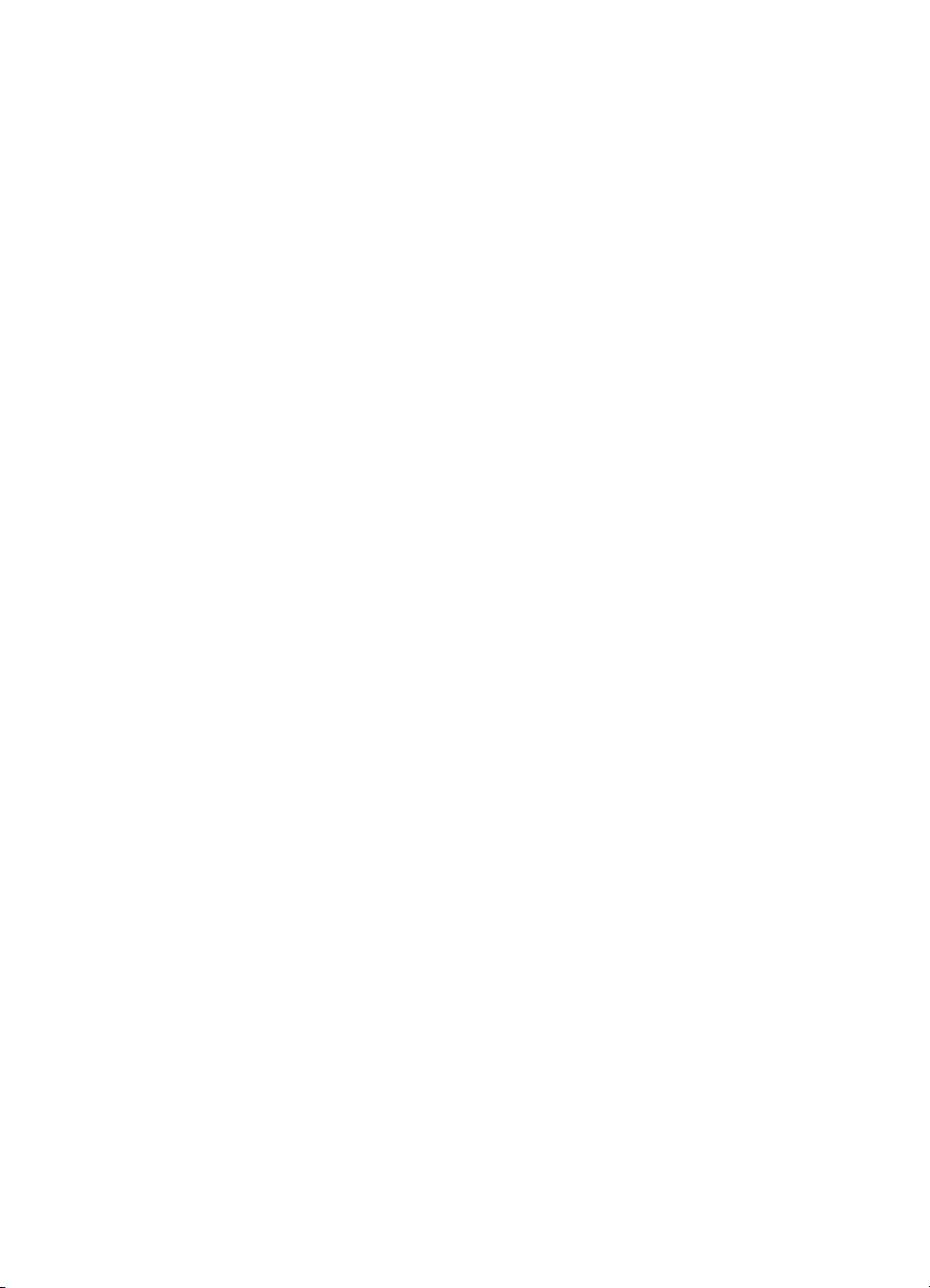
Page 3
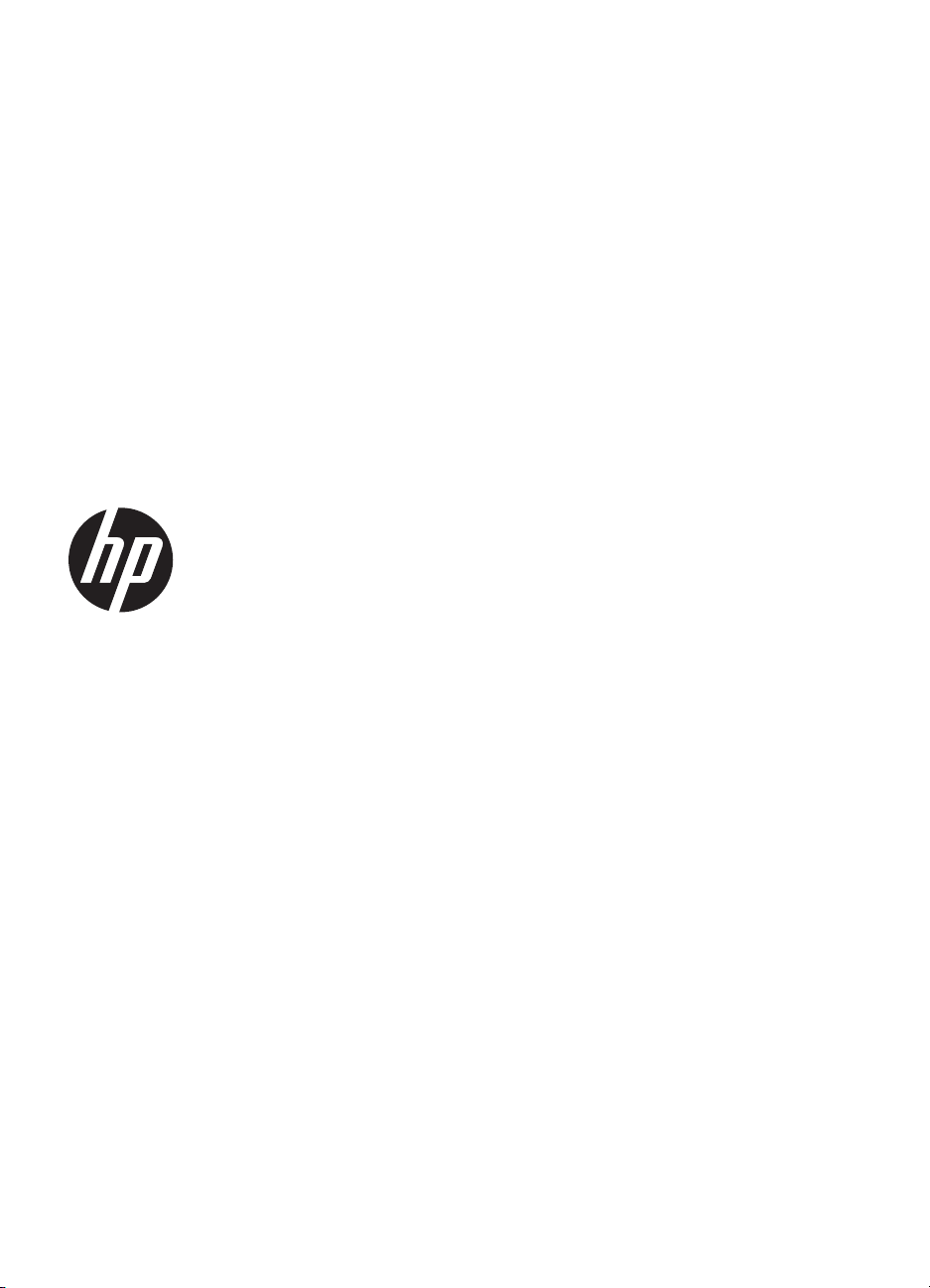
HP Officejet série 6700 e-Allin-One
Guide de l'utilisateur
Page 4
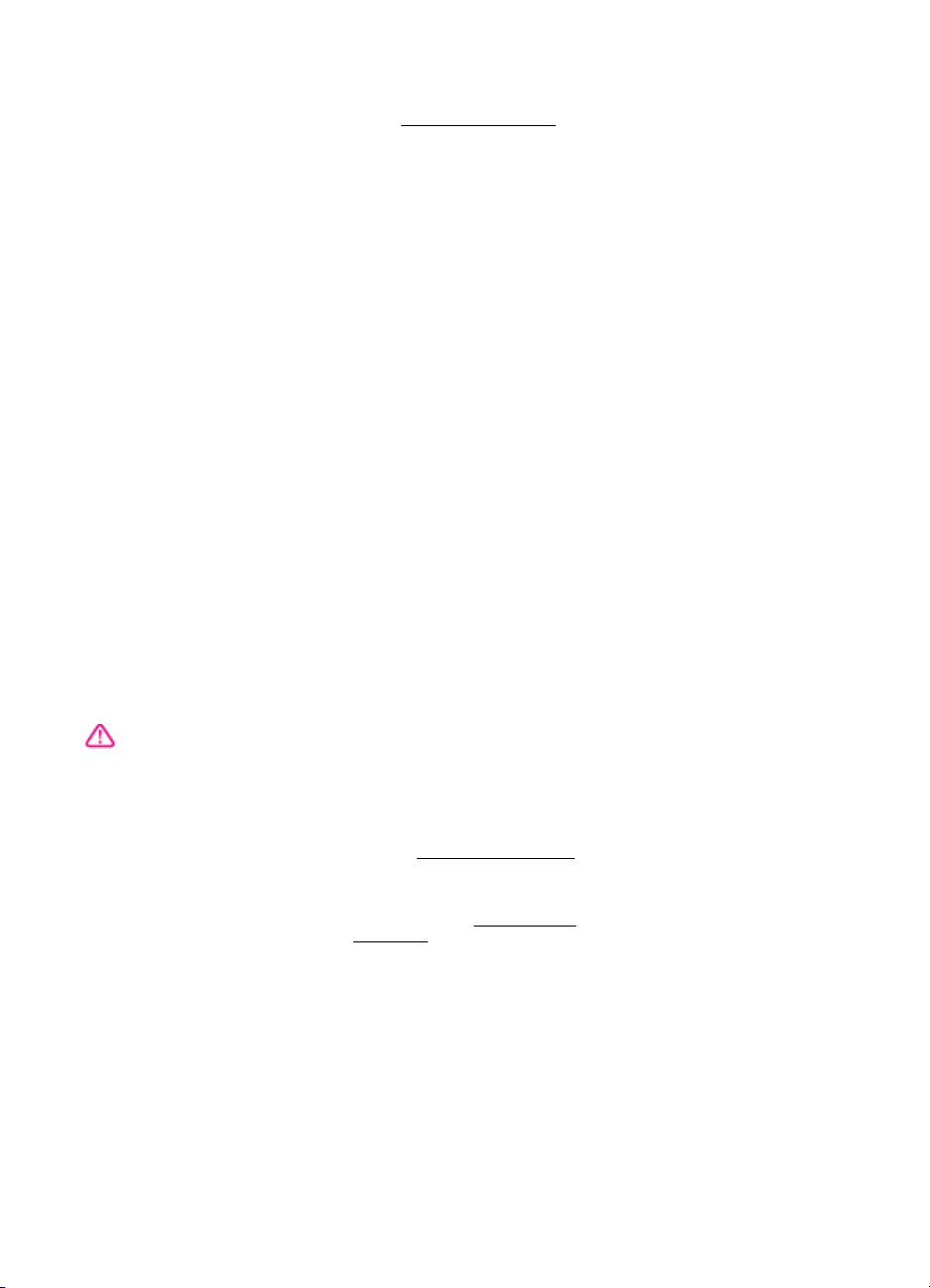
Informations sur le
copyright
© 2012 Copyright Hewlett-Packard
Development Company, L.P.
Édition 1, 1/2012
Avis publiés par la société
Hewlett-Packard
Informations sujettes à modifications
sans préavis.
Tous droits réservés. Toute
reproduction, adaptation ou traduction
de ce matériel est interdite sans
l’accord écrit préalable de HewlettPackard, sauf dans les cas permis par
la législation relative aux droits
d’auteur.
Les seules garanties relatives aux
produits et services HP sont énoncées
dans les déclarations de garantie
expresse accompagnant ces produits
et services. Aucune partie du présent
document ne saurait être interprétée
comme une garantie supplémentaire.
HP ne sera pas responsable des
erreurs techniques ou typographiques
ci-incluses.
Marques déposées
Windows, Windows XP et Windows
Vista sont des marques déposées de
Microsoft Corporation aux Etats-Unis.
ENERGY STAR et la marque ENERGY
STAR sont des marques déposées aux
Etats-Unis.
Informations de sécurité
Respectez toujours les mesures de
sécurité élémentaires lorsque vous
utilisez ce produit afin de réduire les
risques de blessures dues au feu ou à
un choc électrique.
1. Lisez et veillez à bien comprendre
toutes les instructions contenues dans
la documentation livrée avec
l'imprimante.
2. Suivez tous les avertissements et
toutes les instructions indiqués sur le
produit.
3. Débranchez cet appareil des prises
murales avant de procéder à un
nettoyage.
4. N'installez jamais cet appareil près
d'une source d'eau, ni si vous êtes
mouillé.
5. Installez l'appareil en toute sécurité
sur une surface stable.
6. Installez l'appareil en un lieu protégé
où personne ne puisse marcher sur le
cordon ou trébucher sur celui-ci, et où
le cordon ne puisse pas être
endommagé.
7. Si le produit ne fonctionne pas
correctement, reportez-vous à la
Résolution de problèmes.
section
8. L'appareil ne contient aucune pièce
dont l'entretien doit être réalisé par
l'utilisateur. Confiez l'entretien à du
personnel qualifié.
Accessibilité
L'imprimante est dotée de fonctions la
rendant accessible aux personnes
présentant des handicaps.
Vision
Le logiciel d'impression est accessible
aux individus atteints de troubles de la
vue ou de cécité grâce à l'utilisation des
options et fonctions d'accessibilité de
votre système d'exploitation. Il prend
également en charge les principales
technologies d'assistance telles que les
lecteurs d'écran, les lecteurs Braille et
les applications voix à texte. Pour les
utilisateurs daltoniens, les boutons et
onglets colorés utilisés dans le logiciel
HP et sur le panneau de commande de
l'imprimante comportent un texte
simple ou des étiquettes à icônes qui
expliquent l'action appropriée.
Mobilité
Les utilisateurs atteints de handicaps
moteurs peuvent lancer les fonctions du
logiciel d'impression via des
commandes clavier. Le logiciel prend
également en charge les options
d’accessibilité Windows, telles que les
StickyKeys, ToggleKeys, FilterKeys et
MouseKeys. Les portes, les boutons,
les bacs à papier et les guide-papier du
périphérique ne requièrent aucun effort
pour être manipulés et sont disposés
dans un rayon d'accès restreint.
Assistance
Pour plus d'informations sur
l'accessibilité de ce produit et sur les
engagements de HP en la matière,
consultez le site Web de HP à l'adresse
suivante :
Pour toute information relative à
l'accessibilité du système d'exploitation
Mac OS X, consultez le site Web
d'Apple à l'adresse
accessibility.
www.hp.com/accessibility.
www.apple.com/
Page 5
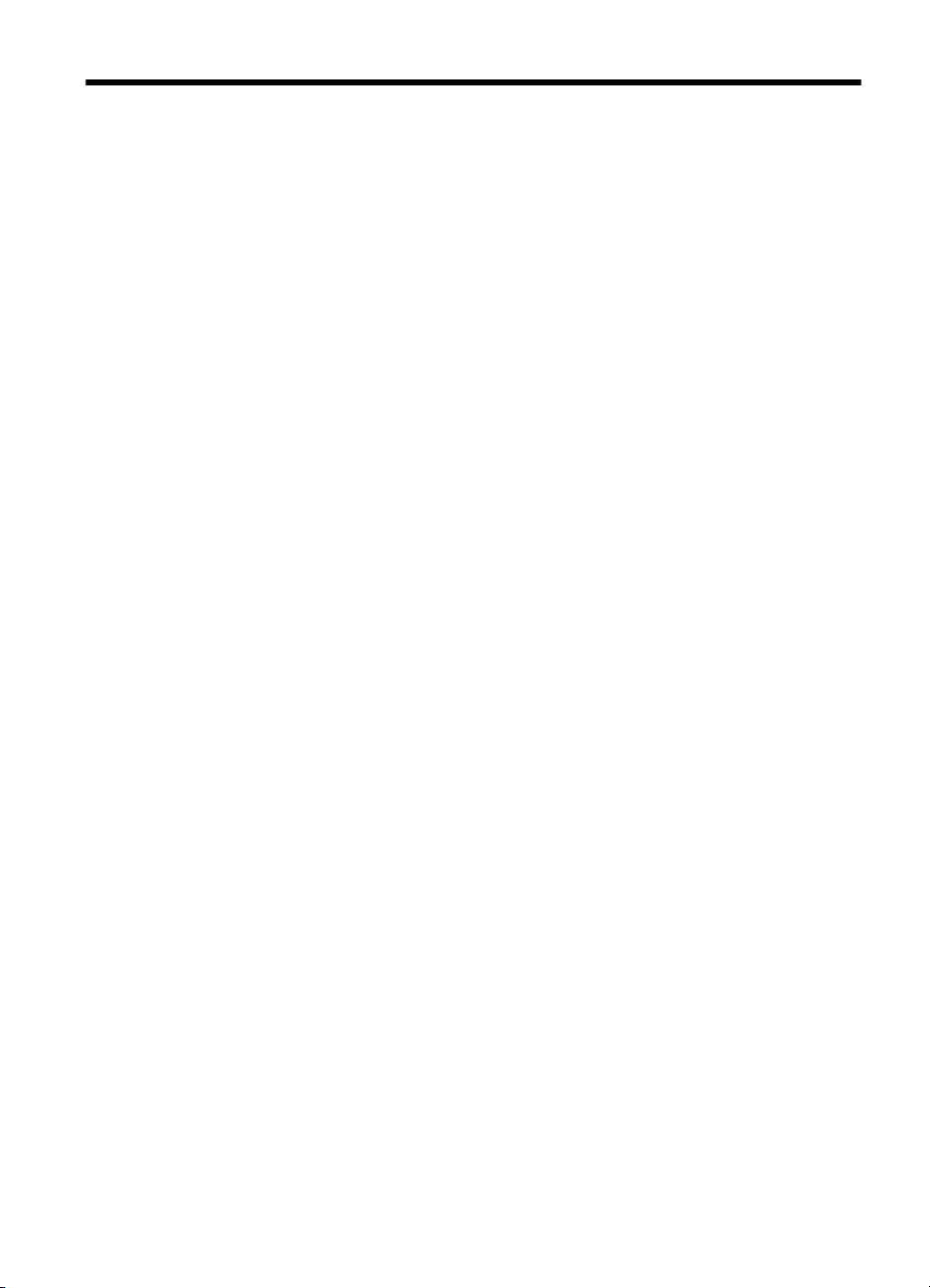
Sommaire
1 Démarrage
Accessibilité................................................................................................................................9
Éco-conseils.............................................................................................................................10
Présentation des composants de l'imprimante.........................................................................11
Vue avant...........................................................................................................................11
Zone d'approvisionnement pour l'impression.....................................................................12
Vue arrière..........................................................................................................................12
Utilisation du panneau de commande de l’imprimante.............................................................13
Présentation des boutons et voyants.................................................................................13
Icônes de l'écran du panneau de commande.....................................................................14
Modification des paramètres de l'imprimante.....................................................................15
Sélection du mode........................................................................................................15
Pour sélectionner un autre mode.................................................................................15
Pour modifier les paramètres d’un mode......................................................................15
Modification des paramètres de l'imprimante...............................................................16
Recherche du numéro de modèle de l'imprimante...................................................................16
Solutions numériques HP.........................................................................................................16
Numériser vers un ordinateur.............................................................................................16
Télécopie numérique HP (Télécopie vers PC et Télécopie vers Mac)...............................16
Sélection des supports d'impression........................................................................................17
Papiers recommandés pour l'impression et la copie..........................................................17
Papiers recommandés pour l'impression photo..................................................................18
Conseils pour la sélection et l'utilisation des supports d'impression...................................19
Chargement d'un original sur la vitre du scanner.....................................................................20
Chargement d'un original dans le bac d'alimentation automatique (ADF)................................21
Chargement des supports........................................................................................................22
Chargement de supports de format standard.....................................................................22
Chargement des enveloppes..............................................................................................23
Chargement de cartes et de papier photo..........................................................................24
Chargement de supports de taille personnalisée...............................................................25
Insertion d'un périphérique de mémoire...................................................................................26
Entretien de l'imprimante..........................................................................................................27
Nettoyage de la vitre du scanner........................................................................................27
Nettoyage de l'extérieur......................................................................................................28
Nettoyage du bac d'alimentation automatique (BAA).........................................................28
Mise à jour de l'imprimante.......................................................................................................29
Mise hors tension de l'imprimante............................................................................................30
2Impression
Impression de documents........................................................................................................31
Impression de documents (Windows)................................................................................32
Impression de documents (Mac OS X)...............................................................................32
1
Page 6
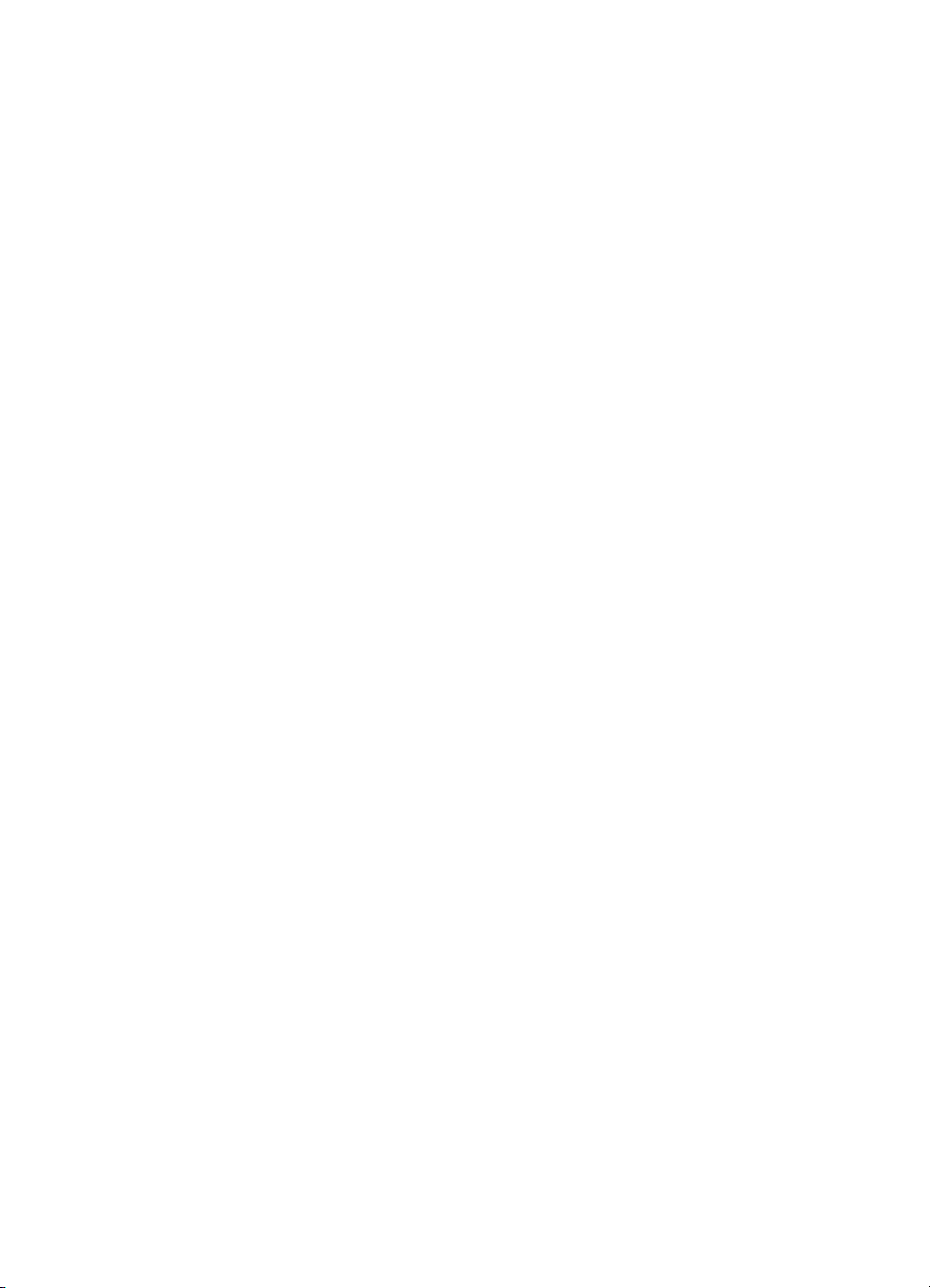
Impression de brochures..........................................................................................................33
Impression de brochures (Windows)..................................................................................33
Impression de brochures (Mac OS X)................................................................................34
Impression d'enveloppes..........................................................................................................34
Impression d'enveloppes (Windows)..................................................................................35
Impression d'enveloppes (Mac OS X)................................................................................35
Impression de photos...............................................................................................................36
Impression de photos sur du papier photo (Windows).......................................................36
Impression de photos sur du papier photo (Mac OS X).....................................................37
Impression sur des papiers spéciaux et à format personnalisé................................................38
Impression sur des papiers spéciaux ou de format personnalisé (Mac OS X)...................38
Impression de documents sans bordures.................................................................................39
Impression de documents sans bordures (Windows).........................................................39
Impression de documents sans bordures (Mac OS X).......................................................40
Impression sur les deux faces (avec accessoire recto verso)..................................................41
3Numérisation
Numérisation d'un original........................................................................................................43
Numérisation vers un ordinateur........................................................................................44
Numérisation vers un périphérique de mémoire.................................................................45
Numérisation à l'aide de Webscan...........................................................................................45
Numérisation de documents en tant que texte modifiable........................................................46
Pour numériser des documents en tant que texte modifiable............................................46
Lignes directrices pour la numérisation de documents en texte modifiable.......................47
4Copie
Copie de documents.................................................................................................................49
Modification des paramètres de copie......................................................................................49
5Télécopie
Envoi d'une télécopie................................................................................................................51
Envoi d'une télécopie standard...........................................................................................51
Envoi d'une télécopie standard à partir de l'ordinateur.......................................................52
Envoi d'une télécopie en mode manuel à partir d'un téléphone.........................................53
Envoi de télécopies à l'aide de la numérotation supervisée...............................................54
Envoi d'une télécopie depuis la mémoire...........................................................................55
Programmation de l'envoi différé d'une télécopie...............................................................55
Envoi d'une télécopie à plusieurs destinataires..................................................................57
Envoi d'une télécopie en mode de correction d'erreurs......................................................57
2
Page 7
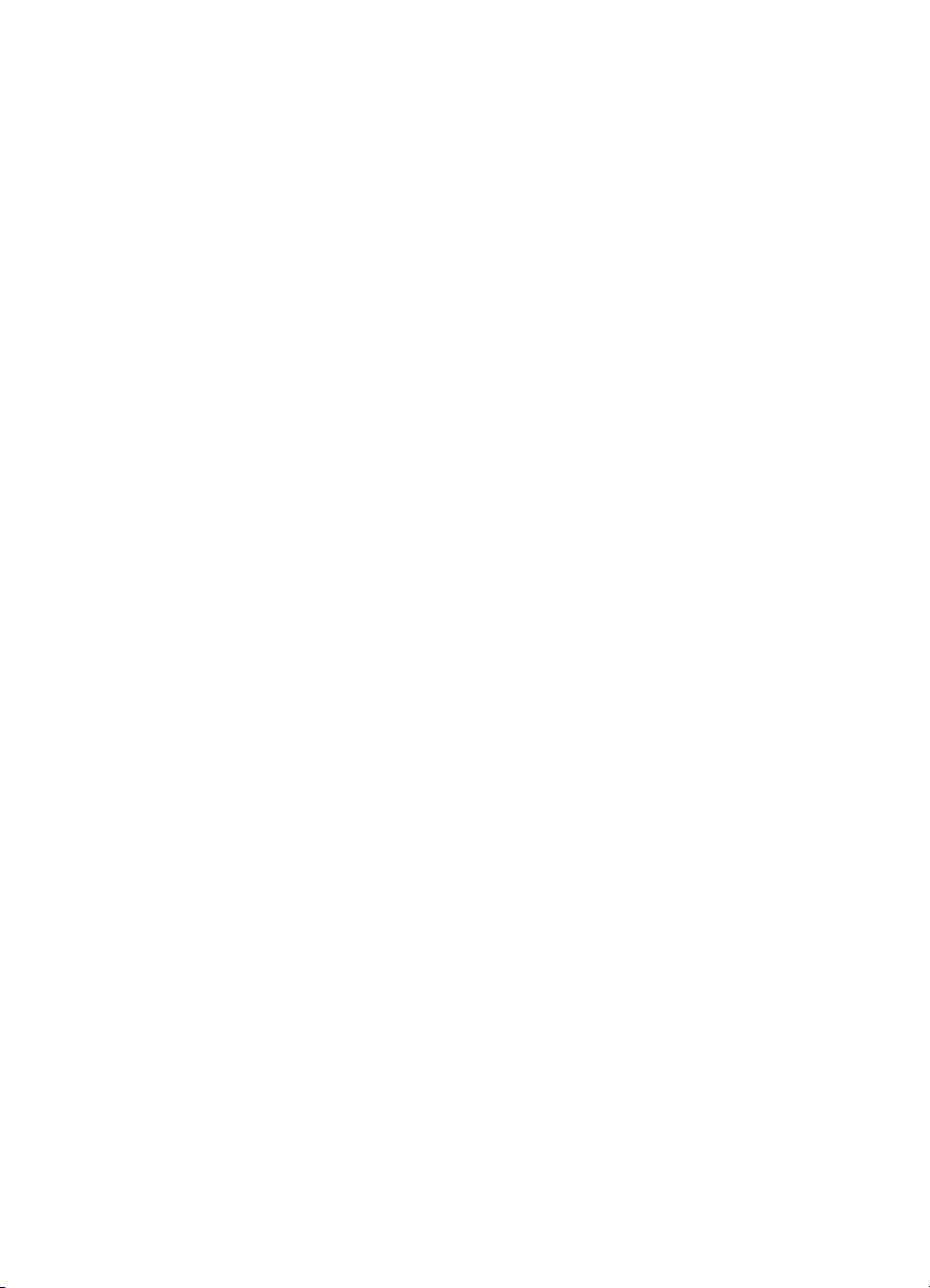
Sommaire
Réception d'une télécopie........................................................................................................58
Réception d'une télécopie en mode manuel.......................................................................58
Réglage de la sauvegarde des télécopies..........................................................................59
Réimpression des télécopies reçues en mémoire..............................................................60
Invitation à recevoir une télécopie......................................................................................61
Transfert de télécopies vers un autre numéro....................................................................61
Définition du format de papier pour les télécopies reçues..................................................62
Définition de la réduction automatique pour les télécopies reçues....................................62
Blocage des numéros de télécopieurs indésirables...........................................................63
Ajout de numéros à la liste des télécopies indésirables...............................................63
Suppression de numéros de la liste des télécopies indésirables.................................64
Impression d'un rapport de numéros indésirables........................................................64
Réception de télécopies à partir de votre ordinateur (Télécopie vers PC et Télécopie
vers Mac)............................................................................................................................64
Exigences liées aux fonctions Télécopie vers PC et Télécopie vers Mac....................65
Activation des fonctions Télécopie vers PC et Télécopie vers Mac.............................65
Modification des paramètres de télécopie vers PC ou Mac.........................................66
Configuration d'entrées de numérotation rapide.......................................................................67
Configuration et modification d'entrées de numérotation rapide........................................67
Configuration et modification de groupes d'entrées de numérotation rapide.....................68
Suppression d'entrées de numérotation rapide..................................................................69
Impression d'une liste d'entrées de numérotation rapide...................................................69
Modification des paramètres de télécopie................................................................................69
Configuration de l'en-tête de télécopie...............................................................................69
Définition du mode de réponse...........................................................................................70
Définition du nombre de sonneries avant réponse.............................................................70
Modification du type de sonnerie pour la sonnerie distincte...............................................71
Sélection du type de numérotation.....................................................................................72
Définition des options de rappel.........................................................................................72
Définition de la vitesse de télécopie...................................................................................73
Configuration du volume sonore du télécopieur.................................................................73
Services de télécopie et de téléphonie numérique...................................................................74
Protocole FoIP (télécopie sur Internet).....................................................................................74
Impression de rapports.............................................................................................................75
Impression de rapports de confirmation de télécopie.........................................................76
Impression de rapports d'erreur de télécopie.....................................................................76
Impression et affichage du journal de télécopies...............................................................77
Effacement du relevé de télécopie.....................................................................................77
Impression des détails relatifs à la dernière transaction de télécopie................................77
Impression d'un rapport sur les ID d'appelant....................................................................78
Visualisation de l'historique des appels..............................................................................78
6 Services Web
Que sont les services Web ?....................................................................................................79
HP ePrint............................................................................................................................79
Applications d'impression...................................................................................................79
Configuration des services Web...............................................................................................80
Configuration des services Web par l'intermédiaire du logiciel d'imprimante HP ..............80
Configuration des services Web via le panneau de commande de l'imprimante...............80
Configuration des services Web à l'aide du serveur Web intégré......................................81
3
Page 8
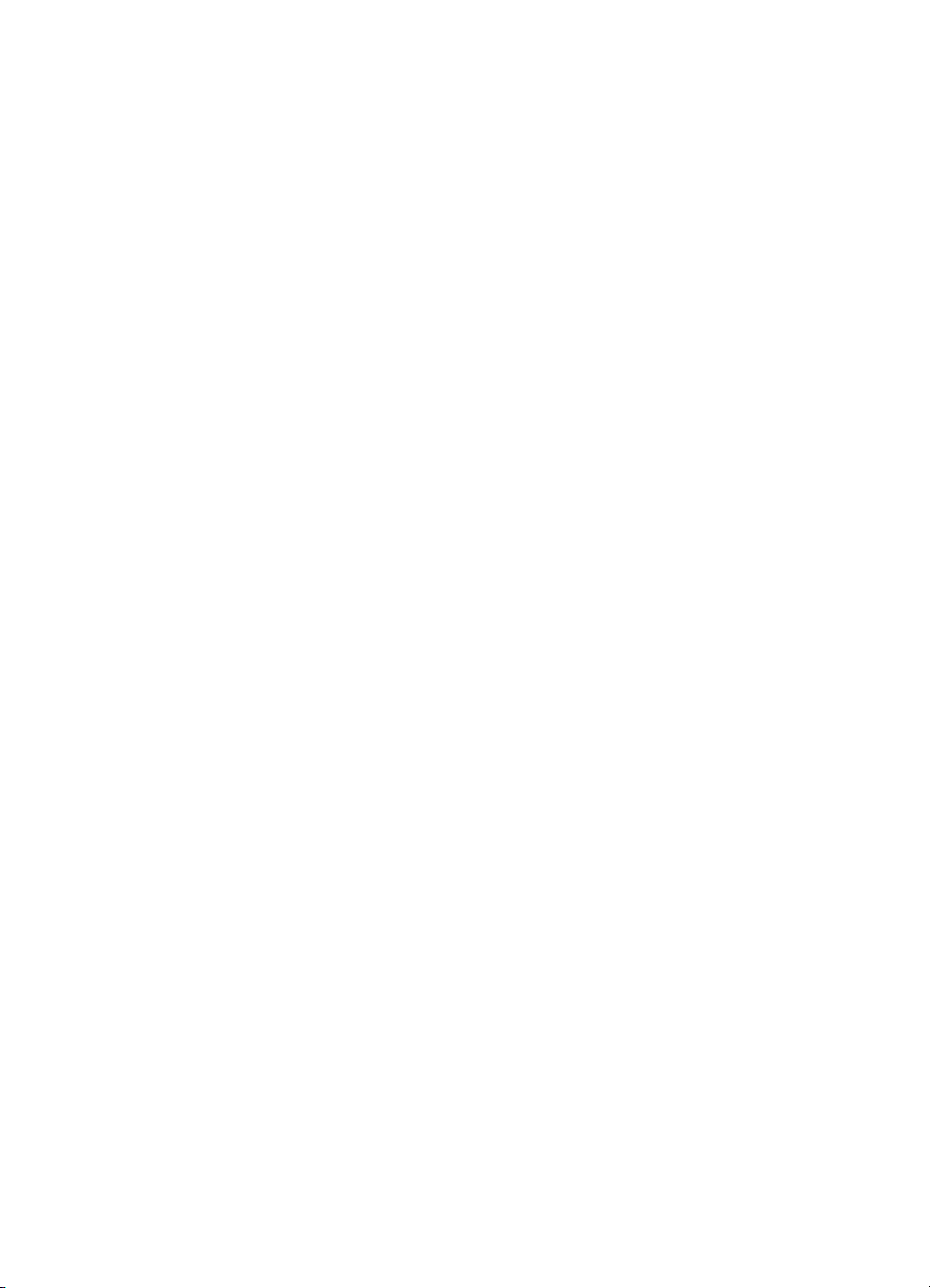
Utilisation des services Web.....................................................................................................81
HP ePrint............................................................................................................................81
Impression avec HP ePrint...........................................................................................82
Pour rechercher l'adresse électronique de l'imprimante...............................................82
Désactivation de HP ePrint...........................................................................................82
Applications d'impression...................................................................................................83
Utilisation des applications d'impression......................................................................83
Gestion des applications d'impression.........................................................................83
Désactivation des applications d'impression................................................................83
Suppression des services Web................................................................................................83
7 Utilisation des cartouches d'encre
Informations sur les cartouches d'encre et la tête d'impression...............................................84
Vérification des niveaux d'encre estimés..................................................................................85
Imprimer avec une ou plusieurs cartouches d'encre épuisées.................................................86
Remplacement des cartouches d'encre...................................................................................86
Stockage des fournitures d'impression.....................................................................................88
Collecte des informations relatives à l'utilisation......................................................................88
8 Résolution de problèmes
Assistance HP..........................................................................................................................90
Obtention d'une assistance en ligne...................................................................................91
Assistance téléphonique HP...............................................................................................91
Avant d'appeler.............................................................................................................92
Période d'assistance téléphonique...............................................................................92
Numéros de l'assistance téléphonique.........................................................................92
Au-delà de la période d'assistance téléphonique.........................................................94
Conseils et ressources de dépannage.....................................................................................94
Résolution des problèmes liés à l'imprimante..........................................................................95
L'imprimante s'arrête de façon inattendue..........................................................................95
L'imprimante émet des bruits inhabituels...........................................................................95
Échec de l'alignement.........................................................................................................95
L'imprimante ne répond pas (rien ne s'imprime).................................................................96
L'imprimante imprime lentement.........................................................................................96
Impression d'une page vierge ou impression partielle........................................................98
Quelque chose manque sur la page ou est incorrect.........................................................98
La disposition des graphiques ou du texte sur la page est incorrecte................................99
Dépannage concernant la qualité d'impression......................................................................100
Résolution des problèmes d'alimentation en papier...............................................................108
Résolution des problèmes de copie.......................................................................................109
Aucune copie n'est sortie..................................................................................................110
Les copies sont vierges ...................................................................................................110
Documents absents ou décolorés....................................................................................110
La taille est réduite...........................................................................................................111
Copie de faible qualité......................................................................................................111
Des défauts de copie sont visibles...................................................................................111
L'imprimante imprime la moitié d'une page, puis éjecte le papier....................................112
Papier incompatible..........................................................................................................112
4
Page 9
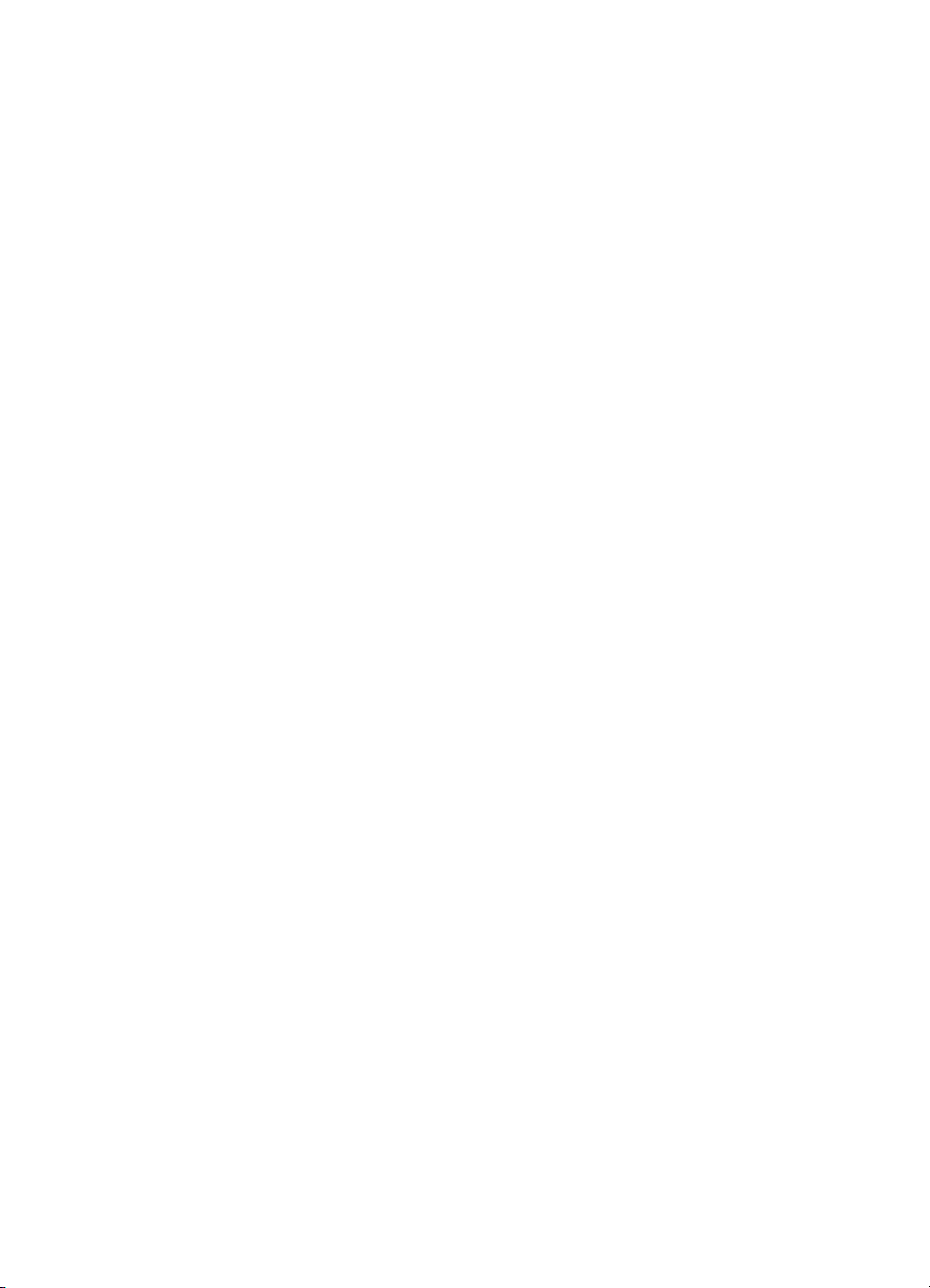
Sommaire
Résolution des problèmes de numérisation...........................................................................113
Le scanner n'a rien fait.....................................................................................................113
La numérisation est lente.................................................................................................113
Une partie du document n'a pas été numérisée ou il y manque du texte.........................114
Le texte ne peut pas être modifié.....................................................................................114
Des messages d'erreur apparaissent...............................................................................115
La qualité de l'image numérisée est médiocre.................................................................115
Des défauts de numérisation sont visibles.......................................................................117
Résolution des problèmes de télécopie..................................................................................117
Le test de télécopie a échoué...........................................................................................118
Résolution des incidents à l'aide des sites Web HP et HP ePrint .........................................133
Résolution des incidents à l'aide des services Web.........................................................133
Résolution des incidents à l'aide des sites Web HP.........................................................134
Résolution des problèmes liés aux périphériques de mémoire..............................................135
L'imprimante ne peut pas lire le périphérique de mémoire...............................................135
L'imprimante ne parvient pas à lire les photos contenues sur le périphérique de
mémoire............................................................................................................................135
Résolution des problèmes de réseau (Ethernet) ...................................................................136
Résolution des problèmes de réseau à caractère général...............................................136
Résolution des problèmes sans fil..........................................................................................136
Dépannage de base du réseau sans fil............................................................................137
Résolution avancée des problèmes de réseau sans fil....................................................137
Étape 1 : Vérifiez que votre ordinateur est connecté à votre réseau..........................138
Étape 2 : Vérifiez que l'imprimante est connectée au réseau.....................................139
Étape 3 : Déterminez si le logiciel pare-feu bloque la communication.......................141
Étape 4 : Vérifiez que l'imprimante est en ligne et à l'état Prêt...................................141
Étape 5 : Assurez-vous que la version sans fil de l'imprimante est sélectionnée
comme pilote d'imprimante par défaut (Windows uniquement)..................................142
Étape 6 : Assurez-vous que votre ordinateur n'est pas connecté au réseau via un
réseau privé virtuel (VPN)...........................................................................................142
Après la résolution des problèmes ............................................................................143
Configuration de votre pare-feu en vue du fonctionnement avec l'imprimante.......................143
Résolution des problèmes de gestion de l'imprimante...........................................................144
Impossible d'ouvrir le serveur Web intégré.......................................................................145
Résolution des problèmes liés à l'installation.........................................................................146
Suggestions pour l'installation du matériel.......................................................................146
Suggestions pour l'installation du logiciel HP...................................................................146
Résolution des problèmes réseau....................................................................................147
Interprétation du rapport d'état de l'imprimante......................................................................148
Description de la page de configuration réseau.....................................................................150
Élimination des bourrages......................................................................................................151
Élimination des bourrages papier.....................................................................................151
Prévention des bourrages papier.....................................................................................154
A Renseignements techniques
Garantie..................................................................................................................................156
Déclaration de garantie limitée Hewlett-Packard..............................................................157
Informations sur la garantie de la cartouche d'encre........................................................158
5
Page 10
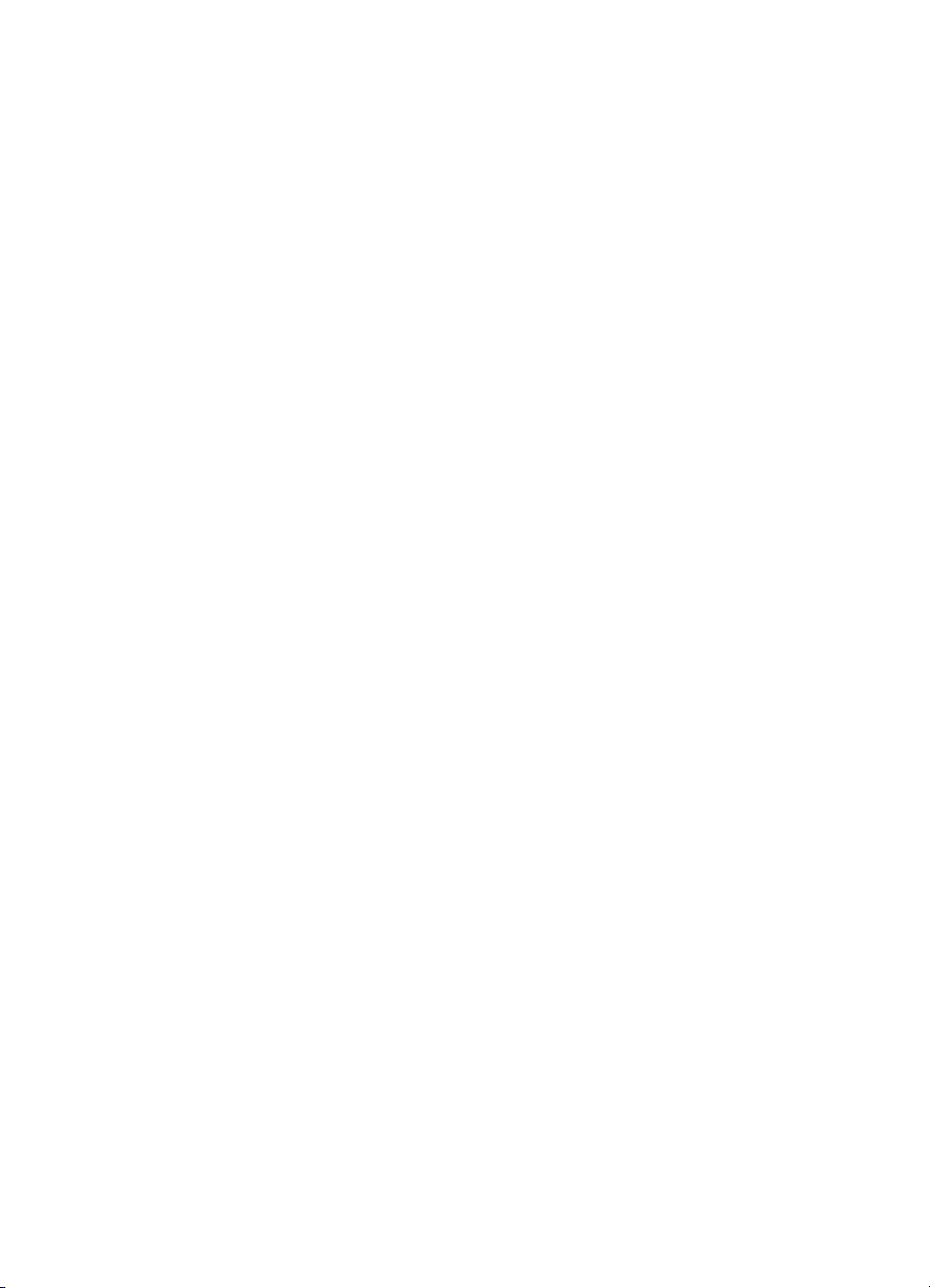
Caractéristiques de l'imprimante............................................................................................159
Spécifications physiques..................................................................................................159
Caractéristiques et fonctions du produit...........................................................................159
Caractéristiques du processeur et de la mémoire............................................................160
Configuration système requise.........................................................................................160
Caractéristiques de protocole réseau...............................................................................160
Caractéristiques du serveur Web intégré.........................................................................161
Spécifications des supports..............................................................................................161
Spécifications des supports pris en charge................................................................161
Réglage des marges minimales.................................................................................165
Recommandations relatives à l'impression recto verso..............................................165
Caractéristiques d'impression...........................................................................................166
Spécifications relatives à la copie.....................................................................................166
Spécifications relatives à la fonction de télécopie............................................................166
Spécifications relatives à la numérisation.........................................................................167
Spécifications relatives aux services Web........................................................................167
HP ePrint....................................................................................................................167
Applications d'impression...........................................................................................167
Spécifications pour le site Web HP..................................................................................168
Caractéristiques en matière d'environnement..................................................................168
Caractéristiques électriques.............................................................................................168
Caractéristiques des émissions acoustiques....................................................................168
Spécifications des périphériques de mémoire..................................................................168
Clés USB....................................................................................................................168
Informations sur la réglementation.........................................................................................170
Numéro de modèle réglementaire....................................................................................170
Déclaration FCC...............................................................................................................171
Notice destinée aux utilisateurs en Corée........................................................................171
VCCI (Classe B) déclaration de conformité destinée aux utilisateurs au Japon..............172
Notice destinée aux utilisateurs au Japon concernant le cordon d'alimentation .............172
Avis d'émission sonore pour l'Allemagne.........................................................................172
Déclaration relative aux indicateurs lumineux..................................................................172
Réglementation sur les périphériques pour l'Allemagne..................................................172
Déclaration à l'attention des usagers du réseau téléphonique nord-américain
(exigences FCC)...............................................................................................................173
Note à l’attention des utilisateurs du réseau téléphonique canadien/notice to users of
the Canadian telephone network......................................................................................173
Déclaration à l'attention des usagers du réseau téléphonique allemand.........................174
Déclaration relative à la télécopie filaire (Australie)..........................................................175
Avis de conformité pour l'Union Européenne...................................................................175
Informations réglementaires pour les produits sans fil.....................................................176
Exposition aux rayonnements radiofréquence...........................................................176
Déclaration à l'attention des utilisateurs situés au Brésil............................................176
Déclaration à l'attention des utilisateurs situés au Canada........................................176
Déclaration à l'attention des utilisateurs situés à Taïwan...........................................177
6
Page 11
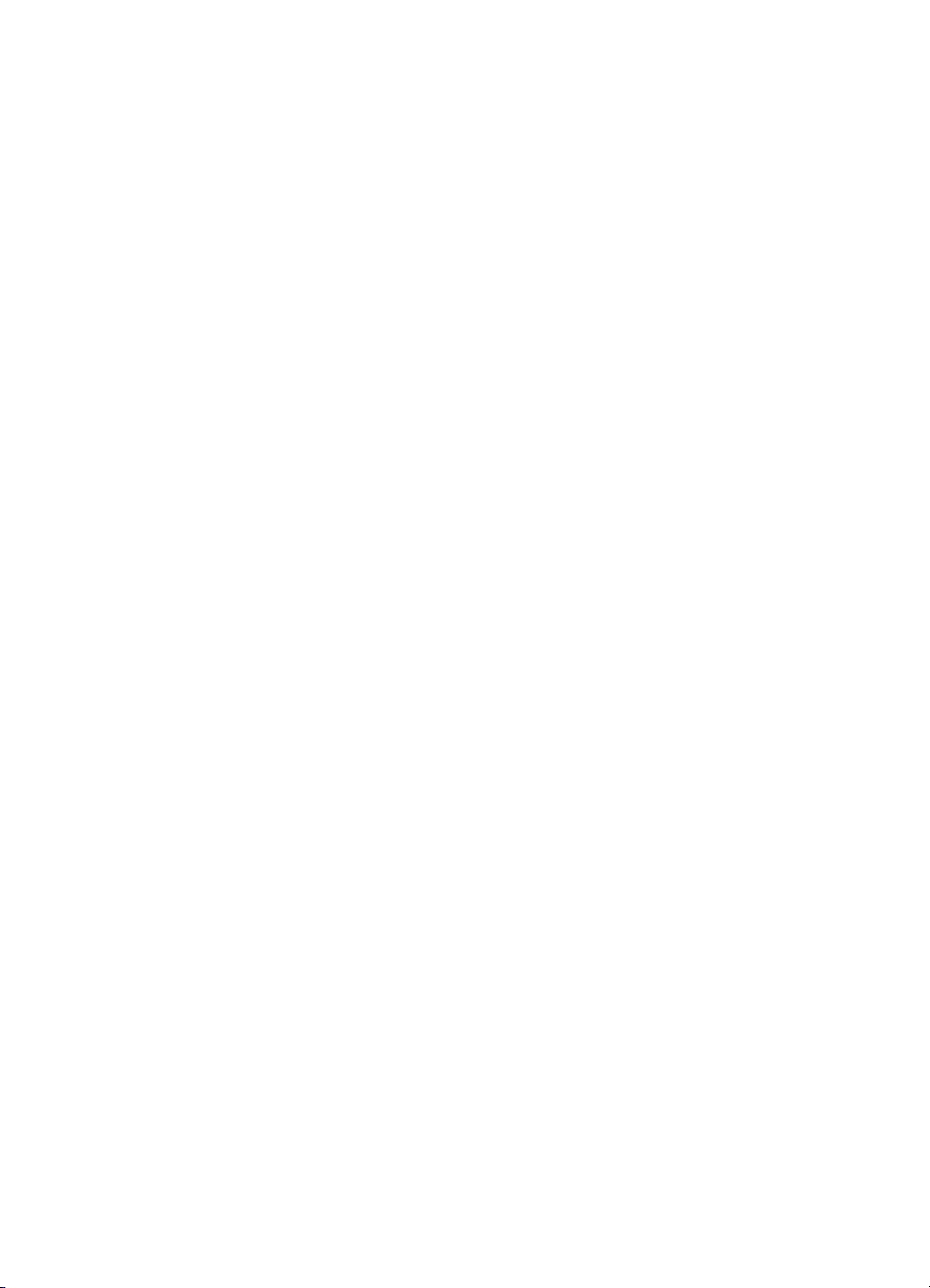
Sommaire
Programme de gestion des produits en fonction de l'environnement.....................................178
Utilisation du papier..........................................................................................................178
Plastique ..........................................................................................................................178
Fiches techniques de sécurité du matériel (MSDS).........................................................178
Programme de recyclage.................................................................................................178
Programme de recyclage des consommables jet d'encre HP..........................................179
Mise au rebut des appareils hors d'usage par les particuliers résidant au sein de l'Union
européenne......................................................................................................................180
Consommation électrique.................................................................................................180
Substances chimiques......................................................................................................181
Informations sur les batteries...........................................................................................181
Mise au rebut des batteries à Taïwan........................................................................181
Remarque à l'attention des utilisateurs en Californie.................................................181
Directive sur les batteries de l'UE.....................................................................................182
Directive RoHS (Chine seulement)...................................................................................183
Directive RoHS (Ukraine uniquement).............................................................................183
Licences de tiers.....................................................................................................................184
B Fournitures et accessoires HP
Commande en ligne de fournitures d'impression...................................................................192
Fournitures..............................................................................................................................192
Cartouches d'encre...........................................................................................................192
Supports HP.....................................................................................................................193
C Configuration de télécopieur supplémentaire
Configuration de la télécopie (systèmes téléphoniques en parallèle)....................................194
Sélectionnez la configuration du télécopieur appropriée pour la maison ou le
bureau..............................................................................................................................195
Cas A : Ligne de télécopie distincte (aucun appel vocal reçu).........................................198
Cas B : Configuration de l'imprimante avec l'ADSL..........................................................199
Cas C : Configuration de l'imprimante avec un système téléphonique PBX ou une ligne
RNIS.................................................................................................................................200
Cas D : Télécopieur avec service de sonnerie différenciée sur la même ligne................201
Cas E : Ligne voix/télécopie partagée..............................................................................202
Cas F : Ligne voix/télécopie partagée avec une messagerie vocale................................203
Cas G : Ligne de télécopie partagée avec un modem d'ordinateur (aucun appel vocal
reçu)..................................................................................................................................205
Configurer l'imprimante avec un modem d'ordinateur d'accès distant.......................205
Configurer l'imprimante avec un modem d'ordinateur DSL/ADSL..............................206
Cas H : Ligne voix/télécopie partagée avec un modem d'ordinateur...............................207
Ligne voix/télécopie partagée avec un modem d'accès distant d'ordinateur..............208
Ligne voix/télécopie partagée avec un modem d'ordinateur DSL/ADSL....................210
Cas I : Ligne voix/télécopie partagée avec un répondeur................................................211
Cas J : ligne vocale/télécopie partagée avec un modem et un répondeur.......................213
Ligne vocale et de télécopie partagée avec un modem et un répondeur...................213
Ligne voix/télécopie partagée avec un modem d'ordinateur DSL/ADSL et un
répondeur...................................................................................................................215
Cas K : Ligne voix/télécopie partagée avec un modem et une messagerie vocale.........216
Configuration pour une télécopie de type série......................................................................218
Test de la configuration du télécopieur...................................................................................219
7
Page 12
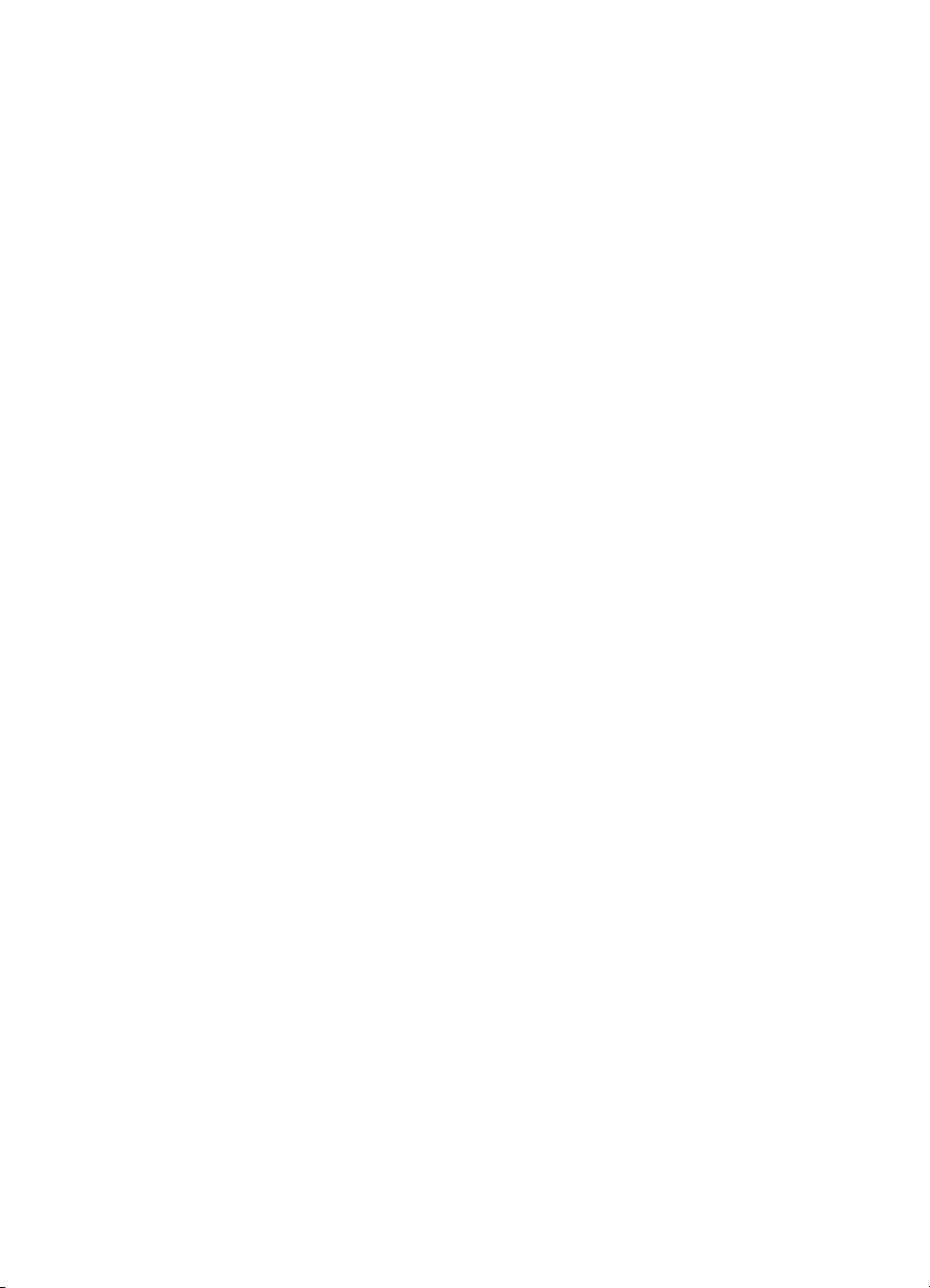
D Configuration du réseau
Configuration de l'imprimante pour les connexions sans fil....................................................220
Avant de commencer........................................................................................................220
Configuration de l'imprimante sur votre réseau sans fil....................................................221
Configuration de l'imprimante à l'aide du logiciel d'imprimante HP (méthode
recommandée)..................................................................................................................221
Configuration de l'imprimante à l'aide de l'assistant de configuration sans fil..................221
Configuration de l'imprimante en utilisant la configuration WPS (Wi-Fi Protected
Setup)...............................................................................................................................221
Pour connecter l'imprimante à l'aide de la méthode par pression sur un bouton.......222
Pour connecter l'imprimante à l'aide de la méthode par code PIN.............................222
Configuration de l'imprimante à l'aide du serveur Web intégré (EWS).............................222
Changement de type de connexion..................................................................................222
Test de la connexion sans fil............................................................................................223
Recommandations concernant la sécurité du réseau sans fil..........................................223
Aperçu des paramètres de sécurité............................................................................224
Ajout d'adresses matérielles à un routeur sans fil (filtrage d'adresses MAC).............224
Autre directives de sécurité concernant le sans fil.....................................................225
Quelques conseils pour réduire les interférences sur un réseau sans fil.........................225
Modification des paramètres réseau de base.........................................................................225
Visualisation et impression des paramètres réseau.........................................................225
Activation et désactivation du point d'accès sans fil.........................................................226
Modification des paramètres réseau avancés........................................................................226
Réglage de la vitesse de liaison.......................................................................................226
Affichage des paramètres IP............................................................................................226
Modification des paramètres IP........................................................................................226
Réinitialisation des paramètres réseau............................................................................227
Désinstallation et réinstallation du logiciel HP........................................................................227
E Outils de gestion de l'imprimante
Boîte à outils (Windows).........................................................................................................228
Programme HP Utility (Mac OS X).........................................................................................228
Serveur Web intégré...............................................................................................................228
À propos des cookies.......................................................................................................229
Pour ouvrir le serveur Web intégré...................................................................................229
Index............................................................................................................................................239
8
Page 13
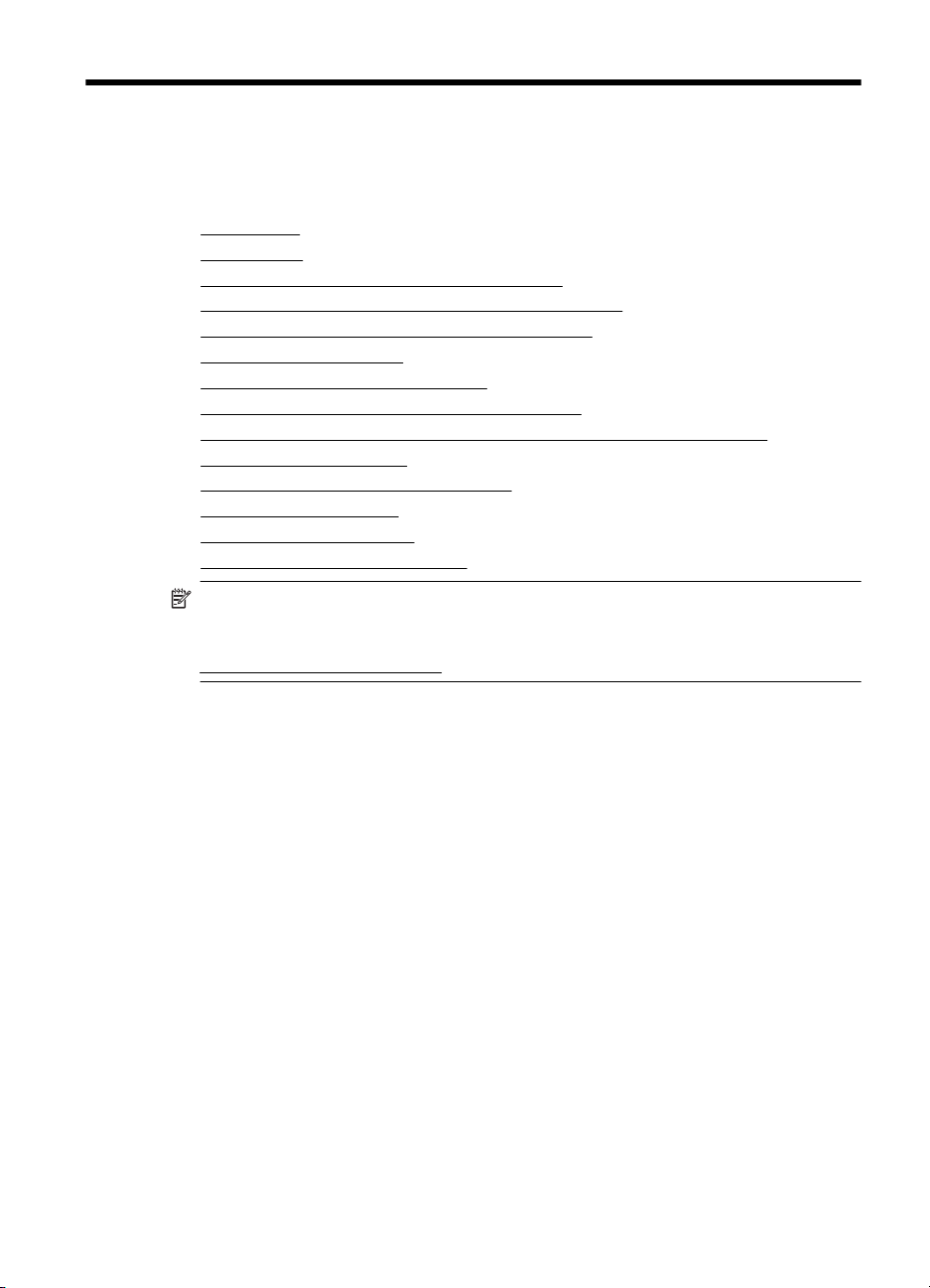
1 Démarrage
Ce manuel fournit des informations détaillées sur l'utilisation de l'imprimante et sur la
résolution des éventuels problèmes.
•
Accessibilité
•
Éco-conseils
Présentation des composants de l'imprimante
•
•
Utilisation du panneau de commande de l’imprimante
•
Recherche du numéro de modèle de l'imprimante
•
Solutions numériques HP
•
Sélection des supports d'impression
Chargement d'un original sur la vitre du scanner
•
•
Chargement d'un original dans le bac d'alimentation automatique (ADF)
•
Chargement des supports
Insertion d'un périphérique de mémoire
•
•
Entretien de l'imprimante
•
Mise à jour de l'imprimante
•
Mise hors tension de l'imprimante
Remarque Si vous utilisez l'imprimante avec un ordinateur exécutant Windows XP
Édition Basique, Windows Vista Édition Basique ou Windows 7 Édition Basique, il se
peut que certaines fonctionnalités soient indisponibles. Pour plus d'informations, voir
Configuration système requise.
Accessibilité
L'imprimante est dotée de fonctions la rendant accessible aux personnes présentant des
handicaps.
Vision
Le logiciel HP fourni avec l'imprimante est accessible aux personnes malvoyantes et non
voyantes grâce aux options et fonctions d'accessibilité de votre système d'exploitation.
Ce logiciel prend également en charge les principales technologies d'assistance telles
que les lecteurs d'écran, les lecteurs Braille et les applications voix à texte. Pour les
utilisateurs daltoniens, les boutons et onglets colorés utilisés dans le logiciel HP et sur le
panneau de commande de l'imprimante comportent un texte simple ou des étiquettes à
icônes qui expliquent l'action appropriée.
Mobilité
Les utilisateurs atteints de handicaps moteurs peuvent lancer les fonctions du logiciel
d'impression via des commandes au clavier. Le logiciel HP prend également en charge
les options d'accessibilité Windows telles que StickyKeys, ToggleKeys, FilterKeys et
MouseKeys. Les portes, les boutons, les bacs à papier et les guide-papier du
périphérique ne requièrent aucun effort pour être manipulés et sont disposés dans un
rayon d'accès restreint.
Assistance
Démarrage 9
Page 14
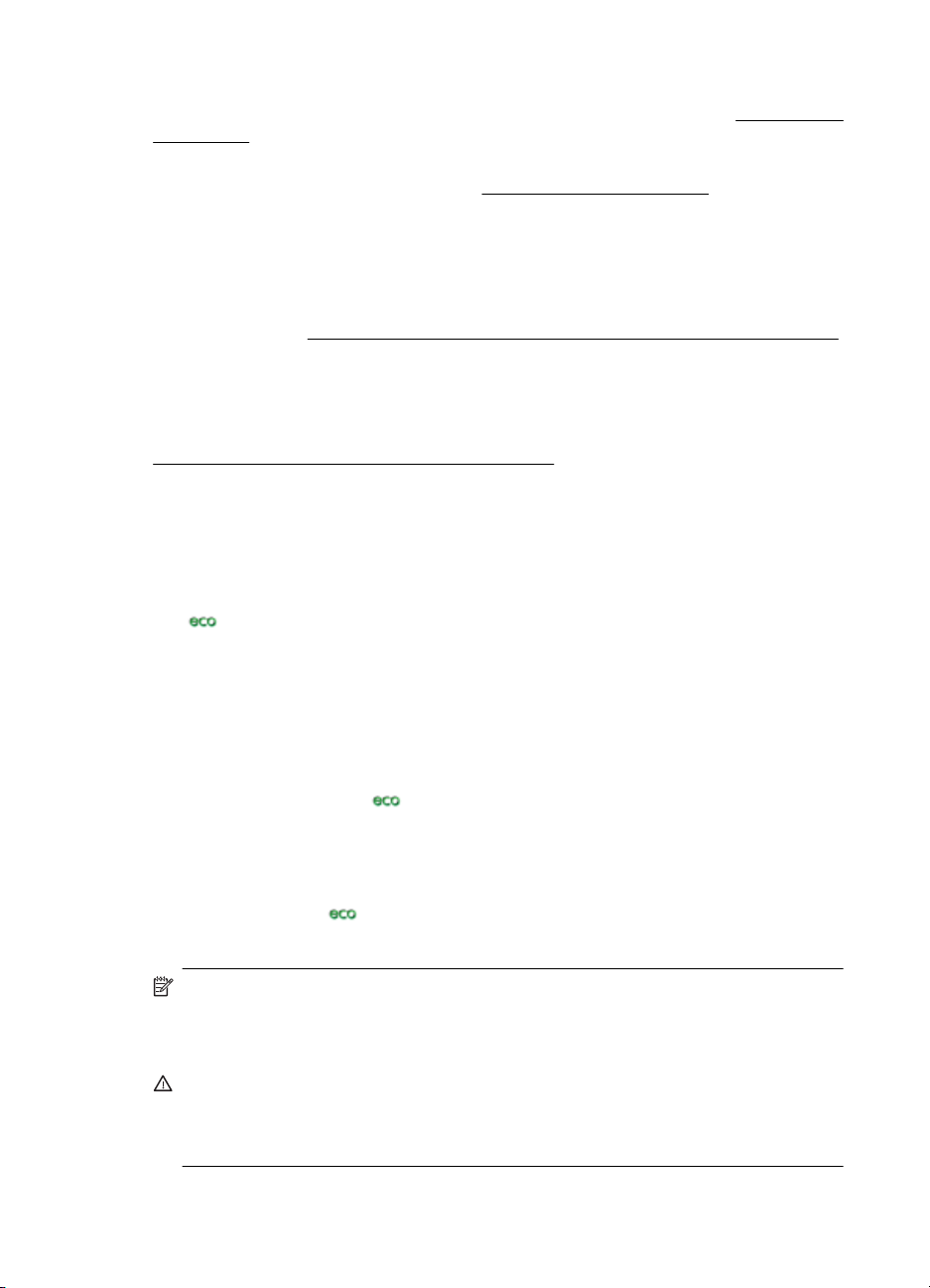
Chapitre 1
Pour plus de détails sur l'accessibilité de cette imprimante et les engagements de HP en
matière d'accessibilité du produit, consultez le site Web de HP à l'adresse
accessibility.
Pour toute information relative à l'accessibilité du système d'exploitation Mac OS X,
consultez le site Web d'Apple à l'adresse
Éco-conseils
Hewlett-Packard s'engage à fournir des produits de qualité dans le strict respect de
l'environnement. Ce produit a été conçu dans le souci du recyclage. Pour plus
d'informations, voir
HP s'engage à aider ses clients à réduire leur empreinte environnementale. Les
fonctionnalités mises en œuvre par HP ont pour objectif de vous aider à évaluer et réduire
l'impact de vos choix en matière d'impression.
Pour plus d'informations sur les initiatives environnementales de HP, visitez le site
www.hp.com/hpinfo/globalcitizenship/environment/.
Gestion de l'énergie
Pour économiser l'électricité, essayez ce qui suit :
• Activez la fonction Mode de veille de l'imprimante, puis sélectionnez l'option de durée
la plus courte. Une fois que l'imprimante a été inactive pendant cette période, elle
passe en mode de faible puissance. Pour configurer cette fonction, touchez
www.hp.com/
www.apple.com/accessibility.
Programme de gestion des produits en fonction de l'environnement.
(bouton Eco) sur l'écran du panneau de commande de l'imprimante, touchez
Veille, puis touchez l'option souhaitée.
• Utilisez la fonction de mise sous et hors tension de l'imprimante, puis sélectionnez le
jour et l'heure auxquelles mettre automatiquement l'imprimante sous et hors tension.
Par exemple, vous pouvez programmer l'imprimante pour une mise sous tension à
8 heures et une mise hors tension à 20 heures du lundi au vendredi. De cette façon,
vous économiserez de l'énergie pendant la nuit et les week-ends. Pour configurer
cette fonction, touchez
l'imprimante, touchez Mise sous et hors tension, puis définissez l'heure et le jour
de mise sous et hors tension de l'imprimante.
• Réglez la luminosité de l'écran sur une valeur plus faible. Pour configurer cette
fonction, touchez
l'imprimante, touchez Luminosité de l'écran, puis définissez l'option souhaitée.
Remarque Les fonctions de mode de veille et de mise sous et hors tension de
l'imprimante sont temporairement indisponibles si une ou plusieurs des cartouches
d'encre sont manquantes. Une fois la cartouche réinstallée, ces fonctionnalités
reprennent.
Attention HP recommande de remplacer les cartouches manquantes dès que
possible afin d'éviter les problèmes de qualité d'impression et les risques de
surconsommation d'encre ou d'endommagement du système d'encrage. Ne mettez
jamais l'imprimante hors tension alors que des cartouches d'encre sont manquantes.
(bouton Eco) sur l'écran du panneau de commande de
(bouton Eco) sur l'écran du panneau de commande de
10 Démarrage
Page 15
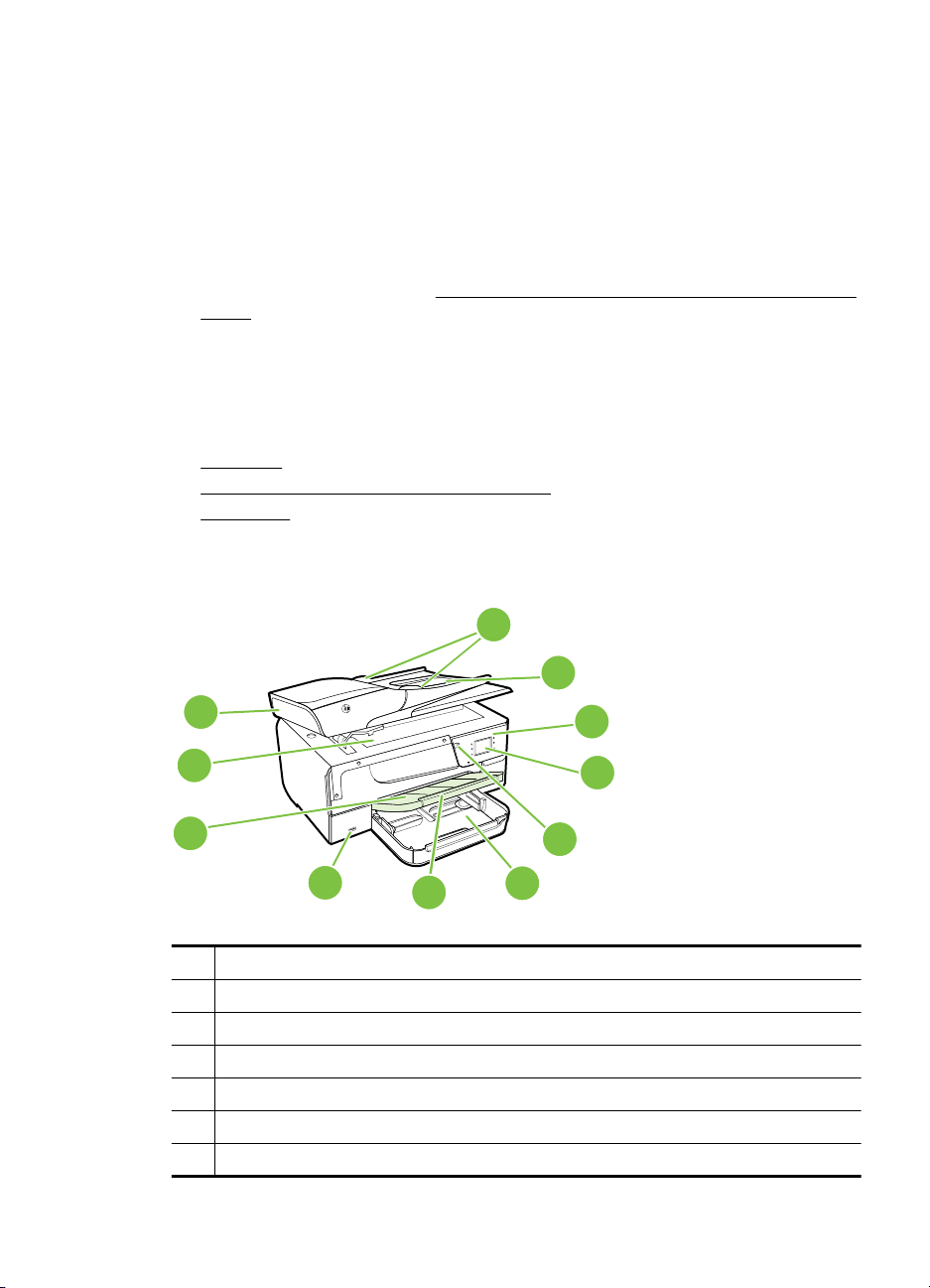
Préservation des consommables d'impression
Pour économiser les consommables d'impression tels que l'encre ou le papier, essayez
les solutions suivantes :
• Changez le mode d'impression et sélectionnez le paramètre Brouillon. L'impression
en mode Brouillon consomme moins d'encre.
• Ne nettoyez pas la tête d'impression inutilement. Ce faisant, vous gaspilleriez l'encre
et réduiriez la durée de vie des cartouches.
• Réduisez la quantité de papier utilisée en imprimant sur les deux côtés du papier.
Pour plus d'informations, voir
verso). Sinon, vous pouvez d'abord imprimer les pages impaires, retourner les pages,
puis imprimer les pages paires.
Impression sur les deux faces (avec accessoire recto
Présentation des composants de l'imprimante
Cette section contient les rubriques suivantes :
•
Vue avant
Zone d'approvisionnement pour l'impression
•
Vue arrière
•
Vue avant
11
1
2
3
4
1 Bac d'alimentation automatique (ADF)
2 Vitre du scanner
3 Bac de sortie
4 Port USB frontal
5 Extension du bac de sortie
6 Bac d'entrée
7 Bouton Marche/arrêt
5
10
9
8
7
6
Présentation des composants de l'imprimante 11
Page 16
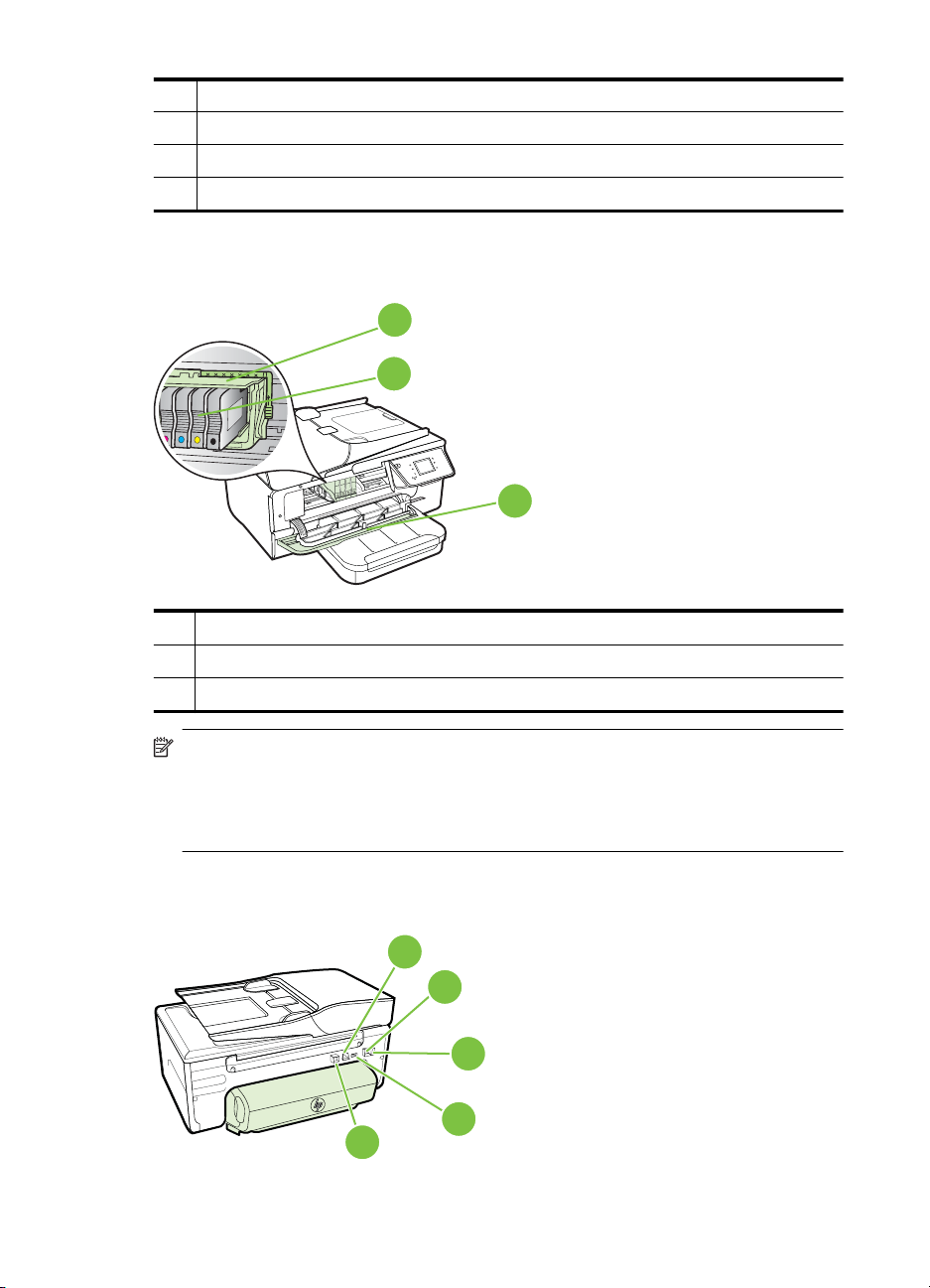
Chapitre 1
(suite)
8 Écran du panneau de commande
9 Panneau de commande
10 Bac du chargeur de documents
11 Guides de largeur
Zone d'approvisionnement pour l'impression
3
2
1
Vue arrière
1 Porte d'accès aux cartouches d'encre
2 Cartouches d'encre
3 Tête d'impression
Remarque Il convient de conserver les consommables d'impression dans
l'imprimante afin d'empêcher les éventuels problèmes de qualité d'impression ou
d'endommagement de la tête d'impression. Évitez de retirer les consommables
pendant une durée prolongée. N'éteignez pas l'imprimante alors qu'une cartouche
est manquante.
1
2
3
4
5
12 Démarrage
Page 17
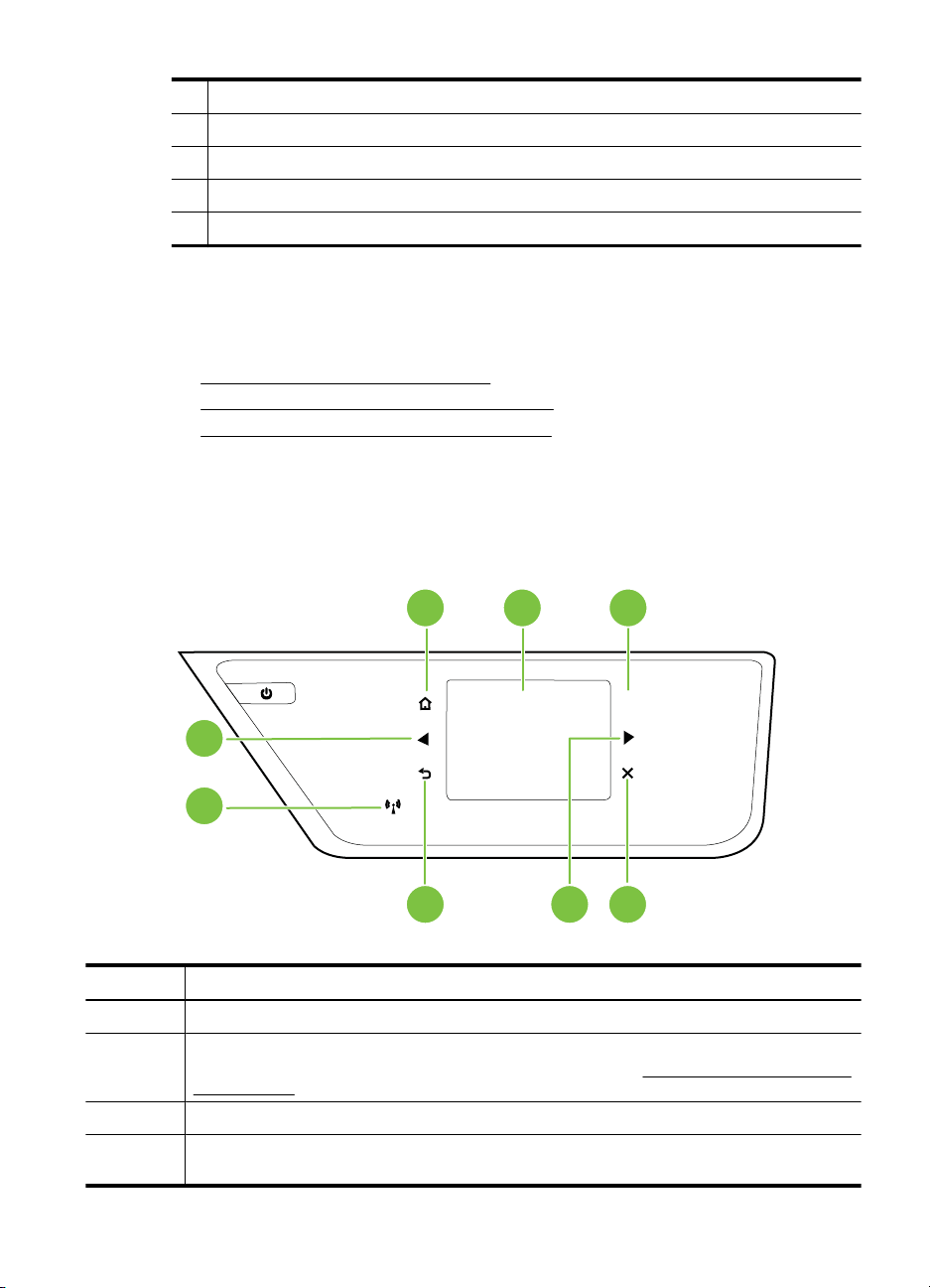
1 Port de réseau Ethernet
2 Port de télécopieur (1-LINE)
3 Port de télécopieur (2-EXT)
4 Entrée d'alimentation
5 Port USB arrière
Utilisation du panneau de commande de l’imprimante
Cette section contient les rubriques suivantes :
•
Présentation des boutons et voyants
Icônes de l'écran du panneau de commande
•
Modification des paramètres de l'imprimante
•
Présentation des boutons et voyants
Le schéma et le tableau associé suivants décrivent brièvement les caractéristiques du
panneau de commande de l'imprimante.
1
2
3
?
8
7
6
Numéro Nom et description
1 Bouton Accueil : revient à l'écran d'accueil à partir de tout autre écran.
2 Écran du panneau de commande : touchez l'écran pour sélectionner des options du menu.
Pour plus d'informations sur les icônes s'affichant à l'écran, voir Icônes de l'écran du panneau
de commande.
3 Bouton Aide : permet d'ouvrir le menu Aide.
4 Bouton Annuler : permet d'arrêter une tâche, de quitter un menu ou de quitter des
paramètres.
5
4
Utilisation du panneau de commande de l’imprimante 13
Page 18
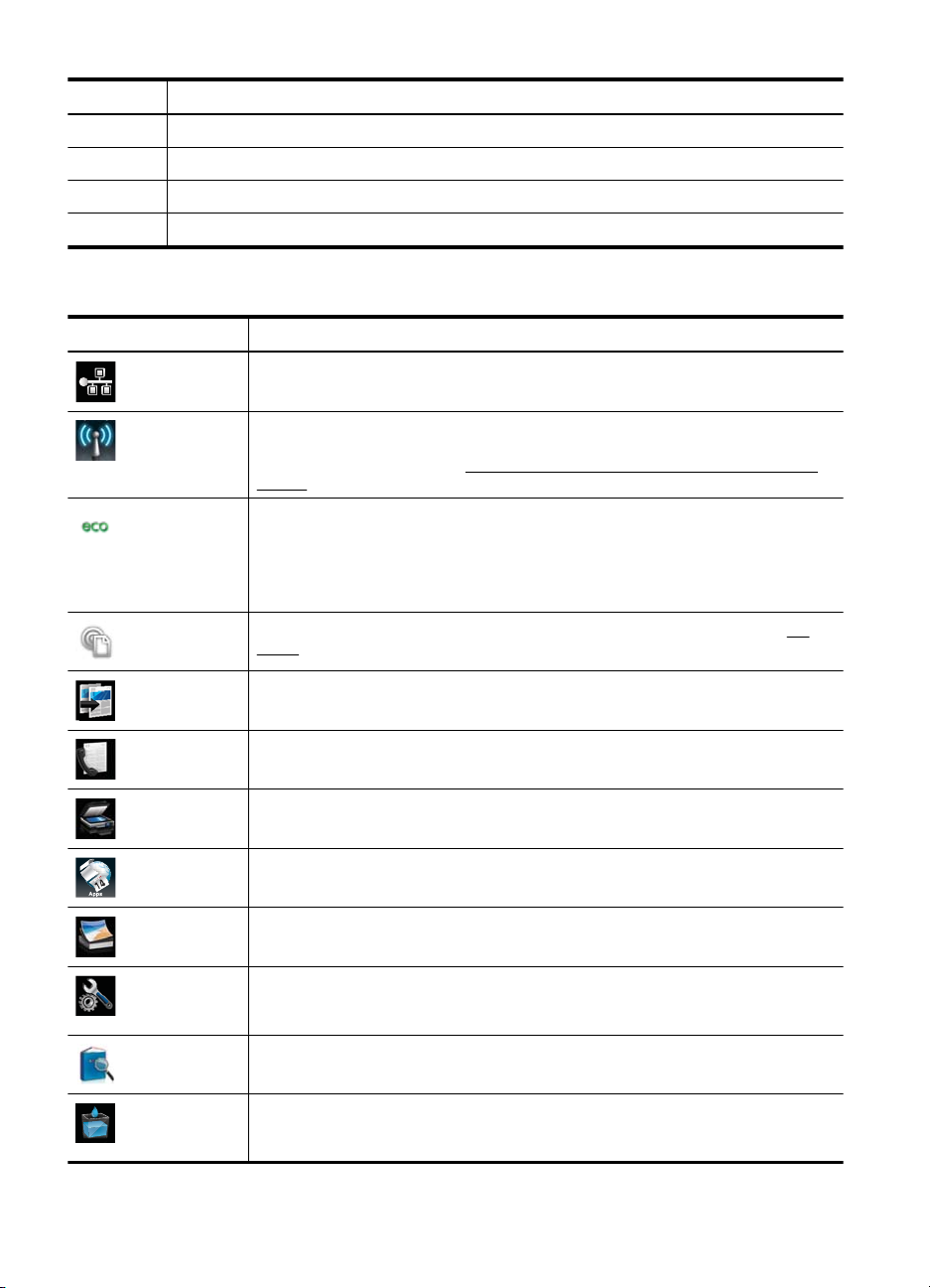
Chapitre 1
(suite)
Numéro Nom et description
5 Bouton Flèche vers la droite : permet de faire défiler les paramètres dans les menus.
6 Bouton Retour : revient au menu précédent.
7 Voyant sans fil : Le voyant est allumé lorsque la fonction sans fil 802.11 est activée.
8 Bouton Flèche vers la gauche : permet de faire défiler les paramètres dans les menus.
Icônes de l'écran du panneau de commande
Icône Description
Indique l'existence d'une connexion réseau filaire.
Indique l'existence d'une connexion réseau sans fil. La puissance du signal est
indiquée par le nombre de courbes. Le cas présenté est celui du mode Infrastructure.
Pour plus d'informations, voir
sans fil.
Affiche un écran dans lequel vous pouvez en savoir plus sur les fonctionnalités de
l'imprimante qui contribuent à préserver les ressources naturelles et réduisent
l'impact de vos choix d'impression sur l'environnement.
Conseil Cet écran vous permet de configurer les paramètres de certaines
fonctions.
Indique que la fonction HP ePrint est activée. Pour plus d'informations, voir HP
ePrint.
Configuration de l'imprimante pour les connexions
14 Démarrage
Affiche un écran qui permet d'effectuer des copies ou de sélectionner d'autres
options.
Affiche un écran qui permet d'envoyer une télécopie ou de choisir des paramètres
de télécopie.
Affiche l'écran qui permet de numériser un document ou de modifier les paramètres
de numérisation.
Affiche l'écran permettant d'utiliser les applications HP.
Affiche un écran qui permet d'ajuster les options d'impression de photos.
Affiche l'écran Configuration qui vous permet de générer des rapports, de modifier
les paramètres de télécopie et autres paramètres de maintenance, et d'accéder à
l'écran d'aide.
Fournit des informations supplémentaires sur les fonctions de l'imprimante.
Affiche un écran qui permet de visualiser les informations relatives aux cartouches
d'encre, telles que les niveaux de remplissage. Cette icône est bordée de rouge
lorsqu'une cartouche d'encre requiert votre attention.
Page 19
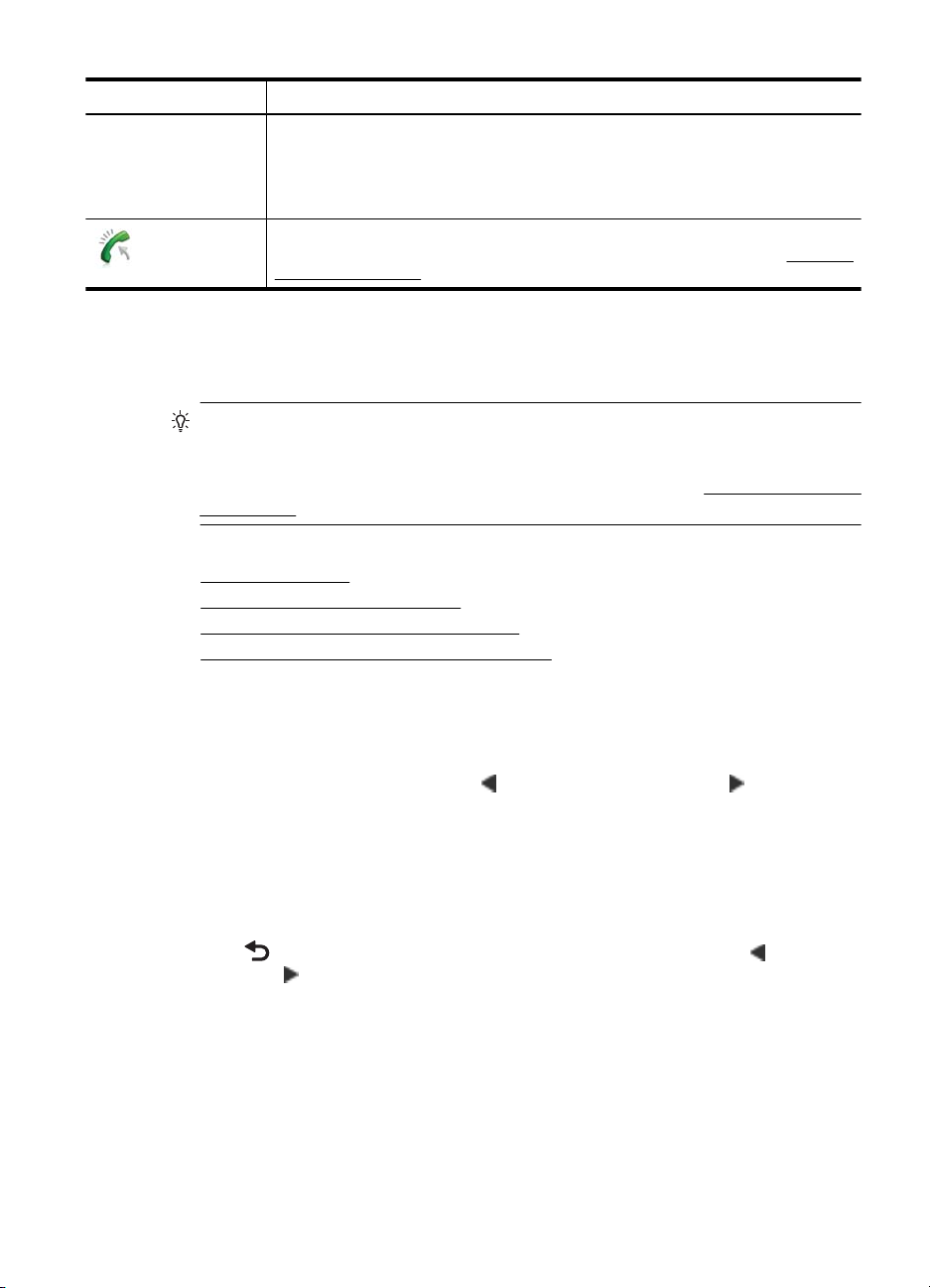
(suite)
Icône Description
Remarque Les avertissements et indicateurs de niveau d'encre fournissent des
estimations uniquement à des fins de planification. Lorsqu'un message s'affiche sur
l'écran pour vous avertir que le niveau d'encre est bas, assurez-vous que vous
disposez d'une cartouche de remplacement pour éviter d'éventuels retards
d'impression. Ne remplacez les cartouches que lorsque vous y êtes invité.
Affiche l'état de la fonction de réponse automatique. Appuyez sur Réponse
automatique pour l'activer ou la désactiver. Pour plus d'informations, voir Définition
du mode de réponse.
Modification des paramètres de l'imprimante
Utilisez le panneau de commande pour changer le mode et les paramètres de
l'imprimante, imprimer des rapports, ou obtenir de l'aide relative à l'imprimante.
Conseil Si l'imprimante est reliée à un ordinateur, vous pouvez également en
modifier les paramètres à l'aide des outils logiciels HP disponibles sur votre
ordinateur, tels que le logiciel d'imprimante HP, l'utilitaire HP (Mac OS X) ou le serveur
Web intégré (EWS). Pour plus d'informations sur ces outils, voir
l'imprimante.
Cette section contient les rubriques suivantes :
•
Sélection du mode
Pour sélectionner un autre mode
•
Pour modifier les paramètres d’un mode
•
Modification des paramètres de l'imprimante
•
Outils de gestion de
Sélection du mode
Le menu principal affiché sur le panneau de commande indique les modes disponibles
pour l'imprimante.
Pour sélectionner un mode, touchez la
(flèche vers la gauche) ou la (flèche vers la
droite) afin d'afficher les modes disponibles, puis touchez l'icône correspondant au mode
souhaité. Suivez les invites affichées sur le panneau de commande pour exécuter les
tâches concernées. Une fois l'exécution de la tâche terminée, l'écran du panneau de
commande revient au menu principal.
Pour sélectionner un autre mode
Touchez
la gauche) ou
(bouton Précédent) pour revenir au menu principal. Touchez (flèche vers
(flèche vers la droite) pour faire défiler les modes disponibles, puis
touchez l'icône correspondant au mode souhaité.
Pour modifier les paramètres d’un mode
1. Après avoir sélectionné un mode, touchez les boutons fléchés pour faire défiler les
modes disponibles, puis touchez l'icône correspondant au paramètre que vous
souhaitez modifier.
2. Suivez les invites affichées sur le panneau de commande pour modifier les
paramètres, puis touchez Terminé.
Utilisation du panneau de commande de l’imprimante 15
Page 20
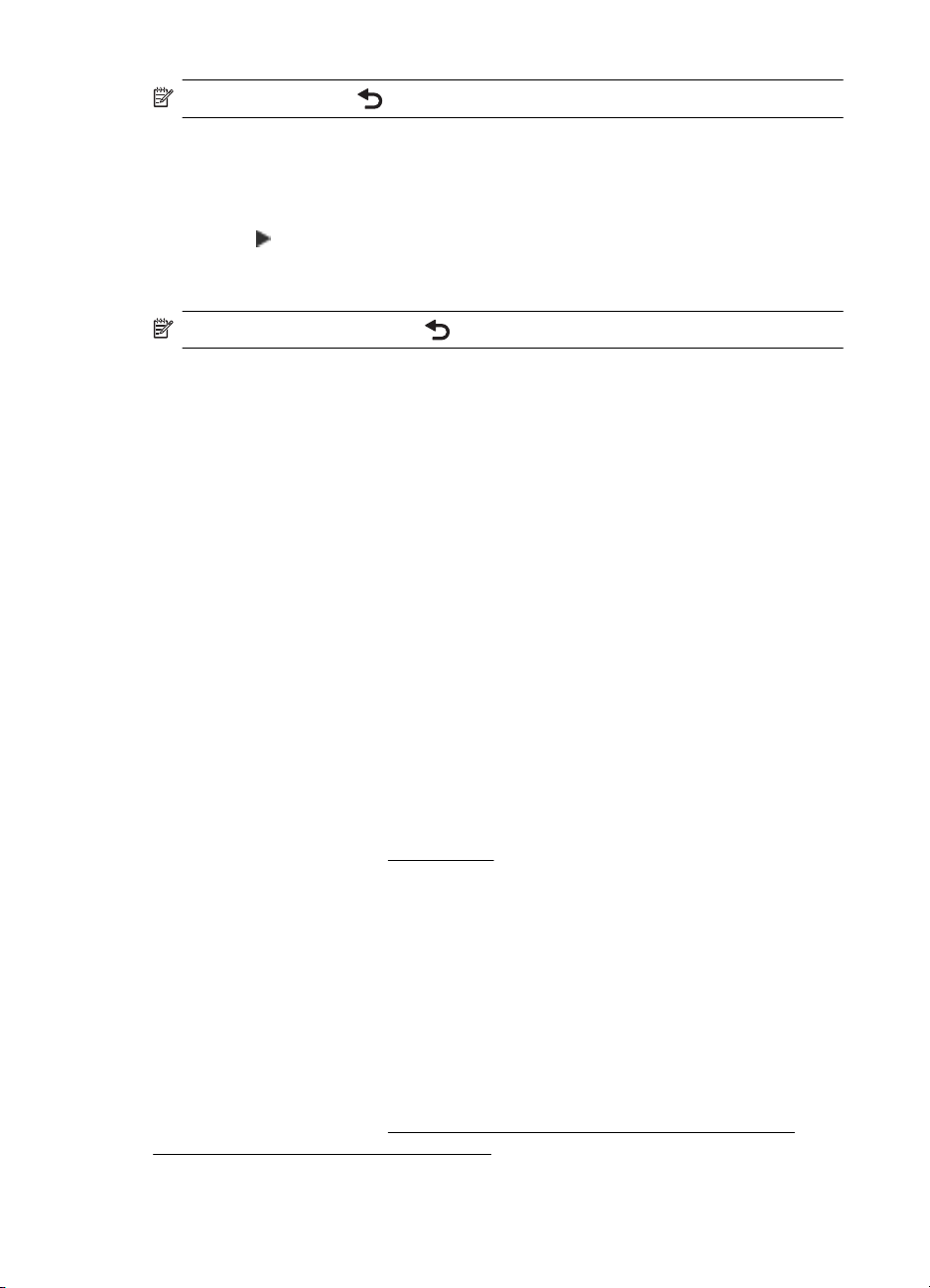
Chapitre 1
Remarque Touchez (bouton Précédent) pour revenir au menu précédent.
Modification des paramètres de l'imprimante
Pour changer les paramètres de l'imprimante ou imprimer des rapports, utilisez les
options disponibles dans l'écran Configuration :
1. Touchez
2. Touchez les flèches pour faire défiler les écrans.
3. Touchez les éléments à l'écran pour sélectionner des écrans ou des options.
Remarque Utilisez le bouton (Précédent) pour revenir au menu précédent.
(flèche vers la droite), puis Configurer.
Recherche du numéro de modèle de l'imprimante
En plus du nom du modèle affiché à l'avant de l'imprimante, celle-ci possède un numéro
de modèle spécifique. Vous pouvez utiliser ce numéro lorsque vous sollicitez une
assistance et déterminer quels consommables ou accessoires sont disponibles pour
votre imprimante.
Le numéro de modèle est imprimé sur une étiquette située à l'intérieur de la porte d'accès
aux cartouches d'encre, à proximité de celles-ci.
Solutions numériques HP
L'imprimante inclut une collection de solutions numériques qui peuvent vous aider à
simplifier et rationaliser votre travail.
Numériser vers un ordinateur
Il vous suffit, pour utiliser l'imprimante, de vous approcher de celle-ci, de toucher un
bouton sur le panneau de commande, puis d'opter pour la numérisation directe de
documents vers un ordinateur ou pour le partage rapide de ces documents avec vos
collaborateurs sous forme de pièces jointes à un courrier électronique.
Pour plus d'informations, voir
Numérisation.
Télécopie numérique HP (Télécopie vers PC et Télécopie vers Mac)
Ne perdez plus vos télécopies importantes dans des piles de papier désordonnées !
Utilisez les fonctions Télécopie vers PC et Télécopie vers Mac pour recevoir et envoyer
automatiquement des télécopies vers et depuis votre ordinateur. Les fonctions Télécopie
vers PC et Télécopie vers Mac vous permettent d'enregistrer aisément des copies
numériques de vos fax, en éliminant ainsi la gestion fastidieuse des fichiers papier. En
outre, vous pouvez désactiver totalement l'impression des télécopies afin de réaliser des
économies de papier et d'encre, tout en réduisant la consommation et le gaspillage du
papier.
Pour plus d'informations, voir
(Télécopie vers PC et Télécopie vers Mac).
Réception de télécopies à partir de votre ordinateur
16 Démarrage
Page 21
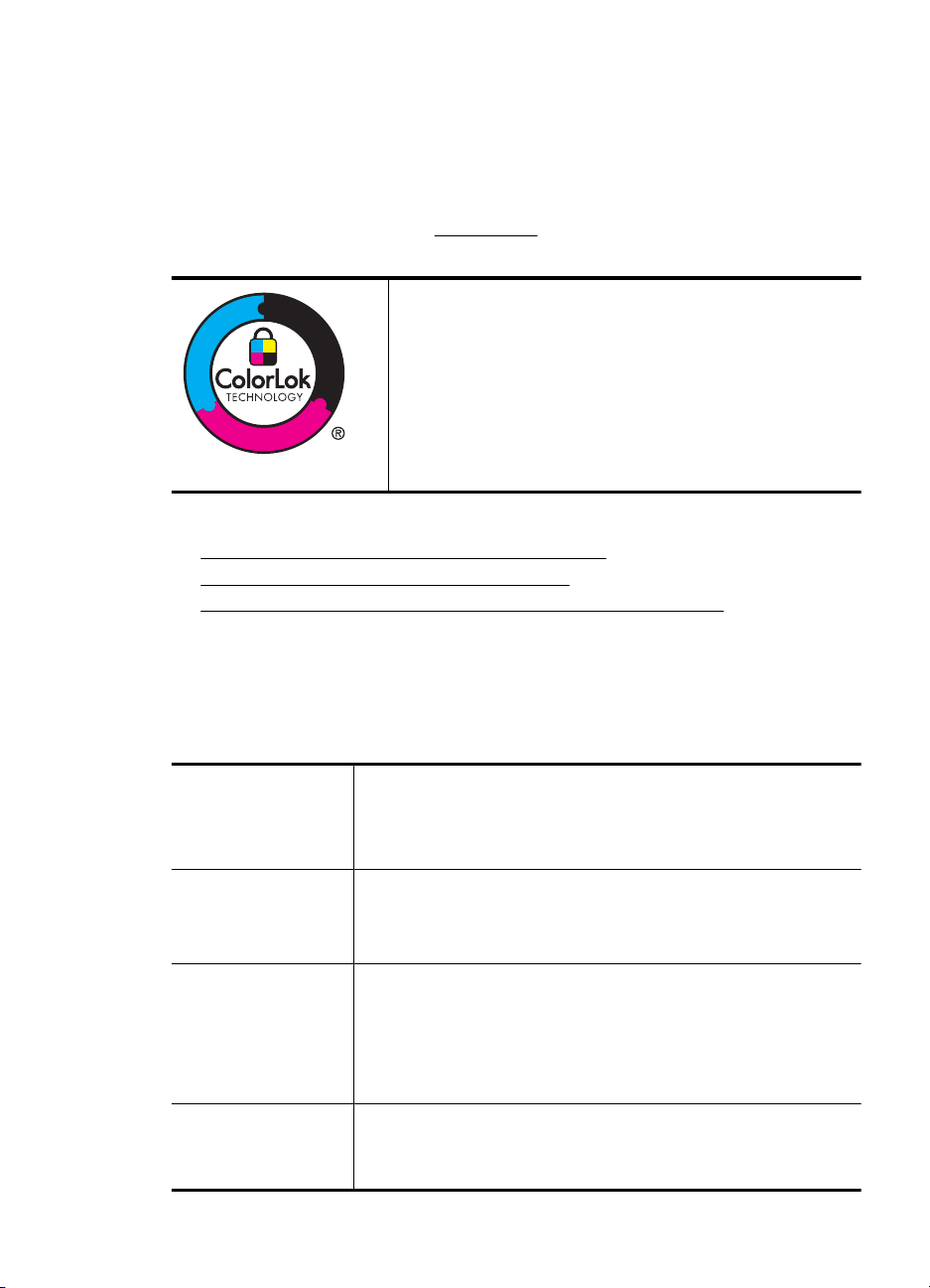
Sélection des supports d'impression
L'imprimante est conçue pour accepter la plupart des types de papier bureautiques. Il est
conseillé de tester plusieurs types de supports d'impression avant d'en acheter de
grandes quantités. Pour obtenir une qualité d'impression maximale, utilisez des supports
HP. Visitez le site HP à l'adresse
HP.
Cette section contient les rubriques suivantes :
•
Papiers recommandés pour l'impression et la copie
Papiers recommandés pour l'impression photo
•
Conseils pour la sélection et l'utilisation des supports d'impression
•
Papiers recommandés pour l'impression et la copie
Pour obtenir une qualité d'impression optimale, il est recommandé d'utiliser des
papiers HP conçus spécialement pour le type de projet de votre impression.
Selon votre pays/région, certains de ces papiers peuvent ne pas être disponibles.
www.hp.com pour plus d'informations sur les supports
HP recommande d'utiliser des papiers ordinaires comportant le
logo ColorLok pour l'impression et la copie des documents
quotidiens. Tous les papiers présentant le logo ColorLok font
l'objet de tests indépendants visant à déterminer leur conformité
aux normes les plus exigeantes en termes de fiabilité et de qualité
d'impression. Ils permettent d'obtenir des documents aux couleurs
fidèles et éclatantes, aux noirs profonds, avec un temps de
séchage inférieur à celui des autres papiers ordinaires. Les
papiers munis du logo ColorLok, disponibles dans une grande
diversité de grammages et de formats, peuvent être obtenus
auprès de la plupart des fabricants de papier.
Papier pour brochure
HP
Papier HP Professional
Papier de présentation
HP Premium
Papier HP
professionnel
Papier jet d'encre HP
Bright White
Papier d'impression HP Le papier d'impression HP est un papier multifonction de haute qualité.
Ces papiers existent en brillant ou mat sur les deux faces pour une
utilisation en recto verso. Ils sont le choix idéal pour la production de
matériel de marketing de qualité professionnelle tels que des brochures
et du matériel publicitaire, ainsi que des graphiques commerciaux pour
des couvertures de rapports et des calendriers.
Ces papiers de grammage élevé présentant une finition mate sur les
deux faces sont parfaits pour les présentations, projets, rapports et
bulletins d'informations. Leur grammage professionnel garantit un
résultat spectaculaire.
Le papier jet d'encre HP Bright White produit des couleurs contrastées
et un texte très net. Il est suffisamment opaque pour permettre une
impression couleur recto verso sans transparence, ce qui en fait le
support idéal pour les bulletins d'informations, les rapports et les
prospectus. Il est doté du logo ColorLok Technology pour un résultat
présentant moins de bavures, des noirs plus intenses et des couleurs
plus vives.
Il produit des documents dont l'aspect et la texture sont plus
substantiels que les documents imprimés sur du papier multi-usage
standard ou du papier de copie. Il est doté du logo ColorLok Technology
Sélection des supports d'impression 17
Page 22
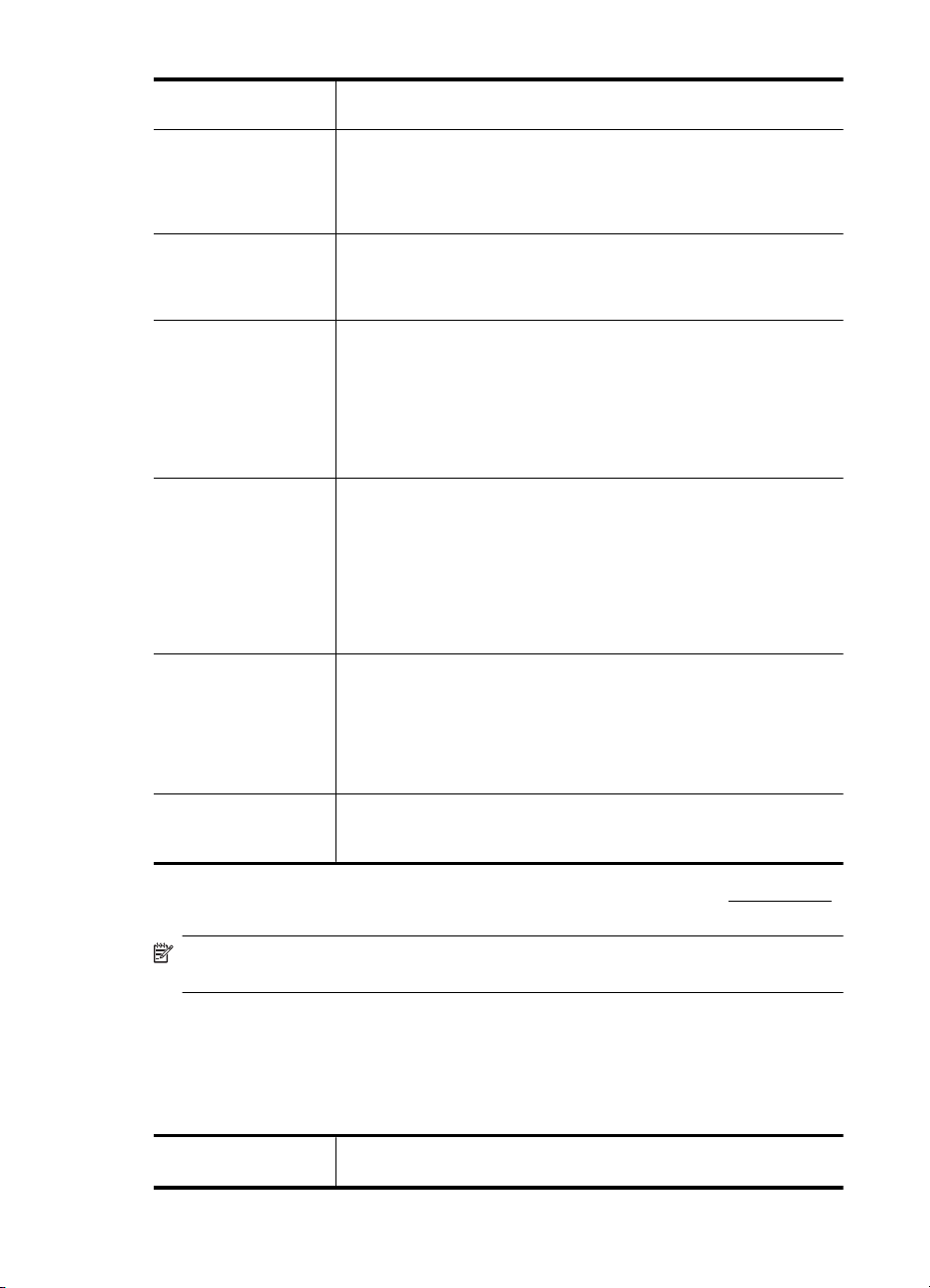
Chapitre 1
(suite)
pour un résultat présentant moins de bavures, des noirs plus intenses
et des couleurs plus vives.
Papier HP Office Le papier HP Office est un papier multifonction de haute qualité. Il
Papier HP Office
recyclé
Papier photo HP
Premium Plus
Papier photo HP
Advanced
Papier photo HP
Everyday
Transferts sur tissu HP Les Supports pour transfert sur tissu HP (pour tissus colorés, clairs ou
convient parfaitement aux copies, brouillons, mémos et autres
documents quotidiens. Il est doté du logo ColorLok Technology pour un
résultat présentant moins de bavures, des noirs plus intenses et des
couleurs plus vives.
Le papier HP Office recyclé est un papier multifonction de haute qualité
composé de 30 % de fibres recyclées. Il est compatible avec la
technologie ColorLok, qui atténue les phénomènes de maculage tout
en produisant des noirs plus profonds et des couleurs éclatantes.
Le meilleur papier photo HP offre un grammage épais pour la
production de photos de qualité professionnelle. Il offre un séchage très
rapide pour faciliter la manipulation et éviter le maculage. Ce papier
résiste à l'eau, aux traînées d'encre, aux traces de doigts et à l'humidité.
Ces papiers sont disponibles en plusieurs formats, dont le format A4,
8,5 x 11 pouces, 10 x 15 cm (4 x 6 pouces), 13 x 18 cm (5 x 7 pouces),
et en deux finitions, brillante ou semi-brillante (satin mat). Ce papier est
exempt d'acide afin de mieux préserver la longévité des documents.
Ce papier photo épais offre un séchage très rapide pour faciliter la
manipulation et éviter le maculage. Ce papier résiste à l'eau, aux
traînées d'encre, aux traces de doigts et à l'humidité. Vos impressions
auront un aspect et une texture comparables à ceux qu'offrent les
laboratoires de développement. Ces papiers sont disponibles en
plusieurs formats, dont les formats A4, 8,5 x 11 pouces, 10 x 15 cm (4
x 6 pouces), 13 x 18 cm (5 x 7 pouces), et en deux finitions, brillante ou
semi-brillante (satin mat). Ce papier est exempt d'acide afin de mieux
préserver la longévité des documents.
Imprimez des clichés couleur à moindre frais en utilisant du papier
conçu pour l'impression de photos occasionnelles. Ce papier photo à
un prix abordable sèche rapidement pour une manipulation facile.
Obtenez des images nettes et précises lorsque vous utilisez ce papier
avec une imprimante à jet d'encre. Disponible en finition semi-brillante
au format 8,5 x 11 pouces, A4, 4 x 6 pouces et 10 x 15 cm. Il est exempt
d'acide afin de mieux préserver la longévité des documents.
blancs) sont la solution idéale pour créer des t-shirts personnalisés à
partir de vos photos numériques.
Pour commander du papier et d'autres consommables HP, visitez le site www.hp.com.
Sélectionnez Acheter des produits & services, puis Encre, toner & papier.
Remarque Actuellement, certaines parties du site Web HP sont uniquement
disponibles en anglais.
Papiers recommandés pour l'impression photo
Pour obtenir une qualité d'impression optimale, il est recommandé d'utiliser les
papiers HP conçus spécialement pour le type de projet de votre impression. Selon votre
pays/région, certains de ces papiers peuvent ne pas être disponibles.
Papier photo HP
Premium Plus
18 Démarrage
Le meilleur papier photo HP offre un grammage épais pour la
production de photos de qualité professionnelle. Il offre un séchage très
Page 23
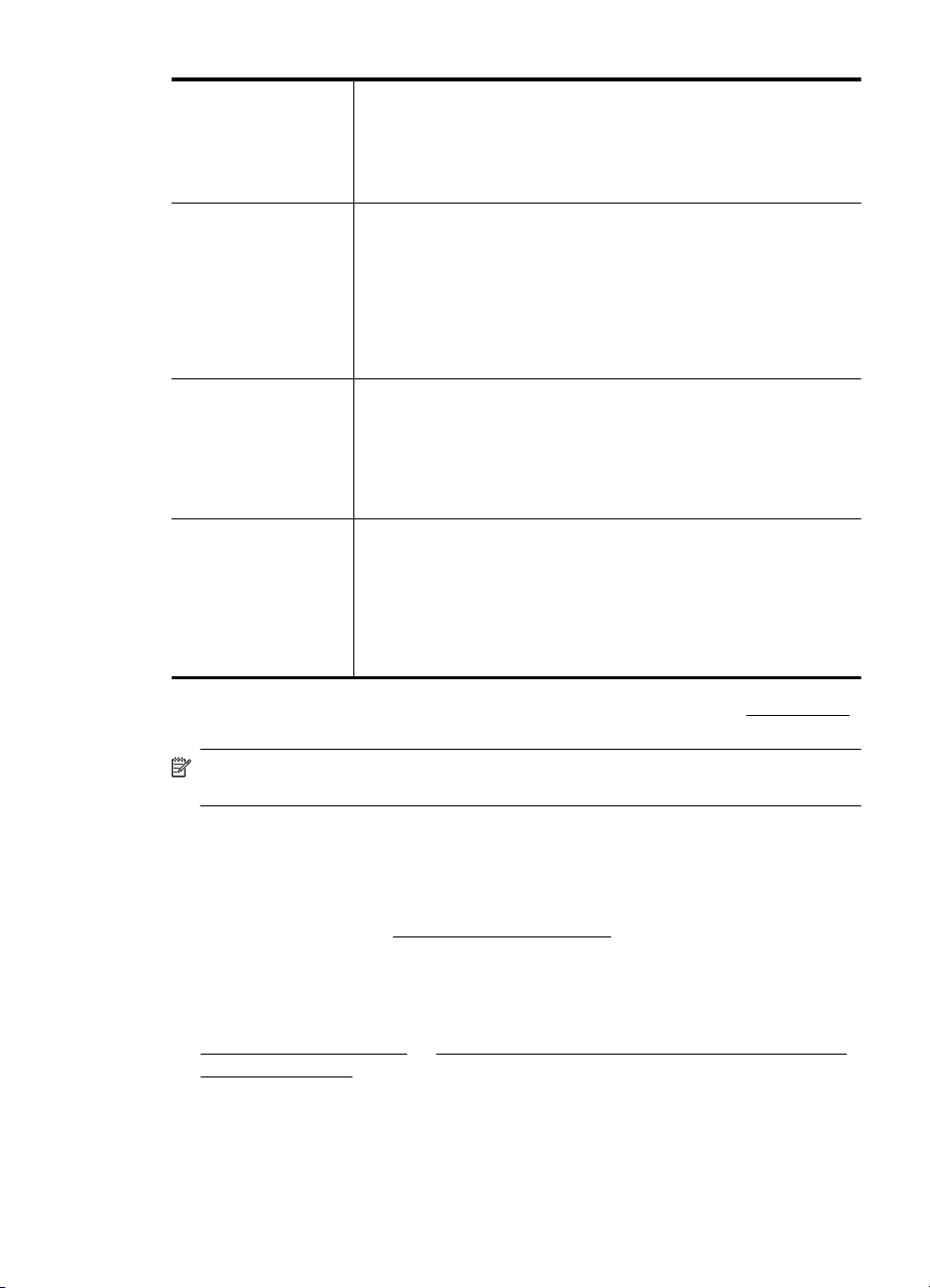
(suite)
Papier photo HP
Advanced
Papier photo HP
Everyday
Lots HP Photo Value
Pack
rapide pour faciliter la manipulation et éviter le maculage. Ce papier
résiste à l'eau, aux traînées d'encre, aux traces de doigts et à l'humidité.
Ces papiers sont disponibles en plusieurs formats, dont les formats A4,
8,5 x 11 pouces, 10 x 15 cm (4 x 6 pouces), 13 x 18 cm (5 x 7 pouces),
et en deux finitions, brillante ou semi-brillante (satin mat). Ce papier est
exempt d'acide afin de mieux préserver la longévité des documents.
Ce papier photo épais offre un séchage très rapide pour faciliter la
manipulation et éviter le maculage. Ce papier résiste à l'eau, aux
traînées d'encre, aux traces de doigts et à l'humidité. Vos impressions
auront un aspect et une texture comparables à ceux qu'offrent les
laboratoires de développement. Ces papiers sont disponibles en
plusieurs formats, dont les formats A4, 8,5 x 11 pouces, 10 x 15 cm (4
x 6 pouces), 13 x 18 cm (5 x 7 pouces), et en deux finitions, brillante ou
semi-brillante (satin mat). Ce papier est exempt d'acide afin de mieux
préserver la longévité des documents.
Imprimez des clichés couleur à moindre frais en utilisant du papier
conçu pour l'impression de photos occasionnelles. Ce papier photo à
un prix abordable sèche rapidement pour une manipulation facile.
Obtenez des images nettes et précises lorsque vous utilisez ce papier
avec une imprimante à jet d'encre. Disponible en finition semi-brillante
au format 8,5 x 11 pouces, A4, 4 x 6 pouces et 10 x 15 cm. Il est exempt
d'acide afin de mieux préserver la longévité des documents.
Les lots HP Photo sont très pratiques, ils comprennent des cartouches
d'encre de marque HP et du papier photo HP Advanced pour vous faire
économiser du temps et rendre l'impression de photos professionnelles
plus abordable en utilisant votre imprimante HP. Les encres originales
HP et le papier photo HP Advanced ont été conçus pour être utilisés
ensemble pour des photos plus durables et plus vives, impression
après impression. Une combinaison idéale pour l'impression de vos
photos de vacances ou pour des retirages à partager.
Pour commander du papier et d'autres consommables HP, visitez le site www.hp.com.
Sélectionnez Acheter des produits & services, puis Encre, toner & papier.
Remarque Actuellement, certaines parties du site Web HP sont uniquement
disponibles en anglais.
Conseils pour la sélection et l'utilisation des supports d'impression
Pour obtenir les meilleurs résultats, veuillez suivre les conseils ci-après :
• Utilisez toujours des supports conformes aux spécifications de l'imprimante. Pour
plus d'informations, voir
• Ne chargez qu'un seul type de support à la fois dans un bac ou dans le bac
d'alimentation automatique (ADF).
• Lors du chargement des bacs et du bac ADF, assurez-vous que le support est
correctement chargé. Pour plus d'informations, reportez-vous à la section
Chargement des supports ou Chargement d'un original dans le bac d'alimentation
automatique (ADF).
Spécifications des supports.
Sélection des supports d'impression 19
Page 24
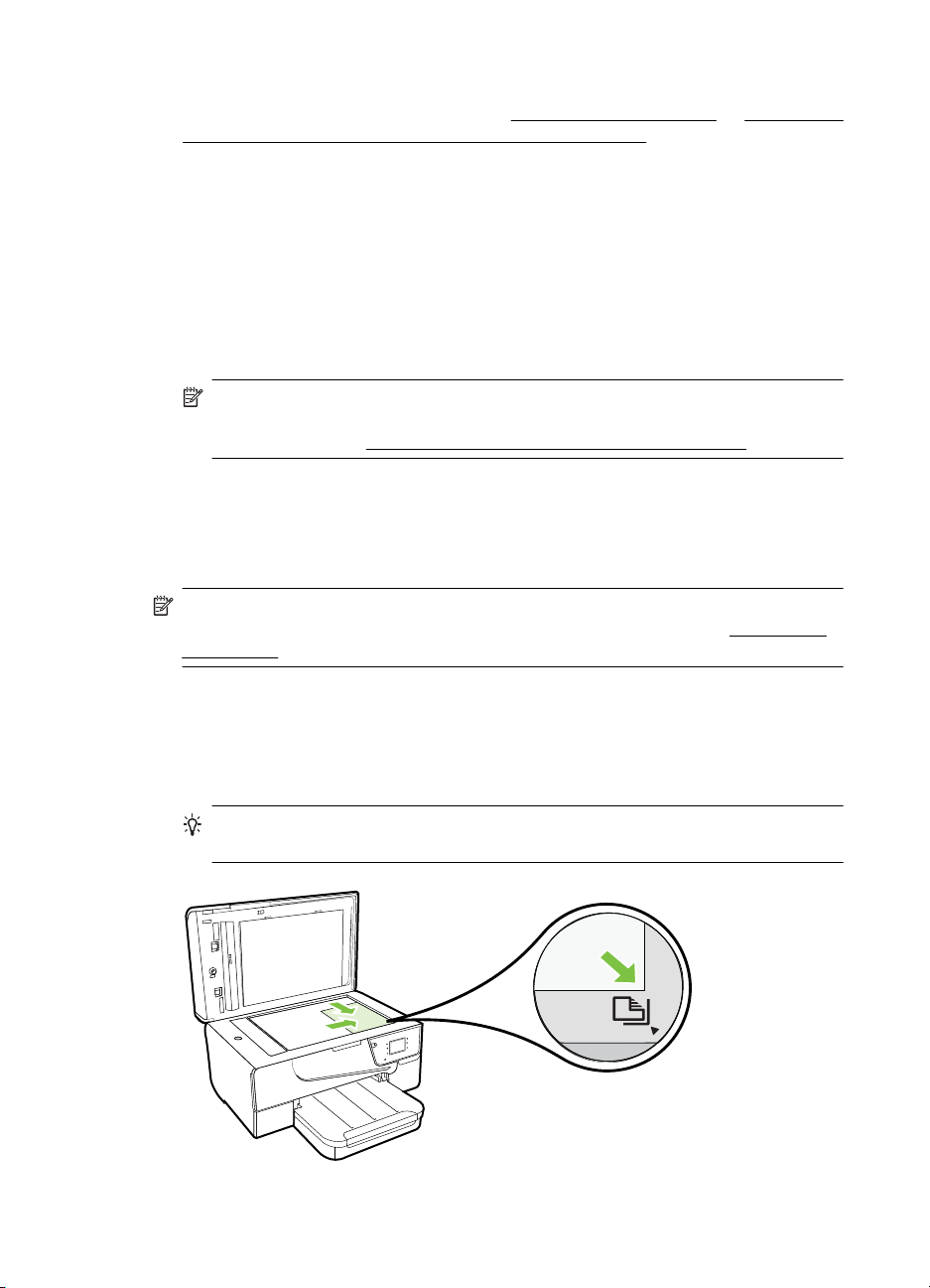
Chapitre 1
• Ne surchargez pas le bac ou le bac d'alimentation automatique. Pour plus
d'informations, reportez-vous à la section
d'un original dans le bac d'alimentation automatique (ADF).
• Pour éviter les bourrages, une qualité d'impression médiocre ou d'autres problèmes
d'impression, évitez de charger les supports suivants dans les bacs ou dans le bac
d'alimentation automatique :
◦ Formulaires en plusieurs parties
◦ Supports endommagés, ondulés ou froissés
◦ Supports présentant des perforations ou des découpes
◦ Supports à gros grains ou gaufrés ou qui n'absorbent pas bien l'encre
◦ Supports trop fins ou qui se déforment facilement
◦ Supports contenant des agrafes ou des trombones
Remarque Pour numériser, copier ou télécopier des documents contenant des
pages non conformes à ces directives, utilisez la vitre du scanner. Pour plus
d'informations, voir
Chargement d'un original sur la vitre du scanner.
Chargement des supports ou Chargement
Chargement d'un original sur la vitre du scanner
Vous pouvez copier, numériser ou télécopier des originaux en les plaçant sur la vitre du
scanner.
Remarque La plupart des fonctions spéciales ne donnent pas de bons résultats si
la vitre et le capot ne sont pas propres. Pour plus d'informations, voir
l'imprimante.
Entretien de
Pour charger un original sur la vitre du scanner
Procédez comme suit pour charger un original sur la vitre du scanner.
1. Soulevez le couvercle du scanner.
2. Chargez vos originaux en orientant la face à imprimer vers le bas.
20 Démarrage
Conseil Des guides sont gravés sur le bord de la vitre pour vous aider à
positionner correctement votre original.
Page 25
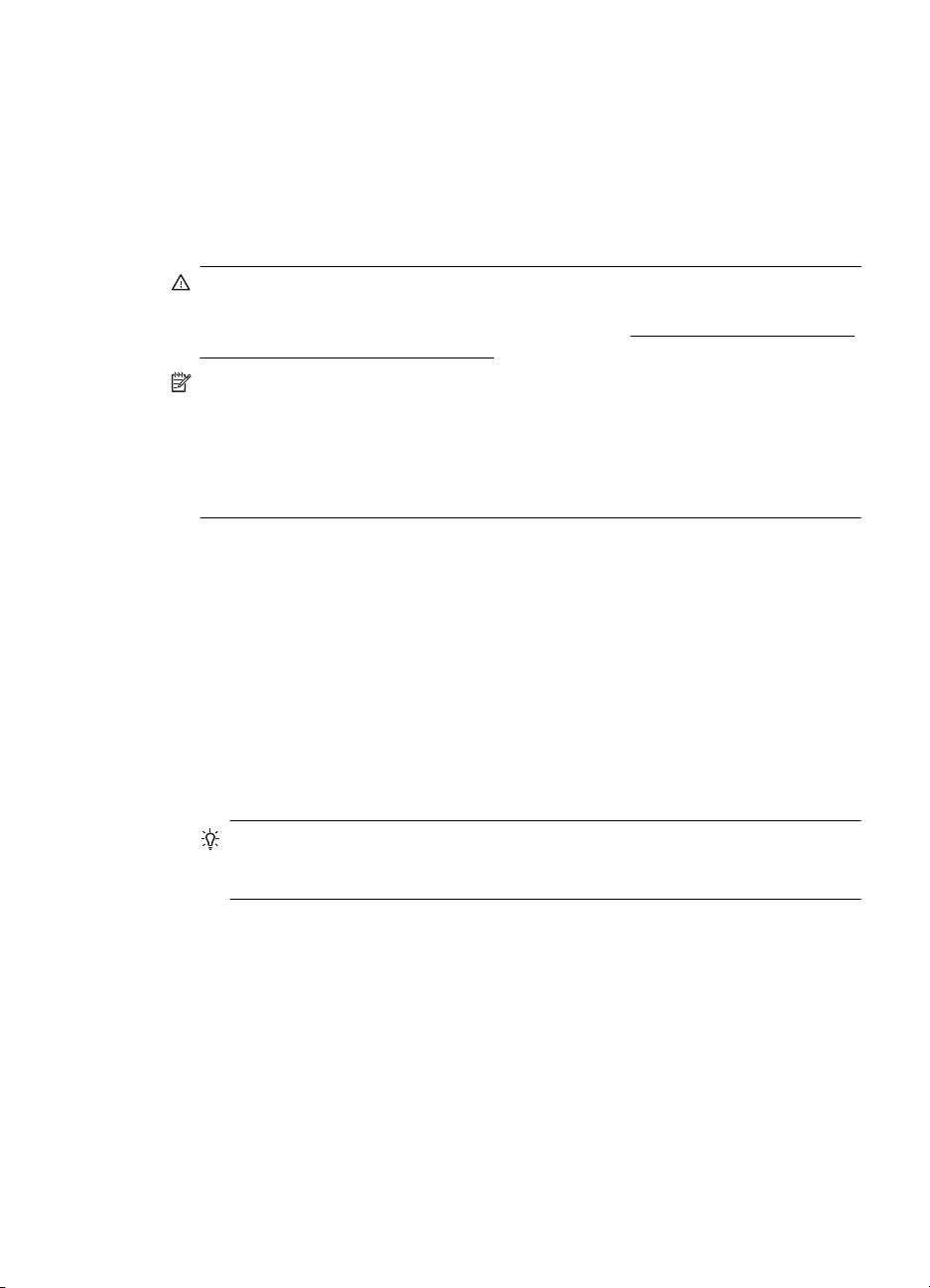
3. Fermez le capot.
Chargement d'un original dans le bac d'alimentation automatique (ADF)
Vous pouvez copier, numériser ou télécopier un document en le plaçant dans le bac
d'alimentation automatique (ADF).
Attention Ne chargez pas de photos dans le bac d'alimentation automatique. Vous
risqueriez d'endommager vos photos. Utilisez uniquement des supports pris en
charge par l'imprimante. Pour plus d'informations, voir
l'utilisation des supports d'impression.
Remarque Seuls les documents comportant une seule face peuvent être
numérisés, copiés ou télécopiés via le bac d'alimentation automatique. Le bac
d'alimentation automatique ne prend pas en charge les documents recto verso.
Remarque Certaines fonctions, telles que la fonction de copie Page entière, ne
fonctionnent pas quand vous chargez vos originaux dans le bac d'alimentation
automatique. Vous devez charger vos originaux sur la vitre.
Pour charger un original dans le bac d'alimentation automatique
Procédez comme suit pour charger un document dans le bac d'alimentation automatique.
1. Chargez votre original, face imprimée orientée vers le haut, dans le bac d'alimentation
automatique.
a. Si vous chargez un original imprimé en orientation Portrait, placez les pages de
telle sorte que le bord supérieur du document soit introduit en premier. Si vous
chargez un original imprimé en orientation Paysage, placez les pages de telle
sorte que le bord gauche du document soit introduit en premier.
b. Faites glisser le papier dans le bac d'alimentation automatique jusqu'à ce que
retentisse un signal sonore ou qu'apparaisse un message sur l'écran indiquant
que le périphérique a détecté les pages que vous avez chargées.
Conseils pour la sélection et
Conseil Pour une aide supplémentaire sur le chargement des originaux dans le
bac d'alimentation automatique, reportez-vous au schéma gravé dans le bac
d'alimentation des documents.
Chargement d'un original dans le bac d'alimentation automatique (ADF) 21
Page 26
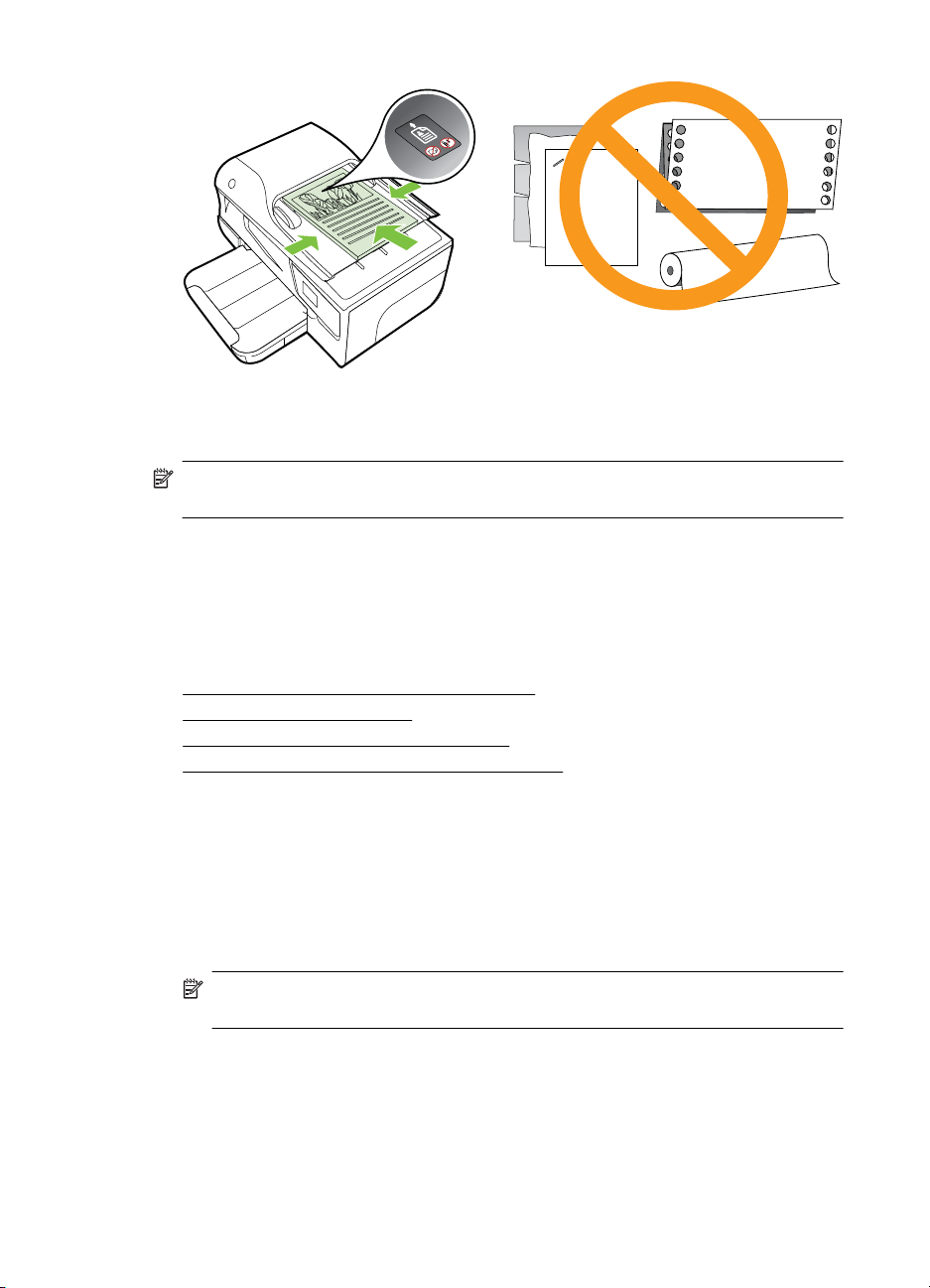
Chapitre 1
2. Faites glisser les guides de largeur jusqu'à ce qu'ils touchent les bords gauche et
droit du support.
Remarque Retirez tous les originaux du bac d'alimentation avant de soulever le
capot de l'imprimante.
Chargement des supports
Cette section propose des instructions pour le chargement des supports dans
l'imprimante.
Cette section contient les rubriques suivantes :
•
Chargement de supports de format standard
Chargement des enveloppes
•
Chargement de cartes et de papier photo
•
Chargement de supports de taille personnalisée
•
Chargement de supports de format standard
Chargement de supports de format standard
Appliquez les instructions ci-après pour charger des supports standard.
1. Soulevez le bac de sortie.
2. Faites glisser le guide de largeur du papier en position extrême.
Remarque Si vous chargez des supports dont le format est plus grand, tirez sur
la partie avant du bac d'extension pour le déployer.
22 Démarrage
Page 27
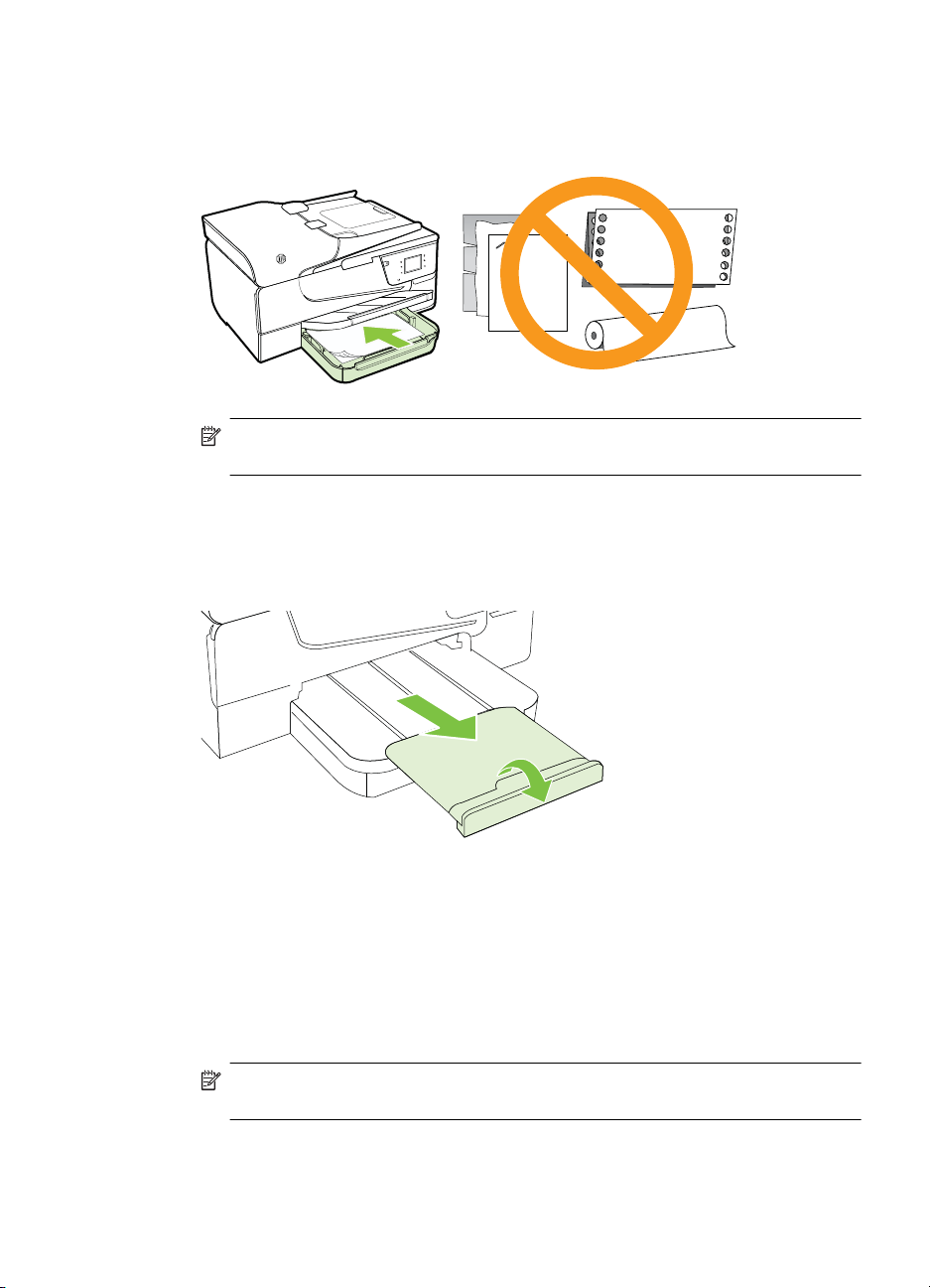
3. Insérez le support dans le bac, face à imprimer vers le bas. Assurez-vous que la pile
de supports est insérée aussi loin que possible à l'intérieur de l'imprimante et qu'elle
ne dépasse pas la ligne indiquée sur le bac.
Remarque Ne chargez pas de papier pendant que l'imprimante est en cours
d'impression.
4. Faites glisser les guides de support du bac jusqu'à ce qu'ils entrent en contact avec
les bords de la pile de supports.
5. Abaissez le bac de sortie.
6. Déployez l'extension du bac.
Chargement des enveloppes
Pour charger des enveloppes
Utilisez ces instructions pour charger une enveloppe.
1. Soulevez le bac de sortie.
2. Faites glisser les guides de largeur du papier dans le bac d'alimentation en position
extrême.
Remarque Si vous chargez des enveloppes dont le format est plus grand, tirez
sur la partie avant du bac d'extension pour le déployer.
Chargement des supports 23
Page 28
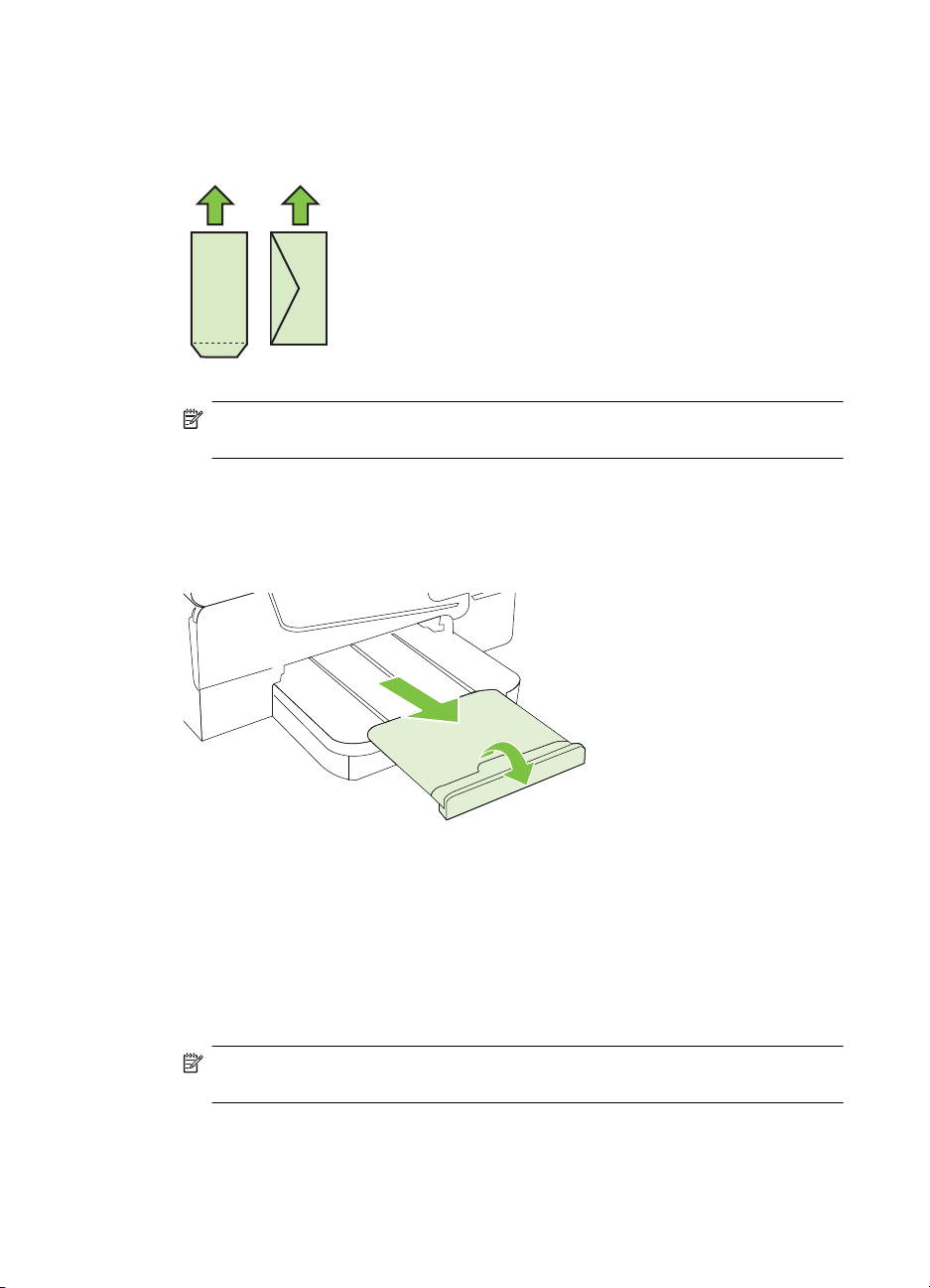
Chapitre 1
3. Insérez les enveloppes face à imprimer orientée vers le bas, tel qu'indiqué sur le
graphique. Assurez-vous que la pile d'enveloppes ne dépasse pas la ligne indiquée
sur le bac.
Remarque Ne chargez pas d'enveloppes pendant que l'imprimante est en cours
d'impression.
4. Faites glisser les guides de support du bac jusqu'à ce qu'ils entrent en contact avec
les bords de la pile d'enveloppes.
5. Abaissez le bac de sortie.
6. Déployez l'extension du bac.
Chargement de cartes et de papier photo
Pour charger des cartes et du papier photo
Appliquez les instructions ci-après pour charger du papier photo.
1. Soulevez le bac de sortie.
2. Faites glisser les guides de largeur du papier dans le bac d'alimentation en position
extrême.
Remarque Si vous chargez des supports dont le format est plus grand, tirez sur
la partie avant du bac d'extension pour le déployer.
24 Démarrage
Page 29
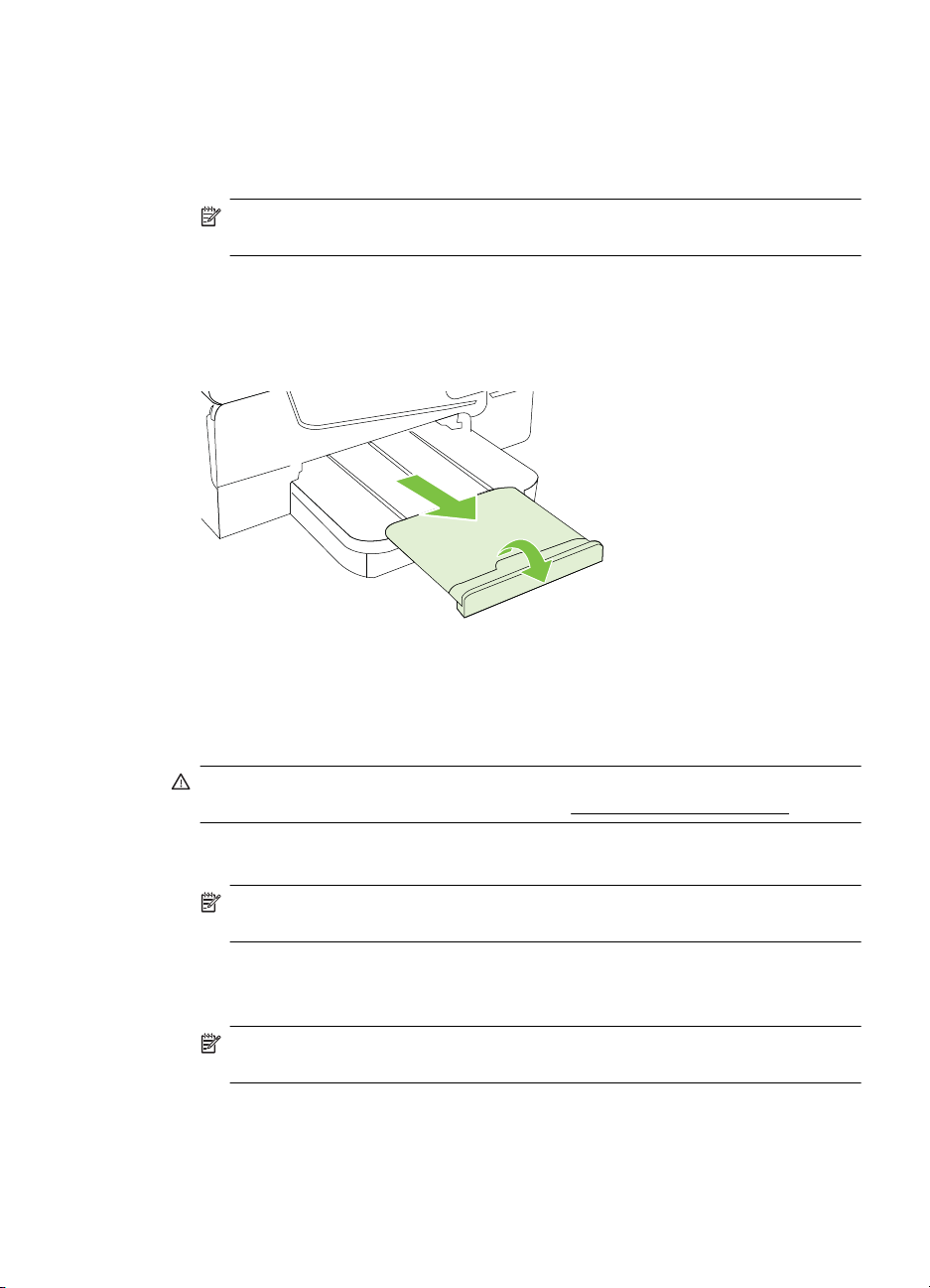
3. Insérez le support dans le bac, face à imprimer vers le bas. Assurez-vous que la pile
de supports est insérée aussi loin que possible à l'intérieur de l'imprimante et qu'elle
ne dépasse pas la ligne indiquée sur le bac. Si le papier photo est muni d'une
languette sur l'un des bords, assurez-vous que celle-ci est orientée vers l'avant de
l'imprimante.
Remarque Ne chargez pas de papier pendant que l'imprimante est en cours
d'impression.
4. Faites glisser les guides de support du bac jusqu'à ce qu'ils entrent en contact avec
les bords de la pile de supports.
5. Abaissez le bac de sortie.
6. Déployez l'extension du bac.
Chargement de supports de taille personnalisée
Pour charger des supports de taille personnalisée
Appliquez les instructions ci-après pour charger des supports de taille personnalisée.
Attention Utilisez uniquement des supports de format personnalisé pris en charge
par l'imprimante. Pour plus d'informations, voir
1. Soulevez le bac de sortie.
2. Faites glisser le guide de largeur du papier en position extrême.
Remarque Si vous chargez des supports dont le format est plus grand, tirez sur
la partie avant du bac d'extension pour le déployer.
3. Insérez le support dans le bac, face à imprimer vers le bas. Assurez-vous que la pile
de supports est insérée aussi loin que possible à l'intérieur de l'imprimante et qu'elle
ne dépasse pas la ligne indiquée sur le bac.
Remarque Ne chargez pas de papier pendant que l'imprimante est en cours
d'impression.
4. Faites glisser les guides de support du bac jusqu'à ce qu'ils entrent en contact avec
les bords de la pile de supports.
Spécifications des supports.
Chargement des supports 25
Page 30
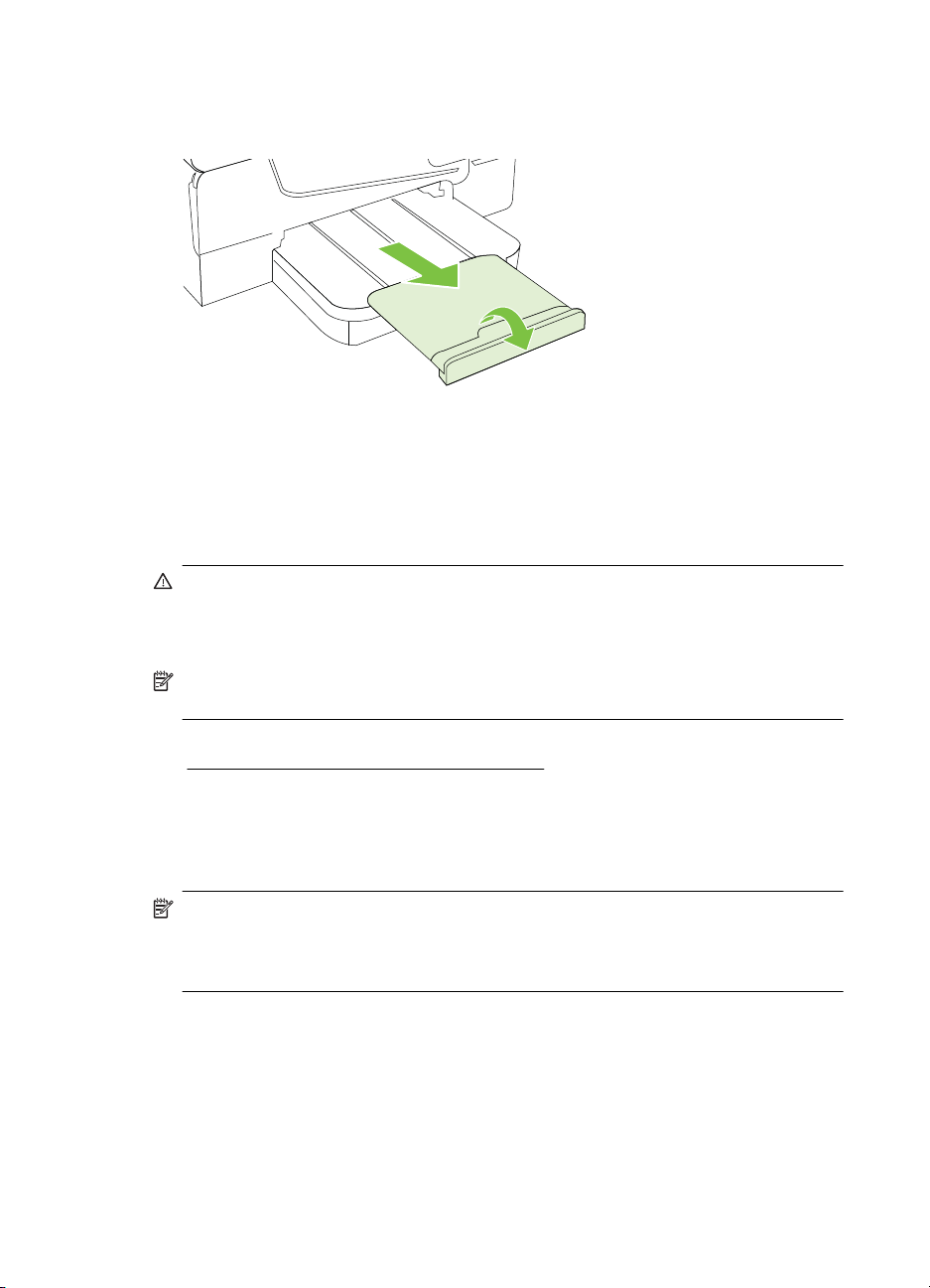
Chapitre 1
5. Abaissez le bac de sortie.
6. Déployez l'extension du bac.
Insertion d'un périphérique de mémoire
Vous pouvez connecter un périphérique de stockage USB en utilisant le port USB situé
à l'avant de l'imprimante. Vous pouvez également transférer des fichiers du périphérique
de stockage vers votre ordinateur, ou numériser des fichiers depuis l'imprimante et les
sauvegarder sur le périphérique de mémoire.
Attention Toute tentative de retrait d'un périphérique de mémoire alors qu'il est en
cours d'accès peut endommager les fichiers sur le périphérique de mémoire. Vous
pouvez retirer une carte mémoire en toute sécurité uniquement lorsque le voyant
d'état ne clignote pas.
Remarque L'imprimante ne prend pas en charge les périphériques de mémoire
cryptés.
Pour plus d'informations sur les périphériques de mémoire utilisables avec l'imprimante,
voir
Spécifications des périphériques de mémoire.
Pour connecter un périphérique de stockage
Utilisez ces instructions pour connecter un périphérique de stockage.
▲ Insérez le périphérique de stockage USB.
Remarque Si votre périphérique USB ne peut pas être connecté à ce port en raison
de sa taille, ou si le connecteur du périphérique mesure moins de 11 millimètres
(0,43 pouces), vous devrez acheter un câble d'extension USB pour utiliser votre
périphérique avec ce port.
26 Démarrage
Page 31

Entretien de l'imprimante
Cette section fournit des instructions permettant de maintenir l'imprimante dans un état
de fonctionnement optimal. Effectuez ces procédures d'entretien aussi souvent que
nécessaire.
•
Nettoyage de la vitre du scanner
Nettoyage de l'extérieur
•
Nettoyage du bac d'alimentation automatique (BAA)
•
Nettoyage de la vitre du scanner
Remarque La présence de poussière ou de saletés sur la vitre du scanner, le fond
blanc du capot du scanner, ou le cadre du scanner peut diminuer les performances,
altérer la qualité des numérisations et compromettre la précision des fonctions
spéciales, telles que l'ajustement des copies à un certain format de page.
Pour nettoyer la vitre du scanner
1. Mettez l'imprimante hors tension. Pour plus d'informations, voir
l'imprimante.
2. Soulevez le couvercle du scanner.
Mise hors tension de
Entretien de l'imprimante 27
Page 32

Chapitre 1
3. Nettoyez la vitre au moyen d'un chiffon doux non pelucheux sur lequel a été vaporisé
un produit doux de nettoyage de vitres. Essuyez délicatement la vitre avec un chiffon
sec et non pelucheux.
Attention Utilisez uniquement un produit de nettoyage de vitres pour nettoyer
la vitre. Évitez les produits de nettoyage qui contiennent des abrasifs, de
l'acétone, du benzène et du tétrachlorure de carbone, car ils peuvent
endommager la vitre. Évitez l'alcool isopropylique, qui peut laisser des traînées
sur la vitre.
Attention Évitez de vaporiser le produit de nettoyage directement sur la vitre.
Si une trop grande quantité de produit de nettoyage est appliquée, ce dernier
pourrait s'infiltrer sous la vitre et endommager le scanner.
4. Abaissez le couvercle du scanner et mettez l'imprimante sous tension.
Nettoyage de l'extérieur
Avertissement Avant de nettoyer l'imprimante, mettez celle-ci hors tension en
appuyant sur
prise électrique.
À l'aide d'un chiffon doux et non pelucheux légèrement humecté, essuyez la poussière,
les traces de maculage et les taches présentes sur le boîtier. Évitez tout écoulement de
fluides à l'intérieur de l'imprimante, ainsi que sur le panneau de commande de
l'imprimante.
(bouton Marche/arrêt) et débranchez le cordon d'alimentation de la
Nettoyage du bac d'alimentation automatique (BAA)
Si le bac d'alimentation automatique charge plusieurs pages ou ne charge pas le papier
ordinaire, vous pouvez nettoyer les rouleaux et la bande de séparation. Soulevez le capot
du bac d'alimentation automatique pour accéder au bloc d'entraînement à l'intérieur du
28 Démarrage
Page 33

bac d'alimentation automatique, nettoyez les rouleaux ou la bande de séparation, puis
refermez le capot.
Pour nettoyer les rouleaux ou le tampon de séparation, procédez comme suit :
1. Retirez tous les originaux du bac d'alimentation automatique.
2. Soulevez le capot du bac d'alimentation automatique (1).
Cela permet d'accéder aisément aux rouleaux (2) et au tampon de séparation (3).
2
3
1
1 Capot du bac d'alimentation automatique
2 Rouleaux
3 Tampon de séparation
3. Imprégnez légèrement d'eau distillée un chiffon doux et non pelucheux, puis essorez
l'excédent de liquide éventuel.
4. Utilisez le chiffon humide pour nettoyer les résidus éventuels restés sur les rouleaux
ou sur le tampon de séparation.
Remarque Si les résidus ne disparaissent pas à l'eau distillée, essayez d'utiliser
de l'alcool isopropylique.
5. Fermez le capot du bac d'alimentation automatique.
Mise à jour de l'imprimante
HP travaille en permanence à améliorer les performances de ses imprimantes et à vous
faire bénéficier des dernières fonctionnalités. Si l'imprimante est connectée à un réseau
et que les services Web ont été activés, vous pouvez rechercher et installer les mises à
jour de l'imprimante.
Mise à jour de l'imprimante 29
Page 34

Chapitre 1
Pour mettre l'imprimante à jour, procédez comme suit :
1.
Sur le panneau de commande de l'imprimante, touchez
Paramètres, puis Mises à jour du produit.
2. Touchez Rechercher les mises à jour du produit et suivez les instructions à l'écran.
Conseil Pour activer la recherche automatique des mises à jour sur l'imprimante,
touchez Paramètres, Mises à jour du produit, Mise à jour automatique, puis
Automatiquement.
Mise hors tension de l'imprimante
Mettez l'imprimante hors tension en appuyant sur sur bouton (Marche/arrêt). Attendez
que le voyant d'alimentation s'éteigne avant de débrancher le cordon d'alimentation ou
de mettre hors tension une multiprise.
Attention Si vous mettez l'imprimante hors tension de façon inappropriée, le chariot
d'impression risque de ne pas revenir en position normale, d'où des problèmes
pouvant être liés aux cartouches d'encre ou à la qualité d'impression.
Attention HP recommande de remplacer les cartouches manquantes dès que
possible afin d'éviter les problèmes de qualité d'impression et les risques de
surconsommation d'encre ou d'endommagement du système d'encrage. Ne mettez
jamais l'imprimante hors tension alors que des cartouches d'encre sont manquantes.
(HP ePrint),
30 Démarrage
Page 35

2 Impression
La plupart des paramètres d'impression sont automatiquement gérés par l'application
logicielle. Ne les modifiez manuellement que lorsque vous changez la qualité
d'impression, que vous imprimez sur des types de papiers spécifiques ou que vous
utilisez des fonctions spéciales. Pour plus d'informations sur la sélection du support
d'impression le mieux adapté à vos documents, voir
d'impression.
Sélectionnez une tâche d'impression pour poursuivre :
Sélection des supports
Impression de documents
Impression de brochures
Impression d'enveloppes
Impression de photos
Impression sur des papiers spéciaux et à format
personnalisé
Impression de documents
Suivez les instructions correspondant à votre système d'exploitation.
•
Impression de documents (Windows)
Impression de documents (Mac OS X)
•
Conseil Cette imprimante inclut le service gratuit HP ePrint, qui vous permet
d'imprimer à tout moment des documents sur votre imprimante HP ePrint, depuis
n'importe quel lieu, sans nécessiter aucun logiciel ou pilote d'imprimante
supplémentaire. Pour plus d'informations, voir
Impression de documents sans bordures
HP ePrint.
Impression 31
Page 36

Chapitre 2
Impression de documents (Windows)
1. Chargez du papier dans le bac. Pour plus d'informations, voir Chargement des
supports.
2. Dans le menu Fichier de l'application, cliquez sur Imprimer.
3. Assurez-vous que l'imprimante que vous souhaitez utiliser est sélectionnée.
4. Pour modifier les paramètres, cliquez sur le bouton qui ouvre la boîte de dialogue
Propriétés.
Selon l'application logicielle utilisée, ce bouton peut être libellé Propriétés,
Options, Configuration d'imprimante, Imprimante ou Préférences.
5. L'orientation du papier se modifie sous l'onglet Mise en page, tandis que les
paramètres relatifs à la source du papier, au type de support, ainsi qu'au format et à
la qualité du papier sont définis sous l'onglet Papier/qualité. Pour effectuer une
impression en noir et blanc, cliquez sur le bouton Avancés, puis modifiez l'option
Imprimer en niveaux de gris.
6. Cliquez sur OK.
7. Cliquez sur Imprimer ou sur OK pour lancer l'impression.
Impression de documents (Mac OS X)
1. Chargez du papier dans le bac. Pour plus d'informations, voir Chargement des
supports.
2. Sélectionnez un format de papier :
a. Dans le menu Fichier de votre application logicielle, sélectionnez Mise en
page.
b. Assurez-vous que l'imprimante que vous souhaitez utiliser est bien sélectionnée
c. Sélectionnez le format de papier dans le menu contextuel Format de papier, puis
3. Dans le menu Fichier de votre application logicielle, cliquez sur Imprimer.
4. Assurez-vous que l'imprimante que vous souhaitez utiliser est sélectionnée.
5. Sélectionnez le format de papier approprié dans le menu contextuel Format de
papier (s'il est disponible).
6. Modifiez les paramètres d'impression pour chaque option indiquée dans les menus
contextuels, selon le projet à réaliser.
7. Cliquez sur Imprimer pour lancer l'impression.
32 Impression
Remarque Si aucune option de Mise en page n'est présente, passez à
l'étape 3.
dans le menu contextuel Formater pour.
cliquez sur OK.
Remarque Si aucune option n'est visible, cliquez sur le triangle d'avertissement
situé à côté du menu contextuel Imprimante, ou sur Afficher les détails.
Page 37

Impression de brochures
Suivez les instructions correspondant à votre système d'exploitation.
•
Impression de brochures (Windows)
Impression de brochures (Mac OS X)
•
Conseil Cette imprimante inclut le service gratuit HP ePrint, qui vous permet
d'imprimer à tout moment des documents sur votre imprimante HP ePrint, depuis
n'importe quel lieu, sans nécessiter aucun logiciel ou pilote d'imprimante
supplémentaire. Pour plus d'informations, voir
Impression de brochures (Windows)
Remarque Pour configurer les paramètres d'impression de toutes les tâches
d'impression, effectuez les changements dans le pilote logiciel HP fourni avec
l'imprimante. Pour plus d'informations sur le logiciel HP, voir
l'imprimante.
1. Chargez du papier dans le bac. Pour plus d'informations, voir Chargement des
supports.
2. Dans le menu Fichier de l'application, cliquez sur Imprimer.
3. Assurez-vous que l'imprimante que vous souhaitez utiliser est sélectionnée.
4. Pour modifier les paramètres, cliquez sur le bouton qui ouvre la boîte de dialogue
Propriétés.
Selon l'application logicielle utilisée, ce bouton peut être libellé Propriétés,
Options, Configuration d'imprimante, Imprimante ou Préférences.
5. L'orientation du papier se modifie sous l'onglet Mise en page, tandis que les
paramètres relatifs à la source du papier, au type de support, ainsi qu'au format et à
la qualité du papier sont définis sous l'onglet Papier/qualité. Pour effectuer une
impression en noir et blanc, cliquez sur le bouton Avancés, puis modifiez l'option
Imprimer en niveaux de gris.
6. Cliquez sur OK.
7. Cliquez sur Imprimer ou sur OK pour commencer l'impression.
HP ePrint.
Outils de gestion de
Impression de brochures 33
Page 38

Chapitre 2
Impression de brochures (Mac OS X)
1. Chargez du papier dans le bac. Pour plus d'informations, voir Chargement des
supports.
2. Sélectionnez un format de papier :
a. Dans le menu Fichier de votre application logicielle, sélectionnez Mise en
page.
Remarque Si aucune option de Mise en page n'est présente, passez à
l'étape 3.
b. Assurez-vous que l'imprimante que vous souhaitez utiliser est bien sélectionnée
dans le menu contextuel Formater pour.
c. Sélectionnez le format de papier dans le menu contextuel Format de papier, puis
cliquez sur OK.
3. Dans le menu Fichier de votre application logicielle, cliquez sur Imprimer.
4. Assurez-vous que l'imprimante que vous souhaitez utiliser est sélectionnée.
5. Sélectionnez le format de papier approprié dans le menu contextuel Format de
papier (s'il est disponible).
6. Cliquez sur Type de papier/Qualité dans le menu contextuel, puis sélectionnez les
paramètres suivants :
• Type de papier : type de papier pour brochure approprié
• Qualité : Normale ou Supérieure
Remarque Si ces options ne sont pas visibles, cliquez sur le triangle
d'avertissement situé à côté du menu contextuel Imprimante, ou sur Afficher les
détails.
7. Sélectionnez les autres paramètres d'impression, puis cliquez sur Imprimer pour
commencer l'impression.
Impression d'enveloppes
Évitez les enveloppes ayant les caractéristiques suivantes :
• Finition extrêmement lisse
• Enveloppes autocollantes, à agrafes ou à fenêtres
• Bords épais, irréguliers ou recourbés
• Zones froissées, usées ou ayant subi une autre détérioration
Assurez-vous que les plis des enveloppes que vous chargez dans l'imprimante sont
correctement aplatis.
Remarque Pour plus d'informations concernant l'impression sur des enveloppes,
consultez la documentation fournie avec le logiciel utilisé.
Suivez les instructions correspondant à votre système d'exploitation.
•
Impression d'enveloppes (Windows)
Impression d'enveloppes (Mac OS X)
•
34 Impression
Page 39

Impression d'enveloppes (Windows)
1. Chargez des enveloppes dans le bac, face à imprimer vers le bas. Pour plus
d'informations, voir
2. Dans le menu Fichier de l'application, cliquez sur Imprimer.
3. Assurez-vous que l'imprimante que vous souhaitez utiliser est sélectionnée.
4. Pour modifier les paramètres, cliquez sur le bouton qui ouvre la boîte de dialogue
Propriétés.
Selon l'application logicielle utilisée, ce bouton peut être libellé Propriétés,
Options, Configuration d'imprimante, Imprimante ou Préférences.
5. Sous l'onglet Mise en page, définissez l'orientation Paysage.
6. Cliquez sur l'onglet Papier/qualité, puis sélectionnez le type d'enveloppe approprié
dans la liste déroulante Format du papier.
Conseil Vous pouvez modifier davantage d'options de la tâche d'impression en
utilisant les différentes fonctionnalités présentes dans la boîte de dialogue.
7. Cliquez sur OK, puis sur Imprimer ou OK pour lancer l'impression.
Chargement des supports.
Impression d'enveloppes (Mac OS X)
1. Chargez des enveloppes dans le bac. Pour plus d'informations, voir Chargement des
supports.
2. Sélectionnez un format de papier :
a.Dans le menu Fichier de votre application logicielle, sélectionnez Mise en
page.
Remarque Si aucune option de Mise en page n'est présente, passez à
l'étape 3.
b. Assurez-vous que l'imprimante que vous souhaitez utiliser est bien sélectionnée
dans le menu contextuel Formater pour.
c. Sélectionnez le format d'enveloppe approprié dans le menu déroulant Format de
papier, puis cliquez sur OK.
3. Dans le menu Fichier de votre application logicielle, cliquez sur Imprimer.
4. Assurez-vous que l'imprimante que vous souhaitez utiliser est sélectionnée.
5. Sélectionnez le format d'enveloppe approprié dans le menu déroulant Format du
papier (s'il est disponible).
6. Sélectionnez l'option Orientation.
Remarque Si ces options ne sont pas visibles, cliquez sur le triangle
d'avertissement situé à côté du menu contextuel Imprimante, ou sur Afficher les
détails.
7. Sélectionnez les autres paramètres d'impression, puis cliquez sur Imprimer pour
commencer l'impression.
Impression d'enveloppes 35
Page 40

Chapitre 2
Impression de photos
Ne laissez pas de papier photo dans le bac d'entrée si vous ne l'utilisez pas. Il risquerait
de gondoler, ce qui nuirait à la qualité des impressions. Le papier photo doit être plat pour
permettre une bonne impression.
Suivez les instructions correspondant à votre système d'exploitation.
•
Impression de photos sur du papier photo (Windows)
Impression de photos sur du papier photo (Mac OS X)
•
Conseil Cette imprimante inclut le service gratuit HP ePrint, qui vous permet
d'imprimer à tout moment des documents sur votre imprimante HP ePrint, depuis
n'importe quel lieu, sans nécessiter aucun logiciel ou pilote d'imprimante
supplémentaire. Pour plus d'informations, voir
Impression de photos sur du papier photo (Windows)
1. Chargez du papier dans le bac. Pour plus d'informations, voir Chargement des
supports.
2. Dans le menu Fichier de l'application, cliquez sur Imprimer.
3. Assurez-vous que l'imprimante que vous souhaitez utiliser est sélectionnée.
4. Pour modifier les paramètres, cliquez sur l'option qui ouvre la boîte de dialogue
Propriétés de l'imprimante.
Selon l'application logicielle utilisée, cette option peut être libellée Propriétés,
Options, Configuration d'imprimante, Imprimante ou Préférences.
5. Sous l'onglet Papier/qualité, sélectionnez le type de papier photo approprié dans le
menu déroulant Support.
6. Cliquez sur Options avancées, puis sélectionnez Supérieure ou ppp maximal dans
le menu déroulant Qualité de sortie.
7. Pour imprimer la photo en noir et blanc, cliquez sur le menu déroulant Niveaux de
gris, puis sélectionnez l'une des options suivantes :
• Niveaux de gris haute qualité : utilise toutes les couleurs disponibles pour
imprimer votre photo en niveaux de gris. Cette option crée des nuances naturelles
de niveaux de gris.
• Encre noire seulement : utilise l'encre noire pour imprimer votre photo en
niveaux de gris. Les niveaux de gris sont créés via plusieurs modèles de points
noirs, ce qui peut produire une image granuleuse.
8. Cliquez sur OK, puis sur Imprimer ou OK pour lancer l'impression.
HP ePrint.
36 Impression
Page 41

Impression de photos sur du papier photo (Mac OS X)
1. Chargez du papier dans le bac. Pour plus d'informations, voir Chargement des
supports.
2. Sélectionnez un format de papier :
a.Dans le menu Fichier de votre application logicielle, sélectionnez Mise en
page.
Remarque Si aucune option de Mise en page n'est présente, passez à
l'étape 3.
b. Assurez-vous que l'imprimante que vous souhaitez utiliser est bien sélectionnée
dans le menu contextuel Formater pour.
c. Sélectionnez le format de papier dans le menu contextuel Format de papier, puis
cliquez sur OK.
3. Dans le menu Fichier de votre application logicielle, cliquez sur Imprimer.
4. Assurez-vous que l'imprimante que vous souhaitez utiliser est sélectionnée.
5. Sélectionnez le format de papier approprié dans le menu contextuel Format de
papier (s'il est disponible).
6. Cliquez sur Type de papier/Qualité dans le menu contextuel, puis sélectionnez les
paramètres suivants :
• Type de papier : type de papier photo approprié
• Qualité : Supérieure ou ppp maximal.
Remarque Si ces options ne sont pas visibles, cliquez sur le triangle
d'avertissement situé à côté du menu contextuel Imprimante, ou sur Afficher les
détails.
7. Si nécessaire, modifiez les options des photos et de la couleur :
a. Cliquez sur le triangle d'avertissement jouxtant l'option Options couleur et
sélectionnez les options Retouche photo appropriées :
• Désactivé : aucun réglage automatique n'est appliqué à l'image.
• Basique : permet d'effectuer une mise au point automatique de l'image ;
ajuste légèrement la netteté de l'image.
b. Pour imprimer la photo en noir et blanc, cliquez sur Niveaux de gris dans le menu
contextuel Couleur, puis sélectionnez l'une des options suivantes :
• Haute qualité : utilise toutes les couleurs disponibles pour imprimer votre
photo en niveaux de gris. Cette option crée des nuances naturelles de niveaux
de gris.
• Cartouche d'impression noire uniquement : utilise l'encre noire pour
imprimer votre photo en niveaux de gris. Les niveaux de gris sont créés via
plusieurs modèles de points noirs, ce qui peut produire une image granuleuse.
8. Sélectionnez les autres paramètres d'impression, puis cliquez sur Imprimer pour
commencer l'impression.
Impression de photos 37
Page 42

Chapitre 2
Impression sur des papiers spéciaux et à format personnalisé
Si votre application prend en charge les papiers de format personnalisé, définissez
d'abord le format du support dans l'application avant d'imprimer le document. Si ce n'est
pas possible, réglez la taille dans le pilote de l'imprimante. Vous devez probablement
reformater les documents existants pour les imprimer sur du papier de format
personnalisé.
Utilisez uniquement du papier de format personnalisé pris en charge par l'imprimante.
Pour plus d'informations, voir
Remarque La définition de tailles de support personnalisées est disponible
uniquement dans le logiciel d'impression HP sous Mac OS X.
Suivez les instructions correspondant à votre système d'exploitation.
•
Impression sur des papiers spéciaux ou de format personnalisé (Mac OS X)
Impression sur des papiers spéciaux ou de format personnalisé (Mac OS X)
Remarque Avant d'imprimer sur du papier de format personnalisé, vous devez
d'abord définir le format dans le logiciel HP fourni avec l'imprimante. Pour des
instructions détaillées, reportez-vous à la section
personnalisés (Mac OS X).
1. Chargez le papier approprié dans le bac. Pour plus d'informations, voir Chargement
des supports.
2. Sélectionnez un format de papier :
a. Dans le menu Fichier de votre application logicielle, sélectionnez Mise en
page.
Spécifications des supports.
Paramétrage des formats
b. Assurez-vous que l'imprimante que vous souhaitez utiliser est bien sélectionnée
c. Sélectionnez le format de papier dans le menu contextuel Format de papier, puis
3. Dans le menu Fichier de votre application logicielle, cliquez sur Imprimer.
4. Assurez-vous que l'imprimante que vous souhaitez utiliser est sélectionnée.
5. Sélectionnez le format de papier approprié dans le menu contextuel Format de
papier (s'il est disponible).
6. Cliquez sur Gestion du papier dans le menu contextuel.
7. Sous Format du papier de destination, cliquez sur l'onglet Ajuster au format du
papier, puis sélectionnez le format personnalisé.
8. Sélectionnez les autres paramètres d'impression souhaités, puis cliquez sur
Imprimer pour commencer l'impression.
38 Impression
Remarque Si aucune option de Mise en page n'est présente, passez à
l'étape 3.
dans le menu contextuel Formater pour.
cliquez sur OK.
Page 43

Paramétrage des formats personnalisés (Mac OS X)
1. Chargez du papier dans le bac. Pour plus d'informations, voir Chargement des
supports.
2. Dans le menu Fichier de votre application, cliquez sur Mise en page, puis assurez-
vous que l'imprimante que vous souhaitez utiliser est bien sélectionnée dans le menu
contextuel Formater pour.
- OU Dans le menu Fichier de votre application, cliquez sur Imprimer, puis assurez-vous
que l'imprimante que vous souhaitez utiliser est bien sélectionnée.
3. Sélectionnez Gérer les formats personnalisés dans le menu déroulant Format du
papier.
Remarque Si vous ne voyez pas ces options dans la boîte de dialogue
Imprimer, cliquez sur le triangle d'information, situé près du menu contextuel
Imprimante ou cliquez sur Afficher les détails.
4. Cliquez sur + dans la partie gauche de l'écran, double-cliquez sur Sans titre, puis
entrez le nom d'un nouveau format personnalisé.
5. Le cas échéant, tapez les dimensions dans les zones Largeur et Hauteur, puis
définissez les marges si vous souhaitez personnaliser ces paramètres.
6. Cliquez sur OK.
Impression de documents sans bordures
L'impression sans bordures vous permet d'imprimer jusqu'aux bords de certains types
de support photo et sur divers formats de support standard.
Remarque L'impression sans bordures d'un document n'est pas possible si le type
de papier sélectionné est Papier ordinaire.
Remarque Avant d'imprimer un document sans bordures, ouvrez le fichier dans une
application logicielle et attribuez-lui le format d'image approprié. Assurez-vous que le
format correspond à la taille du support sur lequel vous imprimez l'image.
Remarque Certaines applications ne sont pas compatibles avec l'impression sans
bordures.
Suivez les instructions correspondant à votre système d'exploitation.
Impression de documents sans bordures (Windows)
•
Impression de documents sans bordures (Mac OS X)
•
Impression de documents sans bordures (Windows)
1. Chargez du papier dans le bac. Pour plus d'informations, voir Chargement des
supports.
2. Dans le menu Fichier de l'application, cliquez sur Imprimer.
3. Assurez-vous que l'imprimante que vous souhaitez utiliser est sélectionnée.
Impression de documents sans bordures 39
Page 44

Chapitre 2
4. Pour modifier les paramètres, cliquez sur le bouton qui ouvre la boîte de dialogue
Propriétés.
Selon l'application logicielle utilisée, ce bouton peut être libellé Propriétés,
Options, Configuration d'imprimante, Imprimante ou Préférences.
5. Cliquez sur l'onglet Papier/Qualité, puis sur Avancés.
6. Sous l'option Impression sans bordures, cliquez sur Imprimer sans bordures, puis
sur OK.
7. Sélectionnez le format du papier approprié dans la liste déroulante Support.
8. Cliquez sur OK, puis sur Imprimer ou OK pour lancer l'impression.
Impression de documents sans bordures (Mac OS X)
1. Chargez du papier dans le bac. Pour plus d'informations, voir Chargement des
supports.
2. Choisissez un format de papier sans bordures :
a. Dans le menu Fichier de votre application logicielle, sélectionnez Mise en
page.
Remarque Si aucune option de Mise en page n'est présente, passez à
l'étape 3.
b. Assurez-vous que l'imprimante que vous souhaitez utiliser est bien sélectionnée
dans le menu contextuel Formater pour.
c. Sélectionnez un format de papier sans bordures dans le menu contextuel Format
de papier, puis cliquez sur OK.
3. Dans le menu Fichier de votre application logicielle, cliquez sur Imprimer.
4. Assurez-vous que l'imprimante que vous souhaitez utiliser est sélectionnée.
5. Sélectionnez le format de papier approprié dans le menu contextuel Format de
papier (s'il est disponible).
6. Cliquez sur Type de papier/Qualité dans le menu contextuel, puis sélectionnez les
paramètres suivants :
• Type de papier : Type de papier approprié
• Qualité : Supérieure ou ppp maximal.
7. Assurez-vous que l'option Impression sans bordures est activée.
8. Si nécessaire, cliquez sur le triangle bleu d'information en regard de Options de
couleur, puis sélectionnez les options Retouche photo appropriées :
• Désactivé : aucun réglage automatique n'est appliqué à l'image.
• Basique : permet d'effectuer une mise au point automatique de l'image ; ajuste
9. Sélectionnez les autres paramètres d'impression souhaités, puis cliquez sur
Imprimer pour commencer l'impression.
40 Impression
Remarque Si ces options ne sont pas visibles, cliquez sur le triangle
d'avertissement situé à côté du menu contextuel Imprimante, ou sur Afficher les
détails.
légèrement la netteté de l'image.
Page 45

Impression sur les deux faces (avec accessoire recto verso)
Vous pouvez imprimer automatiquement sur les deux faces d'une feuille de support en
utilisant l'accessoire d'impression recto verso automatique.
Remarque L'impression recto verso nécessite l'installation d'un module
d'impression recto verso automatique sur l'imprimante.
Remarque Vous pouvez imprimer manuellement les deux faces d'une feuille en
imprimant uniquement les pages impaires, en retournant les pages, puis en imprimant
les pages paires.
Impression recto verso (Windows)
1. Chargez le support approprié. Pour plus d'informations, voir
supports.
2. Assurez-vous que l'accessoire recto verso est correctement installé.
3. Ouvrez un document, cliquez sur Imprimer dans le menu Fichier puis, sous les
options Imprimer recto verso dans l'onglet Mise en page, sélectionnez Retourner
sur les bords longs ou Retourner sur les bords courts.
4. Procédez à d'autres modifications éventuelles, puis cliquez sur OK.
5. Imprimez le document.
Impression recto verso (Mac OS X)
1. Chargez le support approprié. Pour plus d'informations, voir
supports.
2. Assurez-vous que l'accessoire recto verso est correctement installé.
3. Sélectionnez un format de papier :
a.Dans le menu Fichier de votre application logicielle, sélectionnez Mise en
page.
Chargement des
Chargement des
Remarque Si aucune option de Mise en page n'est présente, passez à
l'étape 4.
b. Assurez-vous que l'imprimante que vous souhaitez utiliser est bien sélectionnée
dans le menu contextuel Formater pour.
c. Sélectionnez le format de papier dans le menu contextuel Format de papier, puis
cliquez sur OK.
4. Dans le menu Fichier de votre application logicielle, cliquez sur Imprimer.
5. Assurez-vous que l'imprimante que vous souhaitez utiliser est sélectionnée.
6. Sélectionnez le format de papier approprié dans le menu contextuel Format de
papier (s'il est disponible).
Remarque Vous pouvez avoir à sélectionner l'option de format de papier
intitulée Marges recto verso.
Impression sur les deux faces (avec accessoire recto verso) 41
Page 46

Chapitre 2
7. Cliquez sur le menu contextuel Impression recto verso, sélectionnez Imprimer
recto verso, puis cliquez sur les options de reliure appropriées pour le document.
- OU Cliquez sur le menu contextuel Mise en page, puis sélectionnez les options de reliure
appropriées pour le document dans le menu contextuel Recto verso.
Remarque Si aucune option n'est visible, cliquez sur le triangle d'avertissement
situé à côté du menu contextuel Imprimante, ou sur Afficher les détails.
8. Sélectionnez les autres paramètres d'impression souhaités, puis cliquez sur
Imprimer pour commencer l'impression.
42 Impression
Page 47

3 Numérisation
Le panneau de commande de l'imprimante permet de numériser des documents, photos
et autres originaux et de les envoyer vers diverses destinations, telles qu'un dossier sur
un ordinateur. Vous pouvez également numériser des originaux à partir de votre
ordinateur à l'aide du logiciel HP fourni avec l'imprimante ou via les programmes
compatibles TWAIN et WIA.
Pour numériser des documents dans un format compatible avec les fonctions de
recherche, de copier/coller et d'édition, utilisez le logiciel HP.
Remarque Le logiciel de numérisation HP ne prend pas en charge la numérisation
TWAIN et WIA sur des ordinateurs exécutant Mac OS X.
Remarque Certaines fonctions de numérisation sont disponibles uniquement après
l'installation du logiciel recommandé HP.
Conseil Si vous rencontrez des problèmes lors de la numérisation de documents,
reportez-vous à la section
Cette section contient les rubriques suivantes :
•
Numérisation d'un original
Numérisation à l'aide de Webscan
•
Numérisation de documents en tant que texte modifiable
•
Numérisation d'un original
Résolution des problèmes de numérisation.
Cette section contient les rubriques suivantes :
Remarque Votre imprimante et votre ordinateur doivent être reliés entre eux et
activés.
Remarque Si vous numérisez un original depuis le panneau de commande de
l'imprimante ou votre ordinateur en utilisant le logiciel d'imprimante HP, ce dernier
doit également être installé sur votre ordinateur avant la numérisation. De plus, sur
les ordinateurs Windows, le logiciel HP doit être en cours d'exécution avant la
numérisation.
Remarque Si vous effectuez la numérisation d'un original sans bordures, chargez
celui-ci sur la vitre du scanner et non dans le bac d'alimentation automatique.
• Numérisation vers un ordinateur
Numérisation vers un périphérique de mémoire
•
Numérisation 43
Page 48

Chapitre 3
Numérisation vers un ordinateur
Pour numériser un original vers un ordinateur à partir du panneau de commande
de l'imprimante
Remarque Si votre imprimante est connectée à un réseau et que vous effectuez
une numérisation vers un ordinateur Windows, vous devez activer la numérisation à
partir du logiciel avant de pouvoir la lancer depuis le panneau de commande. Sur le
bureau de l'ordinateur, cliquez sur Démarrer, sélectionnez Programmes ou Tous
les programmes, sélectionnez le dossier de votre imprimante HP, puis sélectionnez
l'option de votre imprimante. Double-cliquez sur Actions liées au scanner, double-
cliquez sur Gérer numérisation vers ordinateur, puis cliquez sur Activer.
Pour numériser à partir du panneau de commande, procédez comme suit.
1. Chargez l'original, face à imprimer vers le bas, dans l'angle avant droit de la vitre ou
dans le bac d'alimentation automatique. Pour plus d'informations, reportez-vous à la
section
dans le bac d'alimentation automatique (ADF).
2. Appuyez sur Numérisation, puis sélectionnez Ordinateur.
3. Modifiez les options de numérisation si nécessaire.
4. Touchez Démarrer la numérisation.
Pour numériser un original à partir du logiciel de numérisation HP
1. Chargez l'original, face à imprimer vers le bas, dans l'angle avant droit de la vitre ou
dans le bac d'alimentation automatique. Pour plus d'informations, reportez-vous à la
section
dans le bac d'alimentation automatique (ADF).
2. Sur l'ordinateur, ouvrez le logiciel de numérisation HP.
• Windows : Sur le bureau de l'ordinateur, cliquez sur Démarrer, sélectionnez
• Mac OS X : Double-cliquez sur l'icône HP Scan 3. Cette icône est située dans le
3. Sélectionnez un raccourci de numérisation. Modifiez les paramètres de numérisation
selon les besoins.
4. Pour lancer la numérisation, cliquez sur Numériser.
Chargement d'un original sur la vitre du scanner ou Chargement d'un original
Chargement d'un original sur la vitre du scanner ou Chargement d'un original
Programmes ou Tous les programmes, sélectionnez le dossier de votre
imprimante HP, puis sélectionnez HP Scan.
sous-dossier Hewlett-Packard du dossier Applications, au sommet de
l'arborescence du disque dur.
Remarque Utilisez le logiciel HP pour numériser des documents en un texte
modifiable, dans un format compatible avec les fonctions de recherche, de copier/
coller et d'édition dans le document numérisé. Utilisez ce format pour modifier des
lettres, des extraits de journaux et de nombreux autres documents. Pour plus
d'informations, voir
44 Numérisation
Numérisation de documents en tant que texte modifiable.
Page 49

Numérisation vers un périphérique de mémoire
Vous pouvez numériser directement vers une carte mémoire à partir du panneau de
commande de l'imprimante sans passer par un ordinateur ni par le logiciel HP fourni avec
l'imprimante.
Pour numériser un original vers un périphérique de mémoire à partir du panneau
de commande de l'imprimante
Procédez comme suit pour numériser un original à partir d'une carte mémoire.
1. Chargez l'original, face à imprimer vers le bas, dans l'angle avant droit de la vitre ou
dans le bac d'alimentation automatique. Pour plus d'informations, reportez-vous à la
section
dans le bac d'alimentation automatique (ADF).
2. Insérez un périphérique de mémoire. Pour plus d'informations, voir
périphérique de mémoire.
3. Appuyez sur Numériser, puis sélectionnez Périphérique mémoire.
4. Modifiez les options de numérisation si nécessaire.
5. Touchez Démarrer la numérisation.
Conseil Pour numériser des documents en texte modifiable, vous devez installer le
logiciel HP inclus avec l'imprimante. Pour plus d'informations, voir
documents en tant que texte modifiable.
Chargement d'un original sur la vitre du scanner ou Chargement d'un original
Numérisation à l'aide de Webscan
Insertion d'un
Numérisation de
Webscan est une fonction du serveur Web intégré qui vous permet de numériser des
photos et des documents entre votre imprimante et votre ordinateur en utilisant un
navigateur Web. Cette fonction est disponible même si vous n'avez pas installé le logiciel
d'imprimante sur votre ordinateur.
Remarque Si vous ne parvenez pas à ouvrir Webscan sur le serveur EWS, il se
peut que le logiciel ait été désactivé par votre administrateur réseau. Pour plus
d'informations, contactez l'administrateur réseau ou la personne responsable de la
configuration du réseau.
Pour plus d'informations, voir Serveur Web intégré.
Pour numériser avec Webscan
1. Chargez l'original, face à imprimer vers le bas, dans l'angle avant droit de la vitre ou
dans le bac d'alimentation automatique. Pour plus d'informations, reportez-vous à la
section
dans le bac d'alimentation automatique (ADF).
2. Ouvrez le serveur Web intégré. Pour plus d'informations, voir
3. Cliquez sur l'onglet Numérisation, puis sur Webscan dans le panneau de gauche,
modifiez les paramètres souhaités, puis cliquez sur Numériser.
Chargement d'un original sur la vitre du scanner ou Chargement d'un original
Serveur Web intégré.
Numérisation à l'aide de Webscan 45
Page 50

Chapitre 3
Conseil Pour numériser des documents en texte modifiable, vous devez installer le
logiciel HP inclus avec l'imprimante. Pour plus d'informations, voir
Numérisation de
documents en tant que texte modifiable.
Numérisation de documents en tant que texte modifiable
Pour numériser des documents dans un format compatible avec les fonctions de
recherche, de copier/coller et d'édition, utilisez le logiciel HP. Cela vous permet de
modifier des lettres, des extraits de journaux et de nombreux autres documents.
Cette section contient les rubriques suivantes :
•
Pour numériser des documents en tant que texte modifiable
Lignes directrices pour la numérisation de documents en texte modifiable
•
Pour numériser des documents en tant que texte modifiable
Utilisez les instructions suivantes pour numériser des documents en texte modifiable.
Suivez les instructions correspondant à votre système d'exploitation.
Windows
1. Chargez l'original, face à imprimer vers le bas, dans l'angle avant droit de la vitre ou
dans le bac d'alimentation automatique. Pour plus d'informations, reportez-vous à la
section
dans le bac d'alimentation automatique (ADF).
2. Sur le bureau de l'ordinateur, cliquez sur Démarrer, sélectionnez Programmes ou
Tous les programmes, sélectionnez le dossier de votre imprimante HP, puis
sélectionnez HP Scan.
3. Sélectionnez le type de texte modifiable à utiliser dans la numérisation :
Chargement d'un original sur la vitre du scanner ou Chargement d'un original
Pour... Procédez comme suit
Extraire uniquement le texte, sans aucun
formatage du document d'origine
Extraire le texte, ainsi qu'une partie du
formatage du document d'origine
4. Pour démarrer la numérisation, cliquez sur Numériser, puis suivez les instructions
qui apparaissent à l'écran.
46 Numérisation
Sélectionnez le raccourci Enregistrer sous
forme de texte modifiable (OCR) dans la
liste, puis sélectionnez Texte (.txt) dans le
menu déroulant Type de fichier.
Sélectionnez le raccourci Enregistrer sous
forme de texte modifiable (OCR) dans la
liste, puis sélectionnez Texte riche (.rtf) dans
le menu déroulant Type de fichier.
Ou
Sélectionnez le raccourci Enregistrer au
format PDF dans la liste, puis sélectionnez
PDF(.pdf) interrogeable dans le menu
déroulant Type de fichier.
Page 51

Mac OS X
1. Chargez l'original, face à imprimer vers le bas, dans l'angle avant droit de la vitre ou
dans le bac d'alimentation automatique. Pour plus d'informations, reportez-vous à la
section
Chargement d'un original sur la vitre du scanner ou Chargement d'un original
dans le bac d'alimentation automatique (ADF).
2. Double-cliquez sur l'icône HP Scan 3. Cette icône est située dans le sous-dossier
Hewlett-Packard du dossier Applications, au sommet de l'arborescence du disque
dur.
3. Dans le menu Numérisation HP, cliquez sur Préférences.
4. Sélectionnez la préconfiguration Documents dans le menu contextuel
Préconfigurations.
5. Pour lancer la numérisation, cliquez sur Numériser.
6. Une fois la numérisation terminée, cliquez sur le bouton Enregistrer dans la barre
d'outils HP Scan.
7. Sélectionnez le type de texte modifiable à utiliser dans la numérisation :
Pour... Procédez comme suit
Extraire uniquement le texte, sans aucun
formatage du document d'origine
Extraire le texte, ainsi qu'une partie du
formatage du document d'origine
Sélectionnez TXT dans le menu contextuel
Format.
Sélectionnez RTF ou PDF interrogeable
dans le menu contextuel Format.
8. Cliquez sur Enregistrer.
Lignes directrices pour la numérisation de documents en texte modifiable
Pour vérifier que le logiciel est capable de convertir correctement vos documents,
procédez comme suit :
• Veillez à ce que la vitre du scanner ou du bac d'alimentation automatique soit
propre.
Lors de la numérisation du document, il se peut que des trainées ou de la poussière
présentes sur la vitre ou la fenêtre du bac d'alimentation automatique soient
également numérisées et empêchent le logiciel de convertir le document en texte
modifiable.
• Assurez-vous que le document est correctement chargé.
Lors de la numérisation des documents en texte modifiable à partir du bac
d'alimentation automatique, l'original doit être chargé dans ce dernier, le haut du
document en premier lieu et la face imprimée orientée vers le haut. Lorsque vous
numérisez le document à partir de la vitre du scanner, le haut de l'original doit être
placé face à l'angle droit de la vitre.
Vérifiez également que le document n'est pas de travers. Pour plus d'informations,
reportez-vous à la section
Chargement d'un original dans le bac d'alimentation automatique (ADF).
Chargement d'un original sur la vitre du scanner ou
Numérisation de documents en tant que texte modifiable 47
Page 52

Chapitre 3
• Assurez-vous que le texte du document est clair.
Pour obtenir une conversion correcte du document en texte modifiable, l'original doit
être clair et de très bonne qualité. Les situations suivantes peuvent empêcher une
conversion correcte du document :
◦ Le texte de l'original est pâle ou le document est froissé.
◦ La police du texte est trop petite.
◦ La structure du document est trop complexe.
◦ Le texte est dense. Par exemple, si dans le texte traité par le logiciel des
caractères manquent ou sont combinés, la combinaison « rn » peut ressortir en
« m ».
◦ Le texte est imprimé sur un arrière-plan de couleur. Il arrive que les images sur
fond en couleur ne ressortent pas bien.
• Choisissez le profil correct.
Assurez-vous de sélectionner un raccourci ou une préconfiguration qui autorise la
numérisation en tant que texte modifiable. Ces options utilisent des paramètres de
numérisation conçus pour maximiser la qualité de votre numérisation OCR. Sous
Windows, utilisez le raccourci Texte modifiable (OCR) ou Enregistrer au format
PDF. Sous Mac OS X, utilisez la préconfiguration Documents.
• Enregistrez votre fichier dans le format correct.
Si vous souhaitez juste extraire le texte du document, sans aucune partie du
formatage du document d'origine, sélectionnez un format de texte brut (tel que Texte
(.txt) ou TXT). Si vous souhaitez extraire le texte, ainsi qu'une partie du formatage
du document d'origine, sélectionnez le format Texte enrichi (tel que Texte riche
(.rtf) ou RTF) ou le format PDF accessible en recherche (PDF (.pdf) interrogeable
ou PDF interrogeable).
48 Numérisation
Page 53

4Copie
Vous pouvez produire des copies en couleur de haute qualité et en noir et blanc sur divers
types et formats de papier.
Remarque Si vous copiez un document lors de l'arrivée d'une télécopie, celle-ci est
stockée dans la mémoire de l'imprimante jusqu'à ce que la copie soit terminée. Cette
fonction permet de réduire le nombre de pages de télécopie stockées en mémoire.
Cette section contient les rubriques suivantes :
•
Copie de documents
Modification des paramètres de copie
•
Copie de documents
Vous pouvez réaliser des copies de qualité à partir du panneau de commande de
l'imprimante.
Pour copier des documents
1. Assurez-vous que le bac d'alimentation principal contient du papier. Pour plus
d'informations, voir
2. Placez vos originaux face vers le bas sur la vitre du scanner, ou chargez-les dans le
bac d'alimentation automatique. Pour plus d'informations, reportez-vous à la section
Chargement d'un original sur la vitre du scanner ou Chargement d'un original dans
le bac d'alimentation automatique (ADF).
Chargement des supports.
Remarque Pour copier une photo, placez-la sur la vitre du scanner face vers le
bas, comme indiqué par l'icône dans le coin de la vitre.
3. Touchez l'option Copier.
4. Modifiez les autres paramètres éventuels. Pour plus d'informations, voir
des paramètres de copie.
5. Pour lancer le travail de copie, touchez Démarrer, noir ou Démarrer, couleur.
Remarque Si votre original est en couleur, la fonction Démarrer, Noir crée une
copie en noir et blanc, tandis que la fonction Démarrer, Couleur produit une copie
couleur intégrale de l'original.
Modification des paramètres de copie
Vous pouvez personnaliser les travaux de copie via les différents paramètres disponibles
sur le panneau de commande de l'imprimante, dont les suivants :
• Nombre de copies
• Format du papier de copie
• Type du papier de copie
• Vitesse ou qualité de copie
Modification
Copie 49
Page 54

Chapitre 4
• Réglage de la luminosité
• Redimensionnement d'originaux selon différents formats de papier
Vous pouvez appliquer ces paramètres à des tâches de copie individuelles, ou
sauvegarder les paramètres en tant que valeurs par défaut pour les travaux ultérieurs.
Pour changer les paramètres de copie d'un travail individuel
1. Touchez l'option Copier.
2. Sélectionnez les paramètres de la fonction de copie à modifier.
3. Touchez Démarrer, noir ou Démarrer, couleur.
Pour enregistrer les paramètres actuels comme valeurs par défaut pour de futures
tâches
1. Touchez l'option Copier.
2. Modifiez les paramètres souhaités dans la fonction de copie, puis touchez
Paramètres.
3. Touchez
(flèche vers le bas), puis sélectionnez Définir comme nouvelles valeurs
par défaut.
4. Touchez Oui, modifier les valeurs par défaut, puis sélectionnez Terminé.
50 Copie
Page 55

5 Télécopie
Vous pouvez utiliser l'imprimante pour envoyer et recevoir des télécopies en noir et blanc
et en couleur. Vous pouvez planifier l'envoi ultérieur de télécopies et définir des numéros
abrégés pour adresser rapidement et aisément des télécopies vers des numéros
fréquents. À partir du panneau de commande de l'imprimante, vous pouvez définir un
certain nombre d'options de télécopie, telles que la résolution et la luminosité des
télécopies que vous envoyez.
Remarque Avant de commencer à utiliser la fonction de télécopie, assurez-vous
d'avoir correctement configuré cette fonction sur l'imprimante. Il est possible que vous
ayez déjà effectué cette opération au cours de l'installation initiale via le panneau de
commande ou le logiciel HP fourni avec l'imprimante. Vous pouvez vérifier si le
télécopieur est configuré correctement en effectuant un test à partir du panneau de
commande. Pour plus d'informations sur le test de télécopie, reportez-vous à la
section
Cette section contient les rubriques suivantes :
•
Envoi d'une télécopie
Réception d'une télécopie
•
Configuration d'entrées de numérotation rapide
•
Modification des paramètres de télécopie
•
Services de télécopie et de téléphonie numérique
•
Protocole FoIP (télécopie sur Internet)
•
Impression de rapports
•
Test de la configuration du télécopieur.
Envoi d'une télécopie
Vous pouvez envoyer une télécopie de différentes manières. Vous pouvez utiliser le
panneau de commande de l'imprimante pour envoyer une télécopie noir et blanc ou
couleur. Vous pouvez aussi envoyer manuellement une télécopie à partir d'un téléphone
connecté. Ceci vous permet de contacter le destinataire avant d'envoyer la télécopie.
Cette section contient les rubriques suivantes :
•
Envoi d'une télécopie standard
Envoi d'une télécopie standard à partir de l'ordinateur
•
Envoi d'une télécopie en mode manuel à partir d'un téléphone
•
Envoi de télécopies à l'aide de la numérotation supervisée
•
Envoi d'une télécopie depuis la mémoire
•
Programmation de l'envoi différé d'une télécopie
•
Envoi d'une télécopie à plusieurs destinataires
•
Envoi d'une télécopie en mode de correction d'erreurs
•
Envoi d'une télécopie standard
Vous pouvez facilement envoyer une télécopie en noir et blanc ou en couleur contenant
une ou plusieurs pages à partir du panneau de commande de l'imprimante.
Télécopie 51
Page 56

Chapitre 5
Remarque Si vous avez besoin d'une confirmation imprimée de l'envoi de vos
télécopies, activez la confirmation de télécopie avant d'envoyer une télécopie.
Conseil Vous pouvez également envoyer une télécopie en mode manuel à partir
d'un téléphone ou à l'aide de la numérotation supervisée. Ces fonctions vous
permettent de contrôler la vitesse de numérotation. Elles s'avèrent également utiles
si vous souhaitez utiliser une carte téléphonique pour la facturation de l'appel et si
vous devez effectuer certaines actions lors d'une tonalité donnée pendant la
composition du numéro.
Pour envoyer une télécopie standard à partir du panneau de commande de
l'imprimante
1. Chargez l'original, face à imprimer vers le bas, dans l'angle avant droit de la vitre ou
dans le bac d'alimentation automatique. Pour plus d'informations, reportez-vous à la
section
Chargement d'un original sur la vitre du scanner ou Chargement d'un original
dans le bac d'alimentation automatique (ADF).
2. Touchez l'option Télécopie.
3. Saisissez le numéro du télécopieur à l'aide du clavier numérique.
Conseil Pour ajouter une pause au numéro de télécopie que vous entrez,
appuyez plusieurs fois sur * jusqu'à ce qu'un tiret (-) s'affiche à l'écran.
4. Touchez Démarrer, noir ou Démarrer, couleur.
Si l'imprimante détecte un original chargé dans le bac d'alimentation automatique,
elle envoie le document au numéro que vous avez saisi.
Conseil Si le destinataire vous informe que la qualité de la télécopie envoyée
n'est pas satisfaisante, essayez de modifier la résolution ou le contraste sur votre
télécopieur.
Envoi d'une télécopie standard à partir de l'ordinateur
Vous pouvez envoyer un document sur votre ordinateur sous forme de télécopie, sans
avoir besoin d'imprimer une copie et de la télécopier depuis l'imprimante.
Remarque Les télécopies envoyées depuis votre ordinateur suivant cette méthode
utilisent la liaison de télécopie de l'imprimante, et non votre connexion Internet ni le
modem de l'ordinateur. Assurez-vous par conséquent que l'imprimante est reliée à
une ligne téléphonique en état de marche et que la fonction de télécopie est
configurée et opérationnelle.
Pour utiliser cette fonctionnalité, vous devez installer le logiciel d'imprimante à l'aide du
programme d'installation disponible sur le CD du logiciel HP fourni avec l'imprimante.
Windows
1. Ouvrez le document sur l'ordinateur à partir duquel vous souhaitez émettre la
télécopie.
2. Dans le menu Fichier de l'application, cliquez sur Imprimer.
3. Dans la liste Nom, sélectionnez l'imprimante dont le nom contient « fax ».
52 Télécopie
Page 57

4. Pour modifier certains paramètres (tels que la sélection pour l'envoi du document
sous forme de télécopie en noir et blanc ou en couleur), cliquez sur le bouton qui
ouvre la boîte de dialogue Propriétés. Selon l'application logicielle utilisée, ce bouton
peut être libellé Propriétés, Options, Configuration d'imprimante, Imprimante ou
Préférences.
5. Après avoir modifié les paramètres souhaités, cliquez sur OK.
6. Cliquez sur Imprimer ou sur OK.
7. Indiquez le numéro de télécopie et les autres informations relatives au destinataire,
changez éventuellement les paramètres de télécopie, puis cliquez sur Envoyer la
télécopie. L'imprimante commence à composer le numéro de télécopie, puis envoie
le document.
Mac OS X
1. Ouvrez le document sur l'ordinateur à partir duquel vous souhaitez émettre la
télécopie.
2. Dans le menu Fichier de votre application logicielle, cliquez sur Imprimer.
3. Sélectionnez l'imprimante dont le nom contient “(Fax)”.
4. Sélectionnez Destinataires de la télécopie dans le menu déroulant situé sous le
paramètre Orientation.
Remarque Si le menu déroulant est introuvable, cliquez sur le triangle
d'information, situé près de la sélection d'imprimante.
5. Indiquez le numéro de télécopie et les autres informations dans les cases fournies,
puis cliquez sur Ajouter aux destinataires.
6. Sélectionnez l'option Mode télécopie et modifiez les autres options de télécopie
souhaitées, puis cliquez sur Envoyer la télécopie maintenant pour commencer à
composer le numéro de télécopie et faxer le document.
Envoi d'une télécopie en mode manuel à partir d'un téléphone
L'envoi manuel de télécopie permet de passer un appel téléphonique et de discuter avec
le destinataire avant d'envoyer la télécopie. Ceci est très utile lorsque vous souhaitez
informer le destinataire que vous allez lui envoyer une télécopie, et ce avant de l'envoyer.
Lorsque vous envoyez une télécopie manuellement, vous pouvez entendre la tonalité,
les invites téléphoniques et autres sons à travers le combiné de votre téléphone. Cela
facilite l'utilisation d'une carte téléphonique pour envoyer une télécopie.
Selon la configuration du télécopieur du destinataire, celui-ci peut décrocher le téléphone
ou laisser le télécopieur recevoir l'appel. Si une personne décroche le téléphone, vous
pouvez lui parler avant d'envoyer la télécopie. Si le télécopieur reçoit l'appel, vous pouvez
Envoi d'une télécopie 53
Page 58

Chapitre 5
envoyer la télécopie directement dès que vous entendez la tonalité de télécopie du
télécopieur du destinataire.
Pour envoyer une télécopie manuellement depuis un téléphone personnel
1. Chargez l'original, face à imprimer vers le bas, dans l'angle avant droit de la vitre ou
dans le bac d'alimentation automatique. Pour plus d'informations, reportez-vous à la
section
Chargement d'un original sur la vitre du scanner ou Chargement d'un original
dans le bac d'alimentation automatique (ADF).
2. Touchez l'option Télécopie.
3. Composez le numéro sur le clavier du téléphone connecté à l'imprimante.
Remarque N'utilisez pas le clavier du panneau de commande de l'imprimante
lors de l'envoi manuel d'une télécopie. Vous devez utiliser le clavier de votre
téléphone pour composer le numéro du destinataire.
4. Si le destinataire répond au téléphone, vous pouvez lui parler avant d'envoyer votre
télécopie.
Remarque Si le télécopieur reçoit l'appel, vous entendez la tonalité de télécopie
émise par le télécopieur du destinataire. Passez à l'étape suivante pour
transmettre la télécopie.
5. Lorsque vous êtes prêt à envoyer la télécopie, touchez Démarrer, noir ou Démarrer,
couleur.
Remarque Si vous y êtes invité, sélectionnez Envoi de télécopie.
Si vous conversiez avec le destinataire avant l'envoi de la télécopie, informez-le qu'il
est nécessaire d'appuyer sur la touche Démarrer du télécopieur après la tonalité.
La ligne vocale est coupée durant la transmission de la télécopie. Vous pouvez
raccrocher le téléphone. Si vous souhaitez poursuivre votre conversation, restez en
ligne jusqu'à la fin de la transmission de la télécopie.
Envoi de télécopies à l'aide de la numérotation supervisée
La numérotation sur le moniteur vous permet de composer un numéro sur le panneau
de commande de l'imprimante comme vous le feriez sur un téléphone normal. Lorsque
vous envoyez une télécopie en composant le numéro à partir du moniteur, vous pouvez
entendre les tonalités, les invitations téléphoniques ou d'autres sons dans les hautparleurs de l'imprimante. Ceci vous permet de répondre aux invites durant la
numérotation et de temporiser la composition des numéros.
Conseil Si vous n'entrez pas suffisamment vite le code PIN de votre carte
téléphonique, il est possible que l'imprimante commence à émettre prématurément
les tonalités de télécopie, ce qui risque d'empêcher la reconnaissance de votre code
PIN par le service de la carte. Si tel est le cas, vous pouvez créer une entrée de
numérotation rapide afin de stocker le code PIN de votre carte d'appel. Pour plus
d'informations, voir
Remarque Assurez-vous que le volume est activé de façon à entendre la tonalité.
Configuration d'entrées de numérotation rapide.
54 Télécopie
Page 59

Pour envoyer une télécopie à l'aide de la numérotation supervisée depuis le
panneau de commande de l'imprimante
1. Chargez vos originaux. Pour plus d'informations, reportez-vous à la section
Chargement d'un original sur la vitre du scanner ou Chargement d'un original dans
le bac d'alimentation automatique (ADF).
2. Touchez Télécopie, puis Démarrer, noir ou Démarrer, couleur.
Si l'imprimante détecte un original chargé dans le bac d'alimentation automatique,
vous entendez une tonalité.
3. Une fois que vous entendez la tonalité, entrez le numéro souhaité à l'aide du clavier
du panneau de commande de l'imprimante.
4. Suivez les invites.
Conseil Si vous utilisez une carte téléphonique avec un code PIN sous
numérotation rapide pour envoyer une télécopie, lorsque vous êtes invité à entrer
le code PIN, appuyez sur
numérotation rapide sous laquelle est stocké le code PIN.
Votre télécopie est envoyée lorsque le télécopieur destinataire répond.
Envoi d'une télécopie depuis la mémoire
Vous pouvez numériser une télécopie noir et blanc, la stocker en mémoire et l'envoyer
à partir de cette mémoire. Cette fonction est utile si le numéro de télécopieur que vous
tentez d'appeler est occupé ou temporairement indisponible. L'imprimante numérise les
originaux, les place en mémoire et les envoie lorsqu'elle peut se connecter au télécopieur
destinataire. Une fois que l'imprimante a numérisé les pages et les a placées en mémoire,
vous pouvez retirer les originaux du bac d'alimentation des documents ou de la vitre du
scanner.
(Numérotation rapide) pour sélectionner l'entrée de
Remarque Seules des télécopies en noir et blanc peuvent être envoyées à partir
de la mémoire.
Pour envoyer une télécopie depuis la mémoire
1. Chargez vos originaux. Pour plus d'informations, reportez-vous à la section
Chargement d'un original sur la vitre du scanner ou Chargement d'un original dans
le bac d'alimentation automatique (ADF).
2. Touchez Télécopie, puis Paramètres.
3. Touchez Numérisation et télécopie.
4.
Entrez le numéro de télécopie à l'aide du clavier, appuyez sur
rapide) pour sélectionner une entrée de numérotation rapide, ou sur
des appels) pour sélectionner le numéro d'un appel précédemment composé ou reçu.
5. Touchez Lancer la télécopie.
L'imprimante numérise les originaux, les place en mémoire, puis envoie la télécopie
lorsque le télécopieur destinataire est disponible.
Programmation de l'envoi différé d'une télécopie
Vous pouvez programmer l'envoi différé d'une télécopie en noir et blanc dans un délai
de 24 heures. Cela vous permet par exemple d'envoyer une télécopie noir et blanc tard
(Numérotation
(Historique
Envoi d'une télécopie 55
Page 60

Chapitre 5
le soir, lorsque les lignes téléphoniques ne sont pas trop saturées et que les prix sont
réduits. L'imprimante envoie automatiquement votre télécopie à l'heure spécifiée.
Vous pouvez planifier l'envoi d'une seule télécopie à la fois. Vous pouvez toutefois
continuer à envoyer des télécopies normalement lorsqu'une télécopie est planifiée.
Remarque Vous pouvez uniquement envoyer des photocopies programmées en
noir et blanc.
Pour programmer une télécopie à partir du panneau de commande de l'imprimante
1. Chargez vos originaux. Pour plus d'informations, reportez-vous à la section
Chargement d'un original sur la vitre du scanner ou Chargement d'un original dans
le bac d'alimentation automatique (ADF).
2. Touchez Télécopie, puis Paramètres.
3. Touchez Envoi différé.
4. Indiquez l'heure d'émission en touchant
(flèche vers le haut) et (flèche vers le
bas), touchez AM ou PM, puis sélectionnez Terminé.
5.
Entrez le numéro de télécopie à l'aide du clavier, appuyez sur
rapide) pour sélectionner une entrée de numérotation rapide, ou sur
(Numérotation
(Historique
des appels) pour sélectionner le numéro d'un appel précédemment composé ou reçu.
6. Touchez Lancer la télécopie.
L'imprimante numérise toutes les pages et l'heure programmée s'affiche à l'écran. La
télécopie est envoyée à l'heure spécifiée.
Pour annuler l'envoi différé d'une télécopie
1. Touchez le message Envoi différé qui s'affiche à l'écran.
2. Touchez Annuler une télécopie programmée.
56 Télécopie
– OU –
Appuyez sur Télécopie, puis sélectionnez Options de télécopie ou Param. téléc..
Page 61

Envoi d'une télécopie à plusieurs destinataires
Vous pouvez envoyer une télécopie à plusieurs destinataires à la fois en regroupant les
entrées de numérotation rapide individuelles dans des entrées de numérotation rapide
de groupe.
Envoi d'une télécopie à plusieurs destinataires en utilisant le groupe de
numérotation rapide
1. Chargez vos originaux. Pour plus d'informations, reportez-vous à la section
Chargement d'un original sur la vitre du scanner ou Chargement d'un original dans
le bac d'alimentation automatique (ADF).
2.
Touchez Télécopie, puis
3. Appuyez sur Démarrer, Noir.
Si l'imprimante détecte un original chargé dans le bac d'alimentation automatique,
elle envoie le document à chaque numéro du groupe de numérotation rapide.
Remarque En raison de limites au niveau de la mémoire, vous ne pouvez utiliser
les entrées de numérotation rapide de groupe que pour envoyer des télécopies
en noir et blanc. L'imprimante numérise la télécopie en mémoire puis compose
le premier numéro. Lorsqu'une connexion est établie, elle envoie la télécopie et
compose le numéro suivant. Si un numéro est occupé ou ne répond pas,
l'imprimante prend en compte les paramètres définis pour les options Rappel si
occupé et Rappel si pas de réponse. S'il est impossible d'établir une connexion,
le numéro suivant est composé et un rapport d'erreur est généré.
et sélectionnez le groupe auquel adresser la télécopie.
Envoi d'une télécopie en mode de correction d'erreurs
La fonction Mode de correction des erreurs (ECM) empêche la perte de données due
à la mauvaise qualité de certaines lignes téléphoniques en détectant les erreurs qui se
produisent durant la transmission et en sollicitant automatiquement une nouvelle
transmission de la partie erronée. Le coût de la télécommunication reste inchangé, voire
peut être réduit sur certaines lignes téléphoniques de bonne qualité. Sur les lignes
téléphoniques de mauvaise qualité, la fonction ECM allonge le temps d'envoi et
augmente le coût des communications, mais permet d'envoyer les données de façon
beaucoup plus fiable. Le paramètre par défaut est Activé. Ne désactivez la fonction ECM
que si le coût des communications augmente sensiblement et que vous pouvez tolérer
une moindre qualité pour un coût plus réduit.
Avant de désactiver le paramètre ECM, tenez compte de ce qui suit. Si vous désactivez
le mode de correction d'erreurs :
• La qualité et la vitesse de transmission des télécopies que vous envoyez et recevez
sont affectées.
•La Vitesse de télécopie est réglée automatiquement sur Moyenne.
• Vous ne pouvez plus envoyer ni recevoir de télécopies en couleur.
Envoi d'une télécopie 57
Page 62

Chapitre 5
Pour modifier le paramètre ECM à partir du panneau de commande
1. Dans l'écran d'accueil, appuyez sur
Configurer.
2. Touchez Configuration de la télécopie, puis sélectionnez Configuration de
télécopie avancée.
3. Sélectionnez Mode de correction d'erreur.
4. Sélectionnez Activé ou Désactivé.
Réception d'une télécopie
Vous pouvez recevoir des télécopies automatiquement ou manuellement. Si vous
désactivez l'option Réponse automatique, vous devez recevoir les télécopies
manuellement. Si vous activez l'option Réponse automatique (paramètre par défaut),
l'imprimante répond automatiquement aux appels entrants et reçoit les télécopies au bout
du nombre de sonneries spécifié par le paramètre Nombre de sonneries avant prise
de ligne. La valeur par défaut du paramètre Nombre de sonneries avant prise de
ligne est de cinq sonneries.
Si vous recevez une télécopie d'un format Légal US ou plus grand alors que l'imprimante
n'est pas configurée pour utiliser du papier de ce format, l'imprimante réduit la télécopie
de manière à ce que ses dimensions conviennent au papier chargé. Si vous avez
désactivé la fonction Réduction automatique, l'imprimante imprime la télécopie sur
deux pages.
(flèche vers la droite), puis sélectionnez
Remarque Si vous copiez un document lors de l'arrivée d'une télécopie, celle-ci est
stockée dans la mémoire de l'imprimante jusqu'à ce que la copie soit terminée. Cette
fonction permet de réduire le nombre de pages de télécopie stockées en mémoire.
• Réception d'une télécopie en mode manuel
Réglage de la sauvegarde des télécopies
•
Réimpression des télécopies reçues en mémoire
•
Invitation à recevoir une télécopie
•
Transfert de télécopies vers un autre numéro
•
Définition du format de papier pour les télécopies reçues
•
Définition de la réduction automatique pour les télécopies reçues
•
Blocage des numéros de télécopieurs indésirables
•
Réception de télécopies à partir de votre ordinateur (Télécopie vers PC et Télécopie
•
vers Mac)
Réception d'une télécopie en mode manuel
Lorsque vous téléphonez, la personne à qui vous parlez peut vous envoyer une télécopie
pendant que vous êtes en ligne. On appelle cela la télécopie manuelle. Suivez les
instructions de cette rubrique pour recevoir une télécopie manuelle.
Remarque Vous pouvez décrocher le combiné pour parler, ou écouter les tonalités
de télécopie.
58 Télécopie
Page 63

Vous pouvez recevoir manuellement des télécopies à partir d'un téléphone lorsque celuici est :
• Directement relié à l'imprimante (sur le port 2-EXT)
• Installé sur la même ligne téléphonique, mais sans être directement connecté à
l'imprimante.
Pour recevoir une télécopie manuellement
1. Vérifiez que l'imprimante est sous tension et que du papier est chargé dans le bac
principal.
2. Retirez les originaux du bac d'alimentation des documents.
3. Pour pouvoir répondre à un appel entrant avant la mise en marche de l'imprimante,
configurez le paramètre Nombre de sonneries avant prise de ligne sur un nombre
plus élevé. Sinon, désactivez le paramètre Réponse automatique afin que
l'imprimante ne réponde pas automatiquement aux appels entrants.
4. Si vous êtes au téléphone avec l'expéditeur, demandez-lui d'appuyer sur la touche
Démarrer du télécopieur.
5. Lorsque vous entendez les tonalités d'un télécopieur expéditeur, procédez comme
suit :
a. Touchez Télécopie, puis sélectionnez Démarrer, noir ou Démarrer, couleur.
b. Une fois que l'imprimante commence à recevoir la télécopie, vous pouvez
raccrocher ou rester en ligne. La ligne téléphonique est silencieuse durant la
transmission de la télécopie.
Réglage de la sauvegarde des télécopies
Selon vos préférences et vos exigences en matière de sécurité, vous pouvez paramétrer
l'imprimante afin qu'elle enregistre toutes les télécopies reçues, uniquement les
télécopies reçues pendant une condition d'erreur ou aucune des télécopies reçues.
Modes de sauvegarde de télécopies disponibles :
Activé Paramètre par défaut. Lorsque le paramètre Sauvegarder la télécopie a
En cas d'erreur
seulement
la valeur Activé, le périphérique stocke en mémoire toutes les télécopies
reçues. Ceci permet de réimprimer jusqu'à huit télécopies parmi celles qui
ont été imprimées le plus récemment, si elles figurent encore en mémoire.
Remarque Lorsque la mémoire de l'imprimante s'épuise, les télécopies
imprimées les plus anciennes sont remplacées par les nouvelles télécopies
entrantes. Si la mémoire est saturée de télécopies non imprimées,
l'imprimante cesse de répondre aux appels de télécopie entrants.
Remarque Si vous recevez une télécopie trop volumineuse, comme par
exemple une photo couleur très détaillée, elle risque de ne pas être stockée
en mémoire en raison des limites de cette dernière.
Entraîne le stockage des télécopies en mémoire par l'imprimante
uniquement lorsqu'une erreur empêche l'impression des télécopies (par
exemple, suite à l'épuisement du papier). L'imprimante continue à stocker
les télécopies entrantes tant que la disponibilité de la mémoire le permet.
Si la mémoire est saturée, l'imprimante cesse de répondre aux appels de
télécopie entrants. Une fois l'erreur résolue, les télécopies stockées en
mémoire s'impriment automatiquement, puis sont supprimées de la
mémoire.
Réception d'une télécopie 59
Page 64

Chapitre 5
(suite)
Désactivé Les télécopies ne sont jamais stockées en mémoire. Vous pouvez par
exemple souhaiter désactiver la fonction Sauvegarder la télécopie pour
des raisons de sécurité. Si une erreur empêche l'impression des télécopies
(par exemple, suite à l'épuisement du papier), l'imprimante cesse de
répondre aux appels de télécopie entrants.
Remarque Si la fonction de sauvegarde de télécopie est activée et que vous mettez
l'imprimante hors tension, toutes les télécopies stockées en mémoire sont
supprimées, y compris les télécopies non imprimées que vous pourriez avoir reçues
alors que l'imprimante se trouvait en condition d'erreur. Vous devez alors contacter
les expéditeurs pour leur demander d'envoyer à nouveau toutes les télécopies qui
n'ont pas été imprimées. Pour obtenir la liste des télécopies que vous avez reçues,
imprimez le Journal de télécopies. Le Journal de télécopies n'est pas supprimé
lorsque l'imprimante est mise hors tension.
Pour définir la sauvegarde des télécopies à partir du panneau de commande de
l'imprimante
1. Touchez
(flèche vers la droite), puis sélectionnez Configurer.
2. Touchez Configuration de la télécopie, puis sélectionnez Configuration de
télécopie avancée.
3. Touchez Réception sauvegarde télécopies.
4. Touchez Activé, En cas d'erreur seulement ou Désactivé.
Réimpression des télécopies reçues en mémoire
Si vous avez défini le mode Sauvegarde de la télécopie sur Activé, les télécopies
reçues sont stockées en mémoire, que l'imprimante présente ou non une condition
d'erreur.
Remarque Lorsque la mémoire de l'imprimante s'épuise, les télécopies imprimées
les plus anciennes sont remplacées à mesure que de nouvelles télécopies sont
reçues. Si aucune des télécopies stockées en mémoire n'est imprimée, l'imprimante
cesse de recevoir les appels de télécopie jusqu'à ce que vous ayez imprimé ou
supprimé les télécopies contenues en mémoire. Il peut également être souhaitable,
pour des raisons de sécurité ou de confidentialité, de supprimer les télécopies
contenues en mémoire.
Selon la taille des télécopies présentes dans la mémoire, vous pouvez réimprimer jusqu'à
huit télécopies parmi celles qui ont été imprimées récemment, à condition qu'elles soient
toujours dans la mémoire. Par exemple, il se peut que vous ayez besoin de réimprimer
vos télécopies si vous avez égaré la copie de vos dernières impressions.
Pour réimprimer des télécopies en mémoire à partir du panneau de commande de
l'imprimante
1. Assurez-vous que le bac d'alimentation principal contient du papier. Pour plus
d'informations, voir
2. Touchez
(flèche vers la droite), puis sélectionnez Configurer.
Chargement des supports.
60 Télécopie
Page 65

3. Touchez Configuration de la télécopie, puis Outils de télécopie et sélectionnez
Réimprimer télécopies en mémoire.
Les télécopies sont imprimées dans l'ordre inverse de la réception, c'est-à-dire, les
plus récentes en premier lieu.
4. Pour interrompre la réimpression des télécopies en mémoire, touchez
Annuler).
Invitation à recevoir une télécopie
L'invitation à émettre permet à l'imprimante de demander à un autre télécopieur d'envoyer
une télécopie placée dans sa file d'attente. Lorsque vous utilisez la fonction Relevé pour
réception, l'imprimante appelle le télécopieur désigné et lui demande la télécopie. Ce
télécopieur doit être configuré pour l'invitation à émettre et une télécopie doit y être prête
pour l'envoi.
Remarque L'imprimante ne permet pas l'utilisation de codes d'identification pour
l'interrogation. Les codes d'identification pour l'interrogation sont une fonction de
sécurité : ils exigent que le télécopieur du destinataire fournisse un code
d'identification à l'imprimante qu'ils interrogent afin de recevoir la télécopie. Assurezvous que l'imprimante que vous interrogez n'a pas de code d'identification défini (ou
n'a pas modifié le code d'identification par défaut), sinon, l'imprimante ne pourra pas
recevoir la télécopie.
Pour configurer l'interrogation afin de recevoir une télécopie à partir du panneau
de commande de l'imprimante
1. Touchez Télécopie, puis sélectionnez Paramètres.
2. Touchez Relevé pour réception.
3. Entrez le numéro de l'autre télécopieur.
4. Touchez Lancer la télécopie.
(bouton
Transfert de télécopies vers un autre numéro
Vous pouvez configurer l'imprimante de sorte qu'elle retransmette vos télécopies vers un
autre numéro de fax. Une télécopie reçue en couleur est retransmise en noir et blanc.
HP vous recommande de vérifier que le numéro vers lequel vous effectuez un transfert
est une ligne de télécopie valide. Pour cela, envoyez une télécopie de test afin de vous
assurer que le télécopieur peut recevoir vos télécopies.
Pour retransmettre des télécopies à partir du panneau de commande de
l'imprimante
1. Touchez
2. Touchez Configuration de la télécopie, puis sélectionnez Configuration de
télécopie avancée.
3. Appuyez sur Transmission télécopie
(flèche vers la droite), puis sélectionnez Configurer.
Réception d'une télécopie 61
Page 66

Chapitre 5
4. Appuyez sur Impression et transfert pour imprimer et faire suivre la télécopie, ou
sélectionnez Transfert pour la retransmettre.
Remarque Si l'imprimante ne parvient pas à expédier le fax sur le télécopieur
indiqué (par exemple, si celui-ci n'est pas allumé), l'imprimante imprime ce fax.
Si vous configurez l'imprimante en vue d'imprimer des rapports d'erreur pour les
télécopies reçues, elle imprimera également un rapport d'erreur.
5. À l'invite, entrez le numéro du télécopieur destiné à recevoir les télécopies
retransmises, puis touchez Terminé. Entrez les informations requises pour chacune
des invites suivantes : date de début, heure de début, date de fin, heure de fin.
6. La retransmission de télécopie est activée. Touchez OK pour confirmer.
Si l'alimentation de l'imprimante est interrompue lors de la configuration du transfert
de télécopie, le paramètre Transfert de télécopie est conservé, de même que le
numéro de téléphone. Une fois l'alimentation rétablie sur l'imprimante, le paramètre
de transfert de télécopie est toujours Activé.
Remarque Vous pouvez annuler la retransmission de télécopies en
sélectionnant Désactivé dans le menu Transfert de télécopie.
Définition du format de papier pour les télécopies reçues
Vous pouvez sélectionner le format de papier utilisé pour les télécopies reçues. Le format
de papier sélectionné doit correspondre au papier chargé dans le bac principal. Les
télécopies peuvent s'imprimer sur du papier au format Lettre US, A4 ou Légal US
uniquement.
Remarque Si un papier de format incorrect est chargé dans le bac principal lorsque
vous recevez une télécopie, celle-ci ne s'imprime pas et un message d'erreur apparaît
à l'écran. Chargez du papier au format Lettre US, A4 ou Légal US, puis touchez
OK pour imprimer la télécopie.
Pour définir le format du papier des télécopies reçues à partir du panneau de
commande de l'imprimante
1. Touchez
2. Touchez Configuration de la télécopie, puis sélectionnez Configuration de
télécopie de base.
3. Touchez Format pour télécopie, puis sélectionnez une option.
(flèche vers la droite), puis sélectionnez Configurer.
Définition de la réduction automatique pour les télécopies reçues
Le paramètre Réduction automatique détermine le comportement de l'imprimante
lorsqu'elle reçoit une télécopie trop grande pour le format de papier par défaut. Ce
paramètre est activé par défaut, l'image de la télécopie entrante est donc réduite de façon
à tenir sur une page, si possible. Si ce paramètre est désactivé, les informations qui ne
tiennent pas sur la première page sont imprimées sur une seconde. L'option Réduction
automatique est utile lorsque vous recevez une télécopie au format Légal US et que du
papier au format Lettre US est chargé dans le bac principal.
62 Télécopie
Page 67

Pour définir la réduction automatique à partir du panneau de commande de
l'imprimante
1. Touchez
2. Touchez Configuration de la télécopie, puis sélectionnez Configuration de
télécopie avancée.
3. Touchez Réduction automatique, puis Activé ou Désactivé.
(flèche vers la droite), puis sélectionnez Configurer.
Blocage des numéros de télécopieurs indésirables
Si vous souscrivez un service d'identification d'appel auprès de votre opérateur de
téléphonie, vous pouvez bloquer des numéros de télécopie spécifiques afin que
l'imprimante n'imprime pas les fax reçus depuis ces numéros. Lors de la réception d'un
appel de télécopie entrant, l'imprimante compare le numéro à la liste des numéros de fax
indésirables pour déterminer si l'appel doit être bloqué. Si le numéro correspond à un
numéro contenu dans la liste des numéros indésirables, la télécopie n'est pas imprimée
(le nombre maximal de numéros de télécopies pouvant être bloqués varie selon le
modèle).
Remarque Cette fonctionnalité n'est pas prise en charge dans certain(e)s pays/
régions. Si elle n'est pas prise en charge dans votre pays/région, l'option Bloquer les
télécopies indésirables n'apparaît pas dans le menu Options de télécopie ou
Paramètres de télécopie.
Remarque Si aucun numéro de téléphone n'est ajouté à la liste des ID d'appelant,
il est supposé que vous n'êtes abonné à aucun service d'identification d'appel.
• Ajout de numéros à la liste des télécopies indésirables
Suppression de numéros de la liste des télécopies indésirables
•
Impression d'un rapport de numéros indésirables
•
Ajout de numéros à la liste des télécopies indésirables
Vous pouvez bloquer des numéros spécifiques en les ajoutant à la liste des numéros
indésirables.
Pour ajouter un numéro à la liste des télécopies indésirables
1. Touchez
2. Touchez Configuration de la télécopie, puis sélectionnez Configuration de
télécopie de base.
3. Appuyez sur Bloquer les télécopies indésirables.
4. Un message s'affiche pour indiquer que l'ID d'appelant est requis afin de bloquer les
télécopies indésirables. Touchez OK pour poursuivre.
5. Appuyez sur Ajout de numéros.
(flèche vers la droite), puis Configurer.
Réception d'une télécopie 63
Page 68

Chapitre 5
6. Pour sélectionner un numéro de télécopie à bloquer dans la liste des identifiants,
touchez Sélect. dans histo. ID appelant.
- ou Pour saisir manuellement un numéro de télécopie à bloquer, appuyez sur Entrer un
nouveau numéro.
7. Après avoir saisi le numéro de télécopie à bloquer, touchez Terminé.
Remarque Vérifiez que vous avez entré le numéro de télécopieur comme il
s'affiche à l'écran du panneau de commande et non le numéro de télécopieur qui
s'affiche sur l'en-tête de télécopie de la télécopie reçue, ces numéros pouvant
être différents.
Suppression de numéros de la liste des télécopies indésirables
Si vous ne souhaitez plus bloquer un numéro de télécopieur, vous pouvez supprimer ce
numéro de votre liste de numéros indésirables.
Pour supprimer des numéros de la liste des numéros indésirables
1. Touchez
2. Touchez Configuration de la télécopie, puis sélectionnez Configuration de
télécopie de base.
3. Touchez Bloquer les télécopies indésirables.
4. Touchez Supprimer numéros.
5. Touchez le numéro que vous souhaitez supprimer, puis sélectionnez OK.
(flèche vers la droite), puis Configurer.
Impression d'un rapport de numéros indésirables
Procédez comme suit pour imprimer la liste des numéros de télécopie indésirables qui
ont été bloqués.
Pour imprimer un rapport de numéros indésirables
1. Touchez
2. Touchez Configuration de la télécopie, puis sélectionnez Configuration de
télécopie de base.
3. Touchez Bloquer les télécopies indésirables.
4. Touchez Rapports d'impression, puis sélectionnez Liste des numéros de
télécopie indésirables.
(flèche vers la droite), puis Configurer.
Réception de télécopies à partir de votre ordinateur (Télécopie vers PC et Télécopie vers Mac)
Si l'imprimante est reliée à votre ordinateur via un câble USB, vous pouvez utiliser la
Télécopie numérique HP (Télécopie vers PC et Télécopie vers Mac) pour recevoir
automatiquement les télécopies et les sauvegarder directement sur votre ordinateur. Les
fonctions Télécopie vers PC et Télécopie vers Mac vous permettent d'enregistrer
aisément des copies numériques de vos fax, en éliminant ainsi la gestion fastidieuse des
fichiers papier.
64 Télécopie
Page 69

Les télécopies reçues sont enregistrées au format TIFF (Tagged Image File Format). Une
fois la télécopie reçue, vous recevez une notification à l'écran qui affiche un lien vers le
dossier dans lequel la télécopie a été enregistrée.
Les fichiers sont nommés de la façon suivante : XXXX_YYYYYYYY_ZZZZZZ.tif, où X
représente les informations de l'expéditeur, Y la date, et Z l'heure à laquelle la télécopie
a été reçue.
Remarque Les fonctions de télécopie vers PC et Télécopie vers Mac sont
disponibles uniquement pour la réception de télécopies en noir et blanc. Les
télécopies en couleur sont imprimées au lieu d'être sauvegardées sur l'ordinateur.
Cette section contient les rubriques suivantes :
•
Exigences liées aux fonctions Télécopie vers PC et Télécopie vers Mac
Activation des fonctions Télécopie vers PC et Télécopie vers Mac
•
Modification des paramètres de télécopie vers PC ou Mac
•
Exigences liées aux fonctions Télécopie vers PC et Télécopie vers Mac
• L'ordinateur d'administration, c'est-à-dire celui sur lequel la fonction Télécopie vers
PC ou Télécopie vers Mac a été activée, doit être actif en permanence. Un seul
ordinateur peut être configuré en tant que machine d'administration pour la fonction
Télécopie vers PC ou Télécopie vers Mac.
• Le serveur ou l'ordinateur sur lequel se trouve le dossier de destination doit toujours
être sous tension. L'ordinateur de destination doit également être actif, car les
télécopies ne pourront pas être enregistrées si l'ordinateur est en veille ou en veille
prolongée.
• Du papier doit être chargé dans le bac d'alimentation. Pour plus d'informations, voir
Chargement des supports.
Activation des fonctions Télécopie vers PC et Télécopie vers Mac
Sur un ordinateur exécutant Windows, pour activer la fonction Télécopie vers PC, utilisez
l'assistant de configuration de la télécopie numérique. Sur un ordinateur Macintosh, vous
pouvez utiliser l'Utilitaire HP.
Pour configurer la fonction Télécopie vers PC (Windows)
1. Sur le bureau de l'ordinateur, cliquez sur Démarrer, sélectionnez Programmes ou
Tous les programmes, sélectionnez le dossier de votre imprimante HP, puis
sélectionnez votre imprimante.
2. Double-cliquez sur Actions liées au télécopieur, puis sur Assistant de
configuration de télécopie numérique.
3. Suivez les instructions à l'écran.
Pour configurer la fonction Télécopie vers Mac (Mac OS X)
1. Ouvrez l'utilitaire HP. Pour plus d'informations, voir
Programme HP Utility (Mac OS
X).
2. Cliquez sur l'icône Applications dans la barre d'outils de l'utilitaire HP.
3. Double-cliquez sur Assistant d'installation HP et suivez les instructions à l'écran.
Réception d'une télécopie 65
Page 70

Chapitre 5
Modification des paramètres de télécopie vers PC ou Mac
Vous pouvez à tout moment mettre à jour les paramètres de Télécopie sur PC à partir
de votre ordinateur via l'assistant de configuration de la télécopie numérique. Vous
pouvez mettre à jour les paramètres de télécopie vers Mac à partir de l'Utilitaire HP.
Vous pouvez désactiver la fonction de télécopie vers PC ou vers Mac, ainsi que
l'impression de télécopies, via le panneau de commande de l'imprimante.
Pour modifier les paramètres à partir du panneau de commande de l'imprimante
1. Touchez
(flèche vers la droite), puis Configurer.
2. Appuyez sur Configurat. télécop., puis sur Config. base télécopies et enfin sur
Télécopie vers PC.
3. Sélectionnez le réglage à modifier. Vous pouvez modifier les paramètres suivants :
• Afficher le nom d'hôte du PC : Affichage du nom de l'ordinateur configuré pour
administrer l'envoi de télécopies sur le PC ou le Mac.
• Désactiver : Désactivation de la fonction Télécopie vers PC ou Télécopie vers
Mac.
Remarque Utilisez le logiciel HP sur votre ordinateur pour activer la fonction
Télécopie vers PC ou Télécopie vers Mac.
• Désactiver l'impression de télécopie : Choisissez cette option pour imprimer
les télécopies à leur réception. Si vous désactivez l'impression, les télécopies
couleur continueront à s'imprimer.
Pour modifier les paramètres à partir du logiciel HP (Windows)
1. Sur le bureau de l'ordinateur, cliquez sur Démarrer, sélectionnez Programmes ou
Tous les programmes, sélectionnez le dossier de votre imprimante HP, puis
sélectionnez votre imprimante.
2. Double-cliquez sur Actions liées au télécopieur, puis sur Assistant de
configuration de télécopie numérique.
3. Suivez les instructions à l'écran.
Pour modifier les paramètres à partir du logiciel HP (Mac OS X)
1. Ouvrez l'utilitaire HP. Pour plus d'informations, voir
Programme HP Utility (Mac OS
X).
2. Cliquez sur l'icône Applications dans la barre d'outils de l'utilitaire HP.
3. Double-cliquez sur Assistant d'installation HP et suivez les instructions à l'écran.
Désactivation de la fonction Télécopie vers PC ou Télécopie vers Mac
1. Touchez
(flèche vers la droite), puis Configurer.
2. Touchez Configurat. télécop., puis sur Config. base télécopies et enfin sur
Télécopie vers PC.
3. Touchez Désactiver.
66 Télécopie
Page 71

Configuration d'entrées de numérotation rapide
Vous pouvez configurer des numéros de télécopieur fréquemment utilisés en tant
qu'entrées de numérotation rapide. Cela vous permet de composer rapidement ces
numéros à partir du panneau de commande de l'imprimante.
Conseil Outre la création et la gestion des entrées de numérotation rapide à partir
du panneau de commande de l'imprimante, vous pouvez également utiliser les outils
disponibles sur votre ordinateur, tels que le logiciel HP fourni avec l'imprimante, ou
le serveur Web intégré (EWS). Pour plus d'informations, voir
l'imprimante.
Cette section contient les rubriques suivantes :
•
Configuration et modification d'entrées de numérotation rapide
Configuration et modification de groupes d'entrées de numérotation rapide
•
Suppression d'entrées de numérotation rapide
•
Impression d'une liste d'entrées de numérotation rapide
•
Configuration et modification d'entrées de numérotation rapide
Vous pouvez enregistrer des numéros de télécopieur comme entrées de numérotation
rapide.
Pour définir des entrées de numérotation rapide
1. Sur le panneau de commande de l'imprimante, touchez
Configurer.
2. Appuyez sur Configurat. télécop., puis sur Config. numérotation rapide.
3. Appuyez sur Ajouter/Modifier numérotation rapide, puis sur un numéro d'entrée
inutilisé.
4. Saisissez le numéro de télécopieur, puis appuyez sur Suivant.
Outils de gestion de
(flèche vers la droite), puis
Remarque Veillez à inclure des espaces ou d'autres chiffres, tels qu'un code de
zone, un code d'accès pour les numéros externes à un système PBX
(habituellement 9 ou 0) ou un préfixe longue distance.
5. Saisissez le nom correspondant à l'entrée de numérotation rapide, puis appuyez sur
Terminé.
Pour modifier des entrées de numérotation rapide
1. Sur le panneau de commande de l'imprimante, touchez
Configurer.
2. Appuyez sur Configurat. télécop., puis sur Config. numérotation rapide.
3. Appuyez sur Ajouter/Modifier numérotation rapide, puis sur l'entrée de
numérotation à modifier.
Configuration d'entrées de numérotation rapide 67
(flèche vers la droite), puis
Page 72

Chapitre 5
4. Pour modifier le numéro de télécopieur, saisissez le nouveau numéro, puis appuyez
sur Suivant.
Remarque Veillez à inclure des espaces ou d'autres chiffres, tels qu'un code de
zone, un code d'accès pour les numéros externes à un système PBX
(habituellement 9 ou 0) ou un préfixe longue distance.
5. Pour modifier le nom de l'entrée de numérotation rapide, saisissez le nouveau nom,
puis appuyez sur Terminé.
Configuration et modification de groupes d'entrées de numérotation rapide
Vous pouvez enregistrer des groupes de numéros de télécopieur comme des groupes
d'entrées de numérotation rapide.
Pour configurer des groupes d'entrées de numérotation rapide
Remarque Pour créer un groupe d'entrées de numérotation rapide, vous devez au
préalable avoir créé au moins une entrée de numérotation rapide.
1. Sur le panneau de commande de l'imprimante, touchez (flèche vers la droite), puis
Configurer.
2. Appuyez sur Configurat. télécop., puis sur Config. numérotation rapide.
3. Appuyez sur Numér. rap. de groupe, puis sur un numéro d'entrée inutilisé.
4. Appuyez sur les entrées de numérotation rapide à inclure dans le groupe, puis sur
OK.
5. Saisissez le nom correspondant à l'entrée de numérotation rapide, puis appuyez sur
Terminé.
Pour modifier des groupes d'entrées de numérotation rapide
1. Sur le panneau de commande de l'imprimante, touchez
2. Appuyez sur Configurat. télécop., puis sur Config. numérotation rapide.
3. Sélectionnez Numér. rap. de groupe, puis appuyez sur l'entrée à modifier.
4. Pour ajouter ou supprimer des entrées de numérotation rapide d'un groupe, appuyez
5. Pour modifier le nom d'un groupe d'entrées de numérotation rapide, saisissez le
68 Télécopie
(flèche vers la droite), puis
Configurer.
sur les entrées à ajouter ou à supprimer, puis sur OK.
nouveau nom, puis appuyez sur Terminé.
Page 73

Suppression d'entrées de numérotation rapide
Pour supprimer des entrées ou un groupe d'entrées de numérotation rapide, procédez
comme suit :
1. Sur le panneau de commande de l'imprimante, touchez
Configurer.
2. Touchez Configurat. télécop., puis Config. numérotation rapide.
3. Touchez Supprimer numérotation rapide, puis l'entrée à supprimer, et enfin
touchez Oui pour confirmer.
Remarque La suppression d'un groupe d'entrées de numérotation rapide ne
supprime pas les entrées associées.
Impression d'une liste d'entrées de numérotation rapide
Pour imprimer la liste des entrées de numérotation rapide que vous avez définies,
procédez comme suit :
1. Chargez du papier dans le bac. Pour plus d'informations, voir
supports.
2. Sur le panneau de commande de l'imprimante, touchez
Configurer.
3. Touchez Configurat. télécop., puis Config. numérotation rapide.
4. Appuyez sur Impr. liste numérotation rapide.
Modification des paramètres de télécopie
(flèche vers la droite), puis
Chargement des
(flèche vers la droite), puis
Après exécution des étapes du guide de démarrage fourni avec l'imprimante, procédez
comme suit pour modifier les paramètres initiaux ou pour configurer d'autres options pour
la télécopie.
•
Configuration de l'en-tête de télécopie
Définition du mode de réponse
•
Définition du nombre de sonneries avant réponse
•
Modification du type de sonnerie pour la sonnerie distincte
•
Sélection du type de numérotation
•
Définition des options de rappel
•
Définition de la vitesse de télécopie
•
Configuration du volume sonore du télécopieur
•
Configuration de l'en-tête de télécopie
L'en-tête de télécopie comporte votre nom et votre numéro de fax inscrits sur la partie
supérieure de chaque télécopie que vous envoyez. HP recommande de configurer l'entête de télécopie en utilisant le logiciel HP fourni avec l'imprimante. Vous pouvez
également configurer l'en-tête de télécopie à partir du panneau de commande de
l'imprimante, comme décrit ici.
Remarque Dans certain(e)s pays/régions, l'en-tête de télécopie est une obligation
légale.
Modification des paramètres de télécopie 69
Page 74

Chapitre 5
Pour définir ou changer l'en-tête de télécopie
1. Touchez
2. Touchez Configuration de la télécopie, puis sélectionnez Configuration de
télécopie de base.
3. Touchez l'option En-tête de télécopie.
4. Entrez votre nom ou celui de votre société, puis touchez Terminé.
5. Entrez votre numéro de télécopie, puis touchez Terminé.
(flèche vers la droite), puis Configurer.
Définition du mode de réponse
Le mode de réponse détermine si l'imprimante répond aux appels entrants.
• Activez le paramètre Réponse automatique si vous souhaitez que l'imprimante
réponde automatiquement aux télécopies. L'imprimante répond à tous les appels
entrants et à toutes les télécopies.
• Désactivez le paramètre Réponse automatique si vous souhaitez recevoir des
télécopies manuellement. Vous devez être présent pour répondre vous-même à
l'appel de télécopie entrant ; dans le cas contraire, l'imprimante ne reçoit pas les
télécopies.
Pour définir le mode de réponse
1. Touchez
2. Touchez Configuration de la télécopie, puis sélectionnez Configuration de
télécopie de base.
3. Touchez Réponse automatique, puis Activé ou Désactivé.
(flèche vers la droite), puis Configurer.
Définition du nombre de sonneries avant réponse
Si vous activez le paramètre Réponse automatique, vous pouvez spécifier le nombre
de sonneries avant que le périphérique ne réponde automatiquement aux appels
entrants.
Le paramètre Nombre de sonneries avant prise de ligne est important si un répondeur
est installé sur la même ligne téléphonique que l'imprimante, car le répondeur doit
décrocher le téléphone avant celle-ci. Il convient par exemple de régler le répondeur sur
un petit nombre de sonneries et l'imprimante sur le nombre maximal de sonneries.
Par exemple, réglez le répondeur sur un petit nombre de sonneries et l'imprimante sur
le nombre maximal de sonneries. Le nombre maximal de sonneries varie en fonction des
pays et des régions. Avec cette configuration, le répondeur prend l'appel et l'imprimante
surveille la ligne. Si l'imprimante détecte qu'il s'agit d'une télécopie, elle la reçoit. S'il s'agit
d'une communication vocale, le répondeur enregistre le message.
Pour définir le nombre de sonneries avant réponse
1. Touchez
2. Touchez Configuration de la télécopie, puis sélectionnez Configuration de
télécopie de base.
3. Touchez Sonneries avant réponse.
70 Télécopie
(flèche vers la droite), puis Configurer.
Page 75

4. Touchez (flèche vers le haut) ou (flèche vers le bas) pour modifier le nombre de
sonneries.
5. Touchez Terminé pour accepter le paramètre.
Modification du type de sonnerie pour la sonnerie distincte
De nombreux opérateurs de téléphonie proposent une fonction de sonnerie distinctive
permettant d'avoir plusieurs numéros de téléphone sur une même ligne téléphonique.
Lorsque vous vous abonnez à ce service, chaque numéro est associé à une sonnerie
différente. Vous pouvez configurer l'imprimante pour qu'elle réponde à une certaine
sonnerie.
Si vous connectez l'imprimante à une ligne dotée d'une sonnerie distincte, demandez à
votre opérateur téléphonique de définir une sonnerie pour les appels vocaux et une autre
pour les télécopies. HP vous recommande de demander une sonnerie double ou triple
pour les télécopies. Lorsque l'imprimante détecte la sonnerie spécifiée, elle prend l'appel
et reçoit la télécopie.
Conseil Vous pouvez également utiliser la fonction Détection de motif de sonnerie
dans le panneau de commande de l'imprimante pour définir une sonnerie distinctive.
Grâce à cette fonction, l'imprimante reconnaît et enregistre le type de sonnerie d'un
appel entrant en fonction de l'appel et détermine automatiquement la sonnerie
particulière attribuée par votre opérateur téléphonique aux appels de télécopieur.
Si vous ne disposez pas du service de sonnerie distincte, conservez l'option par défaut
Toutes sonneries.
Remarque L'imprimante ne peut pas recevoir de télécopie lorsque le combiné du
téléphone principal est décroché.
Pour modifier le type de sonnerie sur Sonnerie distincte
1. Vérifiez que l'imprimante est configurée pour répondre automatiquement à la
réception de télécopies.
2. Touchez
3. Touchez Configuration de la télécopie, puis sélectionnez Configuration de
télécopie avancée.
4. Touchez Sonnerie distinctive.
(flèche vers la droite), puis Configurer.
Modification des paramètres de télécopie 71
Page 76

Chapitre 5
5. Un message s'affiche pour indiquer que ce paramètre ne doit être modifié qu'en cas
de configuration de numéros multiples sur une même ligne téléphonique. Touchez
Oui pour poursuivre.
6. Procédez de l'une des manières suivantes :
• Appuyez sur le type de sonnerie attribué aux appels de télécopieur par l'opérateur
téléphonique.
-Ou-
• Appuyez sur Détection du type de sonnerie, puis suivez les instructions
indiquées sur le panneau de commande de l'imprimante.
Remarque Si la fonctionnalité Détection du type de sonnerie ne parvient pas à
détecter le type de sonnerie, ou si vous avez annulé la fonction avant qu'elle ne
s'achève, le type de sonnerie est automatiquement défini sur la valeur par défaut,
qui est Toutes sonneries.
Remarque Si vous utilisez un système téléphonique PBX comportant des
modèles de sonnerie différents pour les appels internes et externes, vous devez
appeler le numéro de télécopie depuis un numéro externe.
Sélection du type de numérotation
Utilisez cette procédure pour choisir la numérotation par tonalité ou par impulsions. La
valeur par défaut est Tonalité. Ne modifiez ce réglage que si vous savez que votre ligne
téléphonique ne peut pas utiliser la numérotation par tonalité.
Remarque L'option de numérotation par impulsions n'est pas disponible dans
certain(e)s pays/régions.
Pour définir le type de numérotation
1. Touchez
2. Touchez Configuration de la télécopie, puis sélectionnez Configuration de
télécopie de base.
3. Touchez
4. Touchez l'option Numérotation tonalités ou Numérotation impulsions.
(flèche vers la droite), puis Configurer.
(flèche vers le bas), puis sélectionnez Numér. impuls./tonal..
Définition des options de rappel
Si l'imprimante n'a pas pu envoyer une télécopie car le télécopieur de destination ne
répondait pas ou était occupé, elle tente de rappeler le numéro en fonction des options
Rappel automatique du numéro occupé et Rappel automatique en cas de non-réponse.
Pour activer ou désactiver les options, procédez comme suit.
• Rappel si occupé : Si cette option est activée, l'imprimante recompose
automatiquement le numéro si elle reçoit un signal occupé. Le paramètre par défaut
configuré en usine pour cette option est Activé.
• Rappel si pas de réponse : Si cette option est activée, l'imprimante recompose
automatiquement le numéro si le télécopieur du destinataire ne répond pas. Le
paramètre par défaut configuré en usine pour cette option est Désactivé.
72 Télécopie
Page 77

Pour définir les options de rappel automatique
1. Touchez
(flèche vers la droite), puis Configurer.
2. Touchez Configuration de la télécopie, puis touchez Configuration de télécopie
avancée.
3. Touchez Occupé - Rappel ou Pas de réponse - Rappel, puis sélectionnez les
options appropriées.
Définition de la vitesse de télécopie
Vous pouvez configurer la vitesse de télécopie utilisée pour établir les communications
entre votre imprimante et d'autres télécopieurs lors de l'envoi et de la réception de
télécopies.
Si vous utilisez l'un des éléments suivants, il est conseillé de réduire la vitesse de
télécopie :
• Un service téléphonique via Internet
• Un système PBX
• Un protocole FoIP (télécopie sur Internet)
• Service RNIS (réseau numérique à intégration de services)
Si vous rencontrez des difficultés lors de l'envoi et de la réception de télécopies, essayez
d'utiliser une Vitesse de télécopie moins élevée. Le tableau ci-dessous indique les
paramètres de vitesse de télécopie disponibles.
Paramètre de vitesse de télécopie Vitesse de télécopie
Rapide v.34 (33 600 baud)
Moyenne v.17 (14 400 baud)
Lent v.29 (9 600 baud)
Pour définir la vitesse de télécopie
1. Touchez
(flèche vers la droite), puis Configurer.
2. Touchez Configuration de la télécopie, puis touchez Configuration de télécopie
avancée.
3. Appuyez sur Vitesse de télécopie.
4. Appuyez sur une option pour la sélectionner.
Configuration du volume sonore du télécopieur
Utilisez cette procédure pour augmenter ou diminuer le volume des sons du télécopieur.
Pour définir le volume sonore du télécopieur
1. Touchez
2. Touchez Configuration de la télécopie, puis sélectionnez Configuration de
télécopie de base.
3. Appuyez sur Vol. sonore télécopie.
4. Touchez Faible, Fort ou Désactivé.
(flèche vers la droite), puis Configurer.
73
Page 78

Chapitre 5
Services de télécopie et de téléphonie numérique
De nombreux opérateurs téléphoniques offrent à leurs clients des services de téléphonie
numérique :
• ADSL : Un service ADSL (Digital subscriber line) via un opérateur téléphonique
(l'ADSL est également appelé DSL dans certain(e)s pays/régions).
• PBX : Système d'auto-commutateur privé.
• RNIS : Système de réseau numérique à intégration de services.
• FoIP : Service de téléphonie à coût réduit qui permet d'envoyer et de recevoir des
télécopies avec votre imprimante en utilisant Internet. Cette méthode s'appelle
Protocole FoIP (Fax over Internet Protocol). Pour plus d'informations, voir
FoIP (télécopie sur Internet).
Les imprimantes HP sont spécifiquement conçues pour les services téléphoniques
analogiques traditionnels. Dans un environnement téléphonique numérique (ADSL, PBX
ou RNIS), l'utilisation de filtres ou convertisseurs numériques-analogiques peut être
nécessaire lors de la configuration de l'imprimante pour l'envoi de télécopies.
Remarque HP ne garantit pas la compatibilité de l'imprimante avec tous les services
numériques ou opérateurs, dans tous les environnements numériques, ni avec tous
les convertisseurs numériques-analogiques. Il est toujours recommandé de se
renseigner directement auprès de l'opérateur pour connaître les options de
configuration en fonction des services proposés.
Protocole
Protocole FoIP (télécopie sur Internet)
Vous pouvez souscrire un service de téléphonie à coût réduit qui vous permet d'envoyer
et de recevoir des télécopies avec votre imprimante en utilisant Internet. Cette méthode
s'appelle Protocole FoIP (Fax over Internet Protocol)
Vous utilisez probablement un service FoIP (fourni par votre opérateur de téléphonie) si
vous :
• Composez un code d'accès spécial avec le numéro de télécopieur, ou si vous :
• Disposez d'un convertisseur IP qui se connecte à Internet et fournit des ports
téléphoniques analogiques pour la connexion du télécopieur
Remarque Vous ne pouvez envoyer et recevoir des télécopies qu'en connectant un
câble téléphonique au port "1-LINE" de l'imprimante. Cela signifie que vous devez
établir votre connexion à Internet via un convertisseur (qui fournit des prises
téléphoniques analogiques standard pour les connexions de télécopieur) ou votre
opérateur téléphonique.
74 Télécopie
Page 79

Conseil La prise en charge de systèmes téléphoniques transmettant des télécopies
standard via un protocole Internet est souvent limitée. Si vous rencontrez des
difficultés lors de l'envoi et de la réception de télécopies, essayez d'utiliser une vitesse
de télécopie moins élevée ou de désactiver le mode de correction des erreurs.
Cependant, si vous désactivez le mode de correction des erreurs, vous ne pourrez
pas envoyer ni recevoir de télécopies en couleur. Pour plus d'informations sur la
modification de la vitesse de télécopie, reportez-vous à la section
vitesse de télécopie. Pour plus d'informations sur l'utilisation du mode de correction
des erreurs, reportez-vous à la section
d'erreurs.
Si vous vous posez des questions au sujet de la télécopie par Internet, contactez
l'assistance des services de télécopie sur le Web ou votre fournisseur de services local
pour plus d'informations.
Impression de rapports
Vous pouvez configurer l'imprimante en vue d'imprimer automatiquement des rapports
d'erreur ou de confirmation pour chaque télécopie envoyée ou reçue. En outre, vous
pouvez imprimer manuellement des rapports du système si nécessaire ; ces rapports
contiennent des informations système utiles concernant l'imprimante.
Par défaut, l'imprimante est configurée pour n'imprimer un rapport qu'en cas de problème
lors de l'envoi ou de la réception d'une télécopie. Un message de confirmation indiquant
si une télécopie a été envoyée avec succès apparaît brièvement sur l'écran du panneau
de commande après chaque transaction.
Définition de la
Envoi d'une télécopie en mode de correction
Remarque Si les rapports de qualité d'impression sont illisibles, vous pouvez vérifier
les niveaux d'encre estimés à partir du panneau de commande ou à l'aide du logiciel
HP. Pour plus d'informations, voir
Remarque Les alertes et indicateurs de niveaux d'encre fournissent des estimations
à des fins de planification uniquement. Lorsqu'une alerte relative à un faible niveau
d'encre s'affiche, faites en sorte d'avoir une cartouche de rechange à portée de main
pour ne pas vous retrouver dans l'impossibilité d'imprimer. Le remplacement des
cartouches d'encre n'est pas nécessaire tant que vous n'y êtes pas invité.
Remarque Assurez-vous que les têtes et les cartouches d'impression sont en bon
état et correctement installées. Pour plus d'informations, voir
cartouches d'encre.
Cette section contient les rubriques suivantes :
•
Impression de rapports de confirmation de télécopie
Impression de rapports d'erreur de télécopie
•
Impression et affichage du journal de télécopies
•
Effacement du relevé de télécopie
•
Impression des détails relatifs à la dernière transaction de télécopie
•
Impression d'un rapport sur les ID d'appelant
•
Visualisation de l'historique des appels
•
Outils de gestion de l'imprimante.
Utilisation des
Impression de rapports 75
Page 80

Chapitre 5
Impression de rapports de confirmation de télécopie
Si vous avez besoin d'une confirmation imprimée de l'envoi de vos télécopies, suivez les
instructions ci-dessous pour activer la confirmation de télécopie avant d'envoyer une
télécopie. Choisissez Après l'envoi d'une télécopie ou Envoyer et recevoir.
Le paramètre de confirmation de télécopie par défaut est Désactivé, ce qui signifie que
l'appareil n'imprimera pas de rapport de confirmation pour chaque télécopie envoyée ou
reçue. Après chaque transaction, un message de confirmation indiquant si l'envoi de la
télécopie a réussi s'affiche brièvement à l'écran du panneau de configuration.
Remarque Pour inclure une image de la première page de la télécopie sur le rapport
de confirmation d'envoi de télécopie, sélectionnez Après l'envoi d'une télécopie ou
Envoyer et recevoir, et numérisez la télécopie pour l'envoyer à partir de la mémoire
ou utilisez l'option Numériser et télécopier.
Pour activer la confirmation de télécopie
1. Touchez
2. Touchez Configuration de la télécopie, puis Rapports de télécopie.
3. Touchez Confirmation télécopie.
4. Sélectionnez l’une des options suivantes.
(flèche vers la droite), puis Configurer.
Désactivé N'imprime pas de rapport de confirmation de télécopie lorsque vous
Après l'envoi
d'une télécopie
Après réception
d'une télécopie
Envoyer et
recevoir
réussissez à envoyer ou recevoir des télécopies. C'est le réglage par
défaut.
Imprime un rapport de confirmation de télécopie à chaque télécopie
envoyée.
Imprime un rapport de confirmation de télécopie à chaque télécopie
reçue.
Imprime un rapport de confirmation de télécopie à chaque télécopie
envoyée et reçue.
Pour inclure une image de la télécopie sur le rapport
1. Touchez
(flèche vers la droite), puis Configurer.
2. Touchez Rapports de télécopie, puis Confirmation télécopie.
3. Appuyez sur Après l'envoi d'une télécopie ou Envoyer et recevoir.
4. Appuyez sur Confirmation télécopie avec image.
Impression de rapports d'erreur de télécopie
Vous pouvez configurer l'imprimante pour qu'elle imprime automatiquement un rapport
lorsqu'une erreur se produit pendant la transmission d'une télécopie.
Pour configurer l'imprimante de sorte qu'elle imprime des rapports d'erreur de
télécopie
1. Touchez
2. Touchez Configuration de la télécopie, puis Rapports de télécopie.
(flèche vers la droite), puis Configurer.
76 Télécopie
Page 81

3. Touchez Rapport d'erreur de télécopie.
4. Touchez l’une des options suivantes.
Envoyer et
recevoir
Désactivé N'imprime pas de rapports d'erreur de télécopie.
Après l'envoi
d'une télécopie
Après réception
d'une télécopie
S'imprime lorsqu'une erreur de télécopie se produit.
S'imprime lorsqu'une erreur de transmission se produit. C'est le réglage
par défaut.
S'imprime lorsqu'une erreur de réception se produit.
Impression et affichage du journal de télécopies
Vous pouvez imprimer un journal des télécopies qui ont été envoyées et reçues à l'aide
de l'imprimante.
Pour imprimer le journal de télécopies à partir du panneau de commande de
l'imprimante
1. Touchez
(flèche vers la droite), puis Configurer.
2. Touchez Configuration de la télécopie, puis Rapports de télécopie.
3. Touchez l'option Journal de télécopie.
Effacement du relevé de télécopie
Pour effacer le relevé de télécopies, procédez comme suit.
Remarque Lorsque vous effacez le journal de télécopies, toutes les télécopies
stockées en mémoire sont supprimées.
Pour effacer le journal de télécopies
1. Touchez
(flèche vers la droite), puis Configurer.
2. Procédez de l'une des manières suivantes :
• Touchez l'option Outils.
-Ou-
• Touchez Configuration de télécopie, puis touchez Outils de télécopie.
3. Appuyez sur Effacer relevé de télécopies.
Impression des détails relatifs à la dernière transaction de télécopie
Le rapport sur la dernière transaction de télécopie contient les détails de la dernière
transaction émise. Ces détails incluent le numéro de télécopie, le nombre de pages et le
statut de la télécopie.
Pour imprimer le rapport sur la dernière transaction de télécopie
1. Touchez
2. Touchez Configuration de la télécopie, puis Rapports de télécopie.
3. Touchez Dernière transaction.
(flèche vers la droite), puis Configurer.
Impression de rapports 77
Page 82

Chapitre 5
Impression d'un rapport sur les ID d'appelant
Procédez comme suit pour imprimer la liste des numéros de télécopie correspondant aux
ID d'appelant.
Pour imprimer un historique des ID d'appelant
1. Touchez
2. Touchez Configuration de la télécopie, puis Rapports de télécopie.
3. Touchez Rapport ID d'appel.
(flèche vers la droite), puis Configurer.
Visualisation de l'historique des appels
Procédez comme suit pour afficher une liste de tous les appels composés depuis
l'imprimante.
Remarque L'historique des appels ne peut pas être imprimé. Vous pouvez
seulement le consulter sur l'écran du panneau de commande de l'imprimante.
Pour visualiser l'historique des appels
1. Touchez
2.
Touchez
(flèche vers la droite), puis Télécopie.
(Historique des appels).
78 Télécopie
Page 83

6 Services Web
L'imprimante propose des solutions Web innovantes pour accéder rapidement à Internet,
et obtenir et imprimer des documents plus vite et plus facilement, sans utiliser
d'ordinateur.
Remarque Pour que l'utilisation de ces fonctions Web soit possible, l'imprimante
doit être connectée à Internet (par le biais d'un câble Ethernet ou d'une connexion
sans fil). Vous ne pouvez pas utiliser ces fonctions Web si l'imprimante est connectée
au moyen d'un câble USB.
Cette section contient les rubriques suivantes :
•
Que sont les services Web ?
Configuration des services Web
•
Utilisation des services Web
•
Suppression des services Web
•
Que sont les services Web ?
L'imprimante est dotée des services Web suivants :
HP ePrint
HP ePrint est un service gratuit de HP qui vous permet d'imprimer sur votre imprimante
HP ePrint à tout moment et depuis n'importe quel lieu. L'opération est simple : il vous
suffit d'envoyer un courrier électronique à l'adresse de votre imprimante et d'activer les
services Web sur celle-ci. Aucun pilote ou logiciel spécial n'est nécessaire. Si vous
pouvez envoyer un courrier électronique, vous pouvez imprimer depuis n'importe où en
utilisant HP ePrint.
Après vous être inscrit pour obtenir un compte sur ePrintCenter, vous pouvez vous
connecter afin de consulter le statut de vos travaux HP ePrint, gérer la file d'attente de
votre imprimante HP ePrint, définir les utilisateurs autorisés à utiliser l'adresse
électronique HP ePrint de votre imprimante pour imprimer dessus, et aussi obtenir de
l'aide sur HP ePrint.
Applications d'impression
Les applications d'impression vous permettent de localiser et imprimer rapidement des
contenus Web préformatés, directement à partir de votre imprimante. Vous pouvez
également numériser et stocker vos documents numériquement sur le Web.
Les applications d'impression proposent un large éventail de contenus : bons de
réduction, activités en famille, actualités, voyages, sports, recettes de cuisine, photos,
etc. Vous pouvez même consulter et imprimer vos images en ligne à partir des sites de
photo connus.
Certaines applications d'impression vous permettent également de programmer la
diffusion de leurs contenus sur votre imprimante.
Services Web 79
Page 84

Chapitre 6
Le contenu préformaté spécifiquement conçu pour votre imprimante élimine la troncature
du texte ou des images et ne génère jamais de pages supplémentaires ne comportant
qu'une seule ligne de texte. Sur certaines imprimantes, vous pouvez également
sélectionner les paramètres de qualité du papier et de l'impression sur l'écran d'aperçu
avant impression.
Et tout cela, sans avoir besoin de passer par votre ordinateur !
Configuration des services Web
Pour configurer les services Web, procédez comme suit :
Remarque Avant de configurer les services Web, assurez-vous que vous êtes
connecté à Internet par le biais d'un câble (Ethernet) ou d'une connexion sans fil.
Configuration des services Web par l'intermédiaire du logiciel d'imprimante HP
Outre l'activation des fonctionnalités clés de l'imprimante, vous pouvez configurer les
services Web à l'aide du logiciel d'imprimante HP fourni avec votre imprimante. Si vous
n'avez pas configuré les services Web au moment où vous avez installé le logiciel HP
sur votre ordinateur, vous pouvez encore le faire au moyen du logiciel.
Pour configurer les services Web, procédez comme suit sur votre système d'exploitation :
Windows :
1. Sur le bureau de l'ordinateur, cliquez sur Démarrer, sélectionnez Programmes ou
Tous les programmes, cliquez sur HP et sélectionnez le dossier de votre
imprimante, puis le nom de votre imprimante.
2. Double-cliquez sur Solutions connectées au Web, puis sur Configuration ePrint.
Le serveur Web intégré de l'imprimante s'ouvre.
3. Sous l'onglet Services Web, cliquez sur Configurer à la section Paramètres
services Web.
4. Cliquez sur Accepter les modalités et activer les services Web, puis sur
Suivant.
5. Cliquez sur Oui pour autoriser l'imprimante à rechercher et installer automatiquement
les mises à jour du produit.
6. Si votre réseau utilise des paramètres de Proxy pour se connecter à Internet, entrez
ces paramètres.
7. Suivez les instructions indiquées sur la page d'information des services Web pour
terminer l'installation.
Mac OS X :
Pour configurer et gérer les services Web sous Mac OS X, vous pouvez utiliser les
paramètres du serveur Web intégré (EWS) de l'imprimante. Pour plus d'informations, voir
Configuration des services Web à l'aide du serveur Web intégré.
Configuration des services Web via le panneau de commande de l'imprimante
Le panneau de commande de l'imprimante offre un moyen simple de configurer et gérer
les services Web.
80 Services Web
Page 85

Pour configurer les services Web, procédez comme suit :
1. Assurez-vous que l'imprimante est connectée à Internet.
2.
Sur la panneau de commande de l'imprimante, touchez
(HP ePrint).
3. Touchez Accepter pour accepter les Conditions d'utilisation et activer les Services
Web.
4. Sur l'écran Mise à jour automatique, cliquez sur Oui pour autoriser l'imprimante à
rechercher et installer automatiquement les mises à jour du produit.
5. Si votre réseau utilise des paramètres de Proxy pour se connecter à Internet, entrez
ces paramètres.
a. Touchez Proxy.
b. Entrez les paramètres du serveur Proxy, puis touchez Terminé.
6. Suivez les instructions indiquées sur la page d'information des services Web pour
terminer l'installation.
Configuration des services Web à l'aide du serveur Web intégré
Vous pouvez utiliser le serveur Web intégré (EWS) de l'imprimante pour configurer et
gérer les services Web.
Pour configurer les services Web, procédez comme suit :
1. Ouvrez le serveur EWS. Pour plus d'informations, voir
2. Sous l'onglet Services Web, cliquez sur Configurer à la section Paramètres
services Web.
3. Cliquez sur Accepter les modalités et activer les services Web, puis sur
Suivant.
4. Cliquez sur Oui pour autoriser l'imprimante à rechercher et installer automatiquement
les mises à jour du produit.
5. Si votre réseau utilise des paramètres de Proxy pour se connecter à Internet, entrez
ces paramètres.
6. Suivez les instructions indiquées sur la page d'information des services Web pour
terminer l'installation.
Serveur Web intégré.
(Applications) ou
Utilisation des services Web
La section suivante décrit l'utilisation et la configuration des services Web.
HP ePrint
HP ePrint vous permet d'imprimer sur votre imprimante HP ePrint à tout moment et depuis
d'importe quel lieu.
Utilisation des services Web 81
Page 86

Chapitre 6
Pour utiliser HP ePrint, vérifiez que vous possédez les éléments suivants :
• Une imprimante ou un périphérique mobile connecté(e) à Internet et compatible avec
les fonctions de messagerie électronique
• Une imprimante compatible avec HP ePrint sur laquelle les services Web ont été
activés
Conseil Pour plus d'informations sur la gestion et la configuration des paramètres
de HP ePrint, ou pour en savoir plus sur les dernières fonctionnalités, visitez le site
ePrintCenter (
www.eprintcenter.com).
Impression avec HP ePrint
Pour imprimer des documents avec HP ePrint, procédez comme suit :
1. Sur votre ordinateur ou périphérique mobile, ouvrez votre application de messagerie
électronique.
Remarque Pour plus d'informations sur l'utilisation de l'application de
messagerie électronique sur votre ordinateur ou périphérique mobile, consultez
la documentation fournie avec l'application.
2. Créez un nouveau message électronique, puis attachez en pièce jointe le fichier que
vous souhaitez imprimer. Pour obtenir la liste des fichiers imprimables avec HP ePrint
et consulter des directives à suivre lors de l'utilisation de HP ePrint, voir
Services
Web et Spécifications pour le site Web HP.
3. Entrez l'adresse électronique de l'imprimante sur la ligne « Destinataire » du message
électronique, puis choisissez l'option d'envoi du message électronique.
Remarque Assurez-vous que l'adresse électronique de l'imprimante est la seule qui
figure sur la ligne « Destinataire » du message électronique. Si d'autres adresses
électroniques sont spécifiées sur la ligne « Destinataire », il se peut que les pièces
jointes envoyées ne s'impriment pas.
Pour rechercher l'adresse électronique de l'imprimante
Pour afficher l'adresse électronique HP ePrint de votre imprimante, procédez comme
suit :
Sur l'écran d'accueil, touchez
L'adresse électronique de l'imprimante s'affiche à l'écran.
Conseil Pour imprimer l'adresse électronique, touchez Imprimer.
Désactivation de HP ePrint
Pour désactiver HP ePrint, procédez comme suit :
1.
Sur l'écran d'accueil, touchez
2. Touchez ePrint, puis Désactivé.
82 Services Web
(HP ePrint).
(HP ePrint), puis Paramètres.
Page 87

Remarque Pour supprimer tous les services Web, voir Suppression des services
Web.
Applications d'impression
Les applications d'impression vous permettent de localiser et imprimer rapidement des
contenus Web préformatés, directement à partir de votre imprimante.
Utilisation des applications d'impression
Pour utiliser les applications d'impression sur votre imprimante, touchez Apps sur le
panneau de commande de celle-ci, puis touchez l'application d'impression que vous
souhaitez utiliser.
Pour plus d'informations sur les applications d'impression individuelles, visitez le site
www.eprintcenter.com.
Gestion des applications d'impression
Vous pouvez gérer les applications d'impression via ePrintCenter. Vous pouvez ajouter,
configurer ou supprimer des applications d'impression, ou encore définir la manière dont
elles apparaissent sur l'écran de votre imprimante.
Remarque Pour gérer les applications d'impression à partir du site ePrintCenter,
créez un compte sur ePrintCenter et ajoutez votre imprimante. Pour plus
d'informations, visitez le site
Désactivation des applications d'impression
Pour désactiver les applications d'impression, procédez comme suit :
1.
Sur l'écran d'accueil, touchez
2. Touchez Apps, puis Désactivé.
www.eprintcenter.com.
(HP ePrint), puis Paramètres.
Remarque Pour supprimer tous les services Web, voir Suppression des services
Web.
Suppression des services Web
Pour supprimer les services Web, procédez comme suit :
1.
Sur l'écran du panneau de commande de l'imprimante, touchez
puis Paramètres.
2. Touchez Supprimer les services Web.
(HP ePrint),
Suppression des services Web 83
Page 88

7 Utilisation des cartouches
d'encre
Pour conserver une qualité d’impression optimale avec l'imprimante, vous devrez suivre
des procédures de maintenance simples. Cette section fournit des conseils pour la
manipulation des cartouches d'encre, des instructions pour leur remplacement, ainsi que
pour l'alignement et le nettoyage de la tête d'impression.
Conseil Si vous rencontrez des problèmes lors de la copie de documents, reportezvous à la section
Cette section contient les rubriques suivantes :
•
Informations sur les cartouches d'encre et la tête d'impression
Vérification des niveaux d'encre estimés
•
Imprimer avec une ou plusieurs cartouches d'encre épuisées
•
Remplacement des cartouches d'encre
•
Stockage des fournitures d'impression
•
Collecte des informations relatives à l'utilisation
•
Informations sur les cartouches d'encre et la tête d'impression
Pour préserver les cartouches d'encre HP et vous assurer d'une qualité d'impression
constante, suivez les conseils ci-dessous.
• Les instructions contenues dans ce guide d'utilisation concernent le remplacement
des cartouches d'encre et non leur installation initiale.
• Conservez toutes les cartouches d'encre dans leur emballage d'origine jusqu'à
utilisation.
• Veillez à mettre l'imprimante hors tension de façon appropriée. Pour plus
d'informations, voir
• Les cartouches d'encre doivent être stockées à température ambiante (entre 15 et
35 °C ou 59 et 95 °F).
• Ne nettoyez pas la tête d'impression inutilement. Ce faisant, vous gaspilleriez l'encre
et réduiriez la durée de vie des cartouches.
Dépannage concernant la qualité d'impression.
Mise hors tension de l'imprimante.
84 Utilisation des cartouches d'encre
Page 89

• Manipulez les cartouches d'encre avec précaution. Une manipulation trop brutale
(chute, secousses, etc.) peut provoquer des problèmes d'impression temporaires.
• Si vous transportez l'imprimante, procédez comme suit afin d'éviter que de l'encre ne
s'écoule depuis l'imprimante, ou que d'autres dommages ne détériorent celle-ci :
◦ Assurez-vous de mettre l'imprimante hors tension en appuyant sur le bouton
(Marche/arrêt). Attendez que tous les bruits de mouvement interne de
l'imprimante cessent avant de la débrancher. Pour plus d'informations, voir
hors tension de l'imprimante.
◦ Veillez à laisser les cartouches d'encre installées.
◦ L'imprimante doit être transportée à plat et ne doit être placée ni sur le côté, ni
sur ses faces avant, arrière ou supérieure.
Attention HP recommande de remplacer les cartouches manquantes dès que
possible afin d'éviter les problèmes de qualité d'impression et les risques de
surconsommation d'encre ou d'endommagement du système d'encrage. Ne mettez
jamais l'imprimante hors tension alors que des cartouches d'encre sont manquantes.
Rubriques associées
Vérification des niveaux d'encre estimés
Vérification des niveaux d'encre estimés
Vous pouvez obtenir une estimation des niveaux d'encre à partir du logiciel de
l'imprimante ou du panneau de commande de celle-ci. Pour plus d'informations sur
l'utilisation de ces outils, reportez-vous aux sections
Utilisation du panneau de commande de l’imprimante. Vous pouvez également visualiser
ces informations en imprimant la page relative à l'état de l'imprimante (voir
du rapport d'état de l'imprimante).
Outils de gestion de l'imprimante et
Mise
Interprétation
Remarque Les alertes et indicateurs de niveaux d'encre fournissent des estimations
à des fins de planification uniquement. Lorsqu'une alerte relative à un faible niveau
d'encre s'affiche, faites en sorte d'avoir une cartouche de rechange à portée de main
pour ne pas vous retrouver dans l'impossibilité d'imprimer. Le remplacement des
cartouches n'est pas nécessaire tant que vous n'y êtes pas invité.
Remarque Si vous avez installé une cartouche remanufacturée ou reconditionnée,
ou encore une cartouche précédemment utilisée dans une autre imprimante,
l'indicateur de niveau d'encre peut être inexact, voire indisponible.
Remarque L'encre contenue dans les cartouches est utilisée de différentes
manières au cours du processus d'impression, y compris lors de l'initialisation, qui
prépare l'imprimante et les cartouches en vue de l'impression, ou encore lors de
l'entretien des têtes d'impression, qui permet de nettoyer les buses et assurer que
l'encre s'écoule en douceur. En outre, il reste de l'encre dans la cartouche après son
utilisation. Pour plus d'informations, voir
www.hp.com/go/inkusage.
Vérification des niveaux d'encre estimés 85
Page 90

Chapitre 7
Imprimer avec une ou plusieurs cartouches d'encre épuisées
L'imprimante peut toujours fonctionner lorsque la cartouche d'encre noire ou une ou
plusieurs cartouches d'encre couleur sont épuisées. Cependant, l'impression sera plus
lente. En outre, cela risque d'affecter la qualité des documents imprimés.
L'imprimante ne peut pas fonctionner lorsque les cartouches noire et couleur sont
épuisées.
• Si la cartouche noire est épuisée, toute couleur noire sur les documents imprimés est
créée à l'aide d'une association de couleurs restantes. Par conséquent, il se peut que
les noirs n'apparaissent pas aussi foncés.
• Si une cartouche couleur est épuisée, l'imprimante fonctionne en échelle de gris à
l'aide de la cartouche noire.
Remplacez toute cartouche épuisée dès que possible. Pour plus d'informations sur
l'installation de cartouches d'encre neuves, voir
d'encre.
Attention Bien que les cartouches d'encre ne soient pas endommagées lorsqu'elles
sont laissées à l'extérieur de l'imprimante, la tête d'impression ne nécessite pas
d'avoir toutes les cartouches installées à tout moment une fois l'imprimante
configurée et en cours d'utilisation. Le fait de laisser un ou plusieurs emplacements
de cartouche vides pendant une période prolongée peut conduire à des problèmes
de qualité d'impression et endommager la tête d'impression. Si vous avez récemment
laissé une cartouche hors de l'imprimante pendant une période prolongée, ou si vous
avez récemment eu un bourrage papier et avez remarqué une qualité d'impression
médiocre, nettoyez la tête d'impression. Pour plus d'informations, consultez la section
Nettoyage de la tête d'impression.
Remplacement des cartouches
Remplacement des cartouches d'encre
Remarque Pour obtenir plus d'informations sur le recyclage des consommables
d'encre, reportez-vous à la section
d'encre HP.
Si vous ne disposez pas de cartouches d'encre de rechange pour l'imprimante, voir
Fournitures et accessoires HP.
Remarque Actuellement, certaines parties du site Web HP sont uniquement
disponibles en anglais.
Remarque Certaines cartouches d'encre ne sont pas disponibles dans tous les pays
ou toutes les régions.
Attention HP recommande de remplacer les cartouches manquantes dès que
possible afin d'éviter les problèmes de qualité d'impression et les risques de
surconsommation d'encre ou d'endommagement du système d'encrage. Ne mettez
jamais l'imprimante hors tension alors que des cartouches d'encre sont manquantes.
86 Utilisation des cartouches d'encre
Programme de recyclage des consommables jet
Page 91

Pour remplacer les cartouches d'encre
Pour remplacer les cartouches d'encre, procédez comme suit.
1. Assurez-vous que l'imprimante est sous tension.
2. Ouvrez la porte d'accès aux cartouches d'encre.
Remarque Attendez que le chariot d'impression se soit immobilisé avant de
poursuivre.
3. Appuyez à l'avant de la cartouche d'encre pour la libérer, puis ôtez-la de son
emplacement.
4. Retirez la nouvelle cartouche d'encre de son emballage.
5. En vous aidant des lettres colorées, insérez la cartouche d'encre dans le logement
vide jusqu'à ce qu'elle s'enclenche fermement.
Remplacement des cartouches d'encre 87
Page 92

Chapitre 7
Assurez-vous d'insérer la cartouche d'encre dans le logement doté de la même lettre
colorée que celle de la cartouche que vous installez.
6. Répétez les étapes 3 à 5 pour chaque cartouche d'encre que vous remplacez.
7. Fermez la porte d'accès au chariot d'impression.
Rubriques associées
Fournitures et accessoires HP
Stockage des fournitures d'impression
Vous pouvez laisser les cartouches d'encre dans l'imprimante pendant une période
prolongée. Cependant, pour garantir l'état optimal de la cartouche d'encre, veillez à
éteindre correctement l'imprimante. Pour plus d'informations, voir
l'imprimante.
Mise hors tension de
Collecte des informations relatives à l'utilisation
Les cartouches HP utilisées avec cette imprimante sont dotées d'un microprocesseur de
mémoire associé au fonctionnement de l'imprimante.
En outre, ce microprocesseur recueille une série d'informations restreintes relatives à
l'usage de l'imprimante, dont les suivantes : date d'installation initiale de la cartouche,
date à laquelle la cartouche a été utilisée pour la dernière fois, nombre de pages
imprimées avec la cartouche, couverture de page, modes d'impression appliqués, erreurs
d'impression éventuelles et modèle de l'imprimante. Ces informations permettent à HP
de concevoir ses futures imprimantes en répondant aux besoins d'impression des
utilisateurs.
Les données collectées par le microprocesseur de mémoire de la cartouche n'incluent
aucune information susceptible d'être utilisée pour identifier un client ou un utilisateur de
l'imprimante associé à la cartouche.
HP collecte un échantillon des microprocesseurs de mémoire parmi les cartouches
retournées à HP dans le cadre de son programme de renvoi et de recyclage (HP Planet
Partners :
échantillonnage sont lus et analysés afin d'améliorer les futures imprimantes HP. Les
partenaires de HP qui apportent leur contribution au recyclage de cette cartouche sont
également susceptibles d'accéder à ces données.
Toute tierce partie se trouvant en possession de la cartouche est susceptible d'avoir
accès aux informations anonymes contenues dans le microprocesseur de mémoire. Si
88 Utilisation des cartouches d'encre
www.hp.com/recycle). Les microprocesseurs de mémoire provenant de cet
Page 93

vous préférez ne pas autoriser cet accès, vous pouvez rendre le microprocesseur
inopérant. Toutefois, après avoir rendu le microprocesseur inopérant, vous ne pourrez
utiliser la cartouche dans aucune imprimante HP.
Si vous êtes suspicieux à l'idée de fournir ces informations anonymes, vous pouvez
rendre ces dernières inaccessibles en désactivant la capacité du microprocesseur de
mémoire de collecter les informations relatives à l'utilisation de l'imprimante :
Pour désactiver la collecte d'informations sur l'utilisation
1. Sur le panneau de commande de l'imprimante, touchez
(flèche vers la droite), puis
Configurer.
2. Sélectionnez Préférences, puis l'option Infos puce cartouche.
3. Touchez OK pour désactiver la collecte des informations d'utilisation.
Remarque Si vous désactivez la capacité du microprocesseur de mémoire de
collecter les informations relatives à l'utilisation de l'imprimante, vous pouvez
néanmoins continuer à utiliser la cartouche dans l'imprimante HP.
Collecte des informations relatives à l'utilisation 89
Page 94

8 Résolution de problèmes
Ce chapitre présente des solutions aux problèmes courants. Si votre imprimante ne
fonctionne pas correctement et que ces suggestions ne permettent pas de résoudre votre
problème, essayez l'un des services d'assistance suivants pour obtenir de l'aide.
Cette section contient les rubriques suivantes :
•
Assistance HP
Conseils et ressources de dépannage
•
Résolution des problèmes liés à l'imprimante
•
Dépannage concernant la qualité d'impression
•
Résolution des problèmes d'alimentation en papier
•
Résolution des problèmes de copie
•
Résolution des problèmes de numérisation
•
Résolution des problèmes de télécopie
•
Résolution des incidents à l'aide des sites Web HP et HP ePrint
•
Résolution des problèmes liés aux périphériques de mémoire
•
Résolution des problèmes de réseau (Ethernet)
•
Résolution des problèmes sans fil
•
Configuration de votre pare-feu en vue du fonctionnement avec l'imprimante
•
Résolution des problèmes de gestion de l'imprimante
•
Résolution des problèmes liés à l'installation
•
Interprétation du rapport d'état de l'imprimante
•
Description de la page de configuration réseau
•
Élimination des bourrages
•
Assistance HP
En cas de problème, procédez comme suit
1. Consultez la documentation fournie avec l'imprimante.
2. Accédez au site Web de l'assistance en ligne HP à l'adresse
customercare. Ce site Web fournit des informations et des utilitaires qui permettent
de résoudre de nombreux problèmes communs sur l'imprimante. L'assistance en
ligne HP est disponible pour tous les clients HP. Constituant le moyen le plus rapide
d’obtenir des informations à jour sur l'imprimante et l’assistance de spécialistes, le
service d’assistance de HP propose par ailleurs les avantages suivants :
• Un accès rapide à des spécialistes de l’assistance en ligne compétents
• Mises à jour du logiciel HP et des pilotes pour l'imprimante HP
• Informations de dépannage très utiles pour résoudre les problèmes courants
• Mises à jour de l'imprimante proactives, alertes de support et lettres d'information
HP disponibles lorsque vous enregistrez l'imprimante
90 Résolution de problèmes
www.hp.com/go/
Page 95

Pour plus d'informations, voir Obtention d'une assistance en ligne.
3. Appelez l'assistance HP. Les options d'assistance et la disponibilité varient selon
l'imprimante, le pays/la région, ainsi que la langue. Pour plus d'informations, voir
Assistance téléphonique HP.
Obtention d'une assistance en ligne
Pour de l'assistance et des informations relatives à la garantie, visitez le site Web d'HP,
à l'adresse
utilitaires qui permettent de résoudre de nombreux problèmes communs sur l'imprimante.
Si vous y êtes invité, sélectionnez votre pays/région, puis cliquez sur Contacter HP pour
plus d'informations sur la façon de contacter le centre d'assistance.
Vous y trouverez également une assistance technique, des pilotes, des consommables,
des informations pour passer des commandes, ainsi que d'autres options telles que :
• Accès aux pages d'assistance en ligne
• Envoyer un courrier électronique à HP pour obtenir des réponses à vos questions.
• Discussion en direct avec un technicien HP
• Recherche des mises à jour logicielles HP.
Vous pouvez également obtenir de l'aide à partir du logiciel HP (Windows ou Mac OS X)
qui propose des solutions étape par étape simples pour résoudre les problèmes
d'impression courants. Pour plus d'informations, voir
Les options d'assistance et la disponibilité varient selon l'imprimante, le pays/la région,
ainsi que la langue.
www.hp.com/go/customercare. Ce site Web fournit des informations et des
Assistance téléphonique HP
Ces numéros d'assistance, ainsi que les tarifs associés indiqués ici, sont effectifs à la
date de publication du présent document et sont applicables uniquement aux appels
passés sur le réseau national. Des tarifs différents s'appliquent pour les téléphones
mobiles.
Pour obtenir la liste à jour des numéros d'assistance téléphonique et des tarifs d'appel,
visitez le site
Vous pouvez bénéficier gratuitement du support du Centre d'assistance clientèle HP
pendant la période de garantie.
www.hp.com/go/customercare.
Outils de gestion de l'imprimante.
Remarque HP n'assure aucune assistance téléphonique pour l'impression sur
Linux. L'assistance est entièrement délivrée en ligne sur le site Web suivant :
launchpad.net/hplip. Cliquez sur le bouton Poser une question pour lancer le
processus d'assistance.
Le site Web HPLIP ne fournit pas d'assistance pour Windows ou Mac OS X. Si vous
utilisez ces systèmes d'exploitation, consultez le site
customercare.
Cette section contient les rubriques suivantes :
•
Avant d'appeler
Période d'assistance téléphonique
•
www.hp.com/go/
Assistance HP 91
https://
Page 96

Chapitre 8
• Numéros de l'assistance téléphonique
Au-delà de la période d'assistance téléphonique
•
Avant d'appeler
Appelez le service d'assistance HP en restant à proximité de l'ordinateur et de
l'imprimante. Tenez-vous prêt à fournir les informations suivantes :
• Numéro de modèle (pour plus d'informations, voir
Recherche du numéro de modèle
de l'imprimante)
• Le numéro de série (figurant sur la partie arrière ou inférieure de l'imprimante)
• Les messages qui s'affichent lorsque le problème survient
• Les réponses aux questions suivantes :
◦ Cette situation s'est-elle produite auparavant ?
◦ Pouvez-vous la recréer ?
◦ Avez-vous ajouté un composant matériel ou logiciel sur l'ordinateur au moment
où le problème est survenu ?
◦ Dans quelles conditions le problème est-il survenu (par exemple, un orage, le
déplacement de l'imprimante) ?
Période d'assistance téléphonique
Les utilisateurs résidant en Amérique du Nord, dans la région Asie-Pacifique et en
Amérique latine (y compris le Mexique) bénéficient d'une assistance téléphonique d'un
an.
Numéros de l'assistance téléphonique
Dans de nombreuses régions, HP propose une assistance gratuite par téléphone durant
la période de garantie. Toutefois, dans certains cas, les numéros d'assistance
téléphonique induisent des frais.
92 Résolution de problèmes
Page 97

Pour obtenir la liste récente des numéros de l'assistance téléphonique, consultez le site
www.hp.com/go/customercare. Ce site Web fournit des informations et des utilitaires qui
permettent de résoudre de nombreux problèmes communs sur l'imprimante.
www.hp.com/support
$IULFD(QJOLVKVSHDNLQJ
$IULTXHIUDQFRSKRQH
$OJ«ULH
$UJHQWLQD%XHQRV$LUHV
$UJHQWLQD
$XVWUDOLD
$XVWUDOLDRXWRIZDUUDQW\
VWHUUHLFK
%HOJL
%HOJLTXH
%UDVLO6DR3DXOR
%UDVLO
&DQDGD KS
&HQWUDO$PHULFD7KH
&DULEEHDQ
&KLOH
ѣള
ѣള
&RORPELD%RJRW£
&RORPELD
&RVWD5LFD
ÎHVN£UHSXEOLND
'DQPDUN
(FXDGRU$QGLQDWHO ℡
(FXDGRU3DFLILWHO ℡
(O6DOYDGRU
(VSD³D
)UDQFH
'HXWVFKODQG
GRSSHOWHU2UWVWDULI
3HDN+RXUVSP
/RZ+RXUVSP
3HDN+RXUVP/RZ+RXUV
P
LQYHQW
ZZZKSFRPODVRSRUWH
&=1PLQ
2SNDOGNUSUPLQ
3UPLQPDQOºU
3UPLQºYULJHWLGVSXQNWHU
SP
0LQDXVGHPGHXWVFKHQ
)HVWQHW]EHL$QUXIHQDXV
0RELOIXQNQHW]HQN¸QQHQDQGHUH
3UHLVHJHOWHQ
ﺮﺋﺍﺰﺠﻟﺍ
ﻦﻳﺮﺤﺒﻟﺍ
˃˨˨˙ˡ˞
ˈ˺˭ˮˬ˯
*XDWHPDOD
俏⑥⢯࡛㺂᭵
,QGLD
,QGLD
,QGRQHVLD
,UHODQG
,WDOLD
-DPDLFD
㡴㦻
&DOOVFRVW&RVWFHQWSHDN
FHQWRIISHDNSHUPLQXWH
FRVWRWHOHIRQLFRORFDOH
뼑霢
/X[HPERXUJ)UDQ©DLV
/X[HPEXUJ'HXWVFK
0DGDJDVFDU
0DJ\DURUV]£J
0DOD\VLD
0DXULWLXV
0«[LFR&LXGDGGH0«[LFR
0«[LFR
0DURF
1HGHUODQG
1HZ=HDODQG
1LJHULD
1RUJH
3DQDP£
3DUDJXD\
3HU¼
3KLOLSSLQHV
3ROVND
3RUWXJDO
3XHUWR5LFR
5HS¼EOLFD'RPLQLFDQD
5HXQLRQ
5RP¤QLD
ﺮﺼﻣ
6LQJDSRUH
6ORYHQVN£UHSXEOLND
6RXWK$IULFD56$
6XRPL
6YHULJH
6ZLW]HUODQG
㠰⚙
ࡷࡎ࡙
7ULQLGDG7REDJR
7XQLVLH
ﻕﺍﺮﻌﻟﺍ
7¾UNL\HòVWDQEXO$QNDUD
ﺖﻳﻮﻜﻟﺍ
ò]PLU%XUVD
ﻥﺎﻨﺒﻟ
ﺮﻄﻗ
ﻦﻤﻴﻟﺍ
8QLWHG.LQJGRP
8QLWHG6WDWHV
8UXJXD\
9HQH]XHOD&DUDFDV
9HQH]XHOD
9L¬W1DP
PLQ
0LQ
+8)SHUFYH]HW«NHVWHOHIRQUD
0LQ
VWDUWHUS§.USHUPLQ
GHUHWWHU.USHUPLQ
)UDPRELOWHOHIRQJMHOGHU
PRELOWHOHIRQWDNVWHU
.RV]WSRĄÇF]HQLD]WHO
VWDFMRQDUQHJRMDN]DLPSXOVZJ
WDU\I\RSHUDWRUD]WHO
NRPµUNRZHJRZJWDU\I\RSHUDWRUD
&XVWRF¬QWLPRVQRSULPHLUR
PLQXWRHF¬QWLPRVUHVWDQWHV
PLQXWRV
NUPLQ
&+)PLQ
ރ䋱
<HUHOQXPDUD
ﺓﺪﺤﺘﻤﻟﺍ ﺔﻴﺑﺮﻌﻟﺍ ﺕﺍﺭﺎﻣﻹﺍ
eSP
ﻥﺩﺭﻷﺍ
ﻥﺎﻤ ُﻋ
ﺔﻴﺑﻮﻌﺴﻟﺍ
ﺲﻧﻮﺗ
Assistance HP 93
Page 98

Chapitre 8
Au-delà de la période d'assistance téléphonique
Une fois la période d'assistance téléphonique expirée, toute aide apportée par HP vous
sera facturée. Vous pouvez aussi obtenir de l'aide sur le site Web de l'assistance en ligne
HP :
www.hp.com/go/customercare. Ce site Web fournit des informations et des utilitaires
qui permettent de résoudre de nombreux problèmes communs sur l'imprimante.
Contactez votre revendeur HP ou appelez l'assistance téléphonique de votre pays/région
pour plus d'informations sur les options d'assistance disponibles.
Conseils et ressources de dépannage
Remarque Dans de nombreux cas, les opérations suivantes font appel au logiciel
HP. Si vous n'avez pas installé le logiciel HP, vous pouvez le faire à partir du CD du
logiciel HP fourni avec l'imprimante, ou vous pouvez télécharger le logiciel HP à partir
du site Web d'assistance HP (
des informations et des utilitaires qui permettent de résoudre de nombreux problèmes
communs sur l'imprimante.
Effectuez les opérations suivantes avant de commencer le dépannage :
• Essayez de mettre l'imprimante hors tension, puis de nouveau sous tension.
• En cas de bourrage papier, reportez-vous à la section
• En cas de problèmes d'alimentation du papier, tels que des problèmes de décalage
ou de prise du papier, reportez-vous à la section
d'alimentation en papier.
•
Le voyant
sous tension initiale, l'initialisation de l'imprimante dure environ 9 minutes après
l'installation des cartouches d'encre.
• Le cordon d'alimentation et les autres câbles fonctionnent et sont bien connectés à
l'imprimante. Assurez-vous que l'imprimante est correctement branchée sur une prise
secteur (CA) opérationnelle et qu'elle est sous tension. Pour connaître les exigences
en matière de tension d'alimentation, voir
• Les supports sont correctement chargés dans le bac et ne forment pas de bourrage
dans l'imprimante.
• Toutes les bandes adhésives et matériaux d'emballage ont été enlevés.
• L'imprimante est celle définie par défaut ou active. Sous Windows, configurez-la en
tant qu'imprimante par défaut dans le dossier Imprimantes. Sous Mac OS X,
configurez-la en tant qu'imprimante par défaut dans la section Imprimante & Fax ou
Imprimante & scanner des Préférences du système. Pour plus d'informations,
consultez la documentation de votre ordinateur.
• Suspendre l'impression n'est pas sélectionné si vous utilisez un ordinateur
fonctionnant sous Windows.
• Vous n'utilisez pas trop de programmes lorsque vous effectuez une tâche. Fermez
les programmes que vous n'utilisez pas ou redémarrez l'ordinateur avant d'essayer
à nouveau de lancer la tâche.
(bouton Marche/arrêt) est allumé et ne clignote pas. Lors de la mise
www.hp.com/go/customercare). Ce site Web fournit
Caractéristiques électriques.
Élimination des bourrages.
Résolution des problèmes
94 Résolution de problèmes
Page 99

Résolution des problèmes liés à l'imprimante
Cette section contient les rubriques suivantes :
•
L'imprimante s'arrête de façon inattendue
L'imprimante émet des bruits inhabituels
•
Échec de l'alignement
•
L'imprimante ne répond pas (rien ne s'imprime)
•
L'imprimante imprime lentement
•
Impression d'une page vierge ou impression partielle
•
Quelque chose manque sur la page ou est incorrect
•
La disposition des graphiques ou du texte sur la page est incorrecte
•
L'imprimante s'arrête de façon inattendue
Vérification de l'alimentation et des connexions
Assurez-vous que le cordon d'alimentation de l'imprimante est correctement branché à
une prise électrique en état de marche. Pour connaître les exigences en matière de
tension d'alimentation, voir
L'imprimante émet des bruits inhabituels
Il arrive que des bruits inhabituels soient émis par l'imprimante. Il s'agit des sons de
maintenance produits lorsque l'imprimante exécute ses fonctions d'entretien
automatiques destinées à maintenir l'état des têtes d'impression.
Remarque Pour éviter tout risque d'endommagement potentiel de votre
imprimante :
N'éteignez pas l'imprimante lorsque celle-ci exécute une fonction de maintenance. Si
vous êtes en train de mettre l'imprimante hors tension, patientez le temps que celle-
ci se soit totalement arrêtée avant d'actionner le bouton
d'informations, voir
Assurez-vous que toutes les cartouches d'encre sont installées. Si l'une des
cartouches d'encre est manquante, l'imprimante exécutera des procédures de
maintenance supplémentaires afin de protéger les têtes d'impression.
Caractéristiques électriques.
(Marche/arrêt). Pour plus
Mise hors tension de l'imprimante.
Échec de l'alignement
Si le processus d'alignement échoue, assurez-vous que vous avez chargé du papier
vierge ordinaire dans le bac d'entrée. Si le bac d'alimentation contient du papier couleur
au moment où vous alignez les cartouches d'encre, l'alignement échoue.
Si l'alignement échoue à plusieurs reprises, il se peut que le nettoyage de la tête
d'impression soit nécessaire, ou qu'un capteur soit défectueux. Pour nettoyer la tête
d'impression, voir
Si le nettoyage de la tête d'impression ne suffit pas à résoudre le problème, contactez
l'assistance HP. Voir
informations et des utilitaires qui permettent de résoudre de nombreux problèmes
Nettoyage de la tête d'impression.
www.hp.com/go/customercare. Ce site Web fournit des
Résolution des problèmes liés à l'imprimante 95
Page 100

Chapitre 8
communs sur l'imprimante. Si vous y êtes invité, sélectionnez votre pays/région, puis
cliquez sur Contacter HP pour savoir comment contacter l'assistance technique.
L'imprimante ne répond pas (rien ne s'imprime)
Des travaux sont bloqués dans la file d'attente d'impression.
Ouvrez la file d'attente d'impression, annulez tous les documents et redémarrez
l'ordinateur. Une fois le redémarrage de l'ordinateur effectué, tentez de lancer
l'impression. Pour plus d’informations, reportez-vous à l'aide du système d'exploitation.
Vérification de l'installation de l'imprimante
Pour plus d'informations, reportez-vous à la section
dépannage.
Vérification de l'installation du logiciel HP
Si l'imprimante est mise hors tension pendant l'impression, un message d'alerte devrait
apparaître sur l'écran de l'ordinateur. Si ce n'est pas le cas, il est probable que le logiciel
HP fourni avec l'imprimante n'est pas correctement installé. Pour résoudre ce problème,
désinstallez complètement le logiciel HP, puis réinstallez-le. Pour plus d'informations, voir
Désinstallation et réinstallation du logiciel HP.
Vérification des branchements
• Vérifiez que le câble USB ou Ethernet est correctement branché aux deux extrémités.
• Si l'imprimante est connectée à un réseau, vérifiez les éléments suivants :
◦ Vérifiez le voyant de liaison à l'arrière de l'imprimante.
◦ Vous n'utilisez pas un cordon téléphonique pour connecter l'imprimante.
Conseils et ressources de
Vérification d'un logiciel de pare-feu personnel installé sur l'ordinateur
Le logiciel de pare-feu personnel est un programme de sécurité qui protège un ordinateur
contre toute intrusion. Cependant, le pare-feu peut bloquer des communications entre
l'ordinateur et l'imprimante. En cas de problème de communication avec l'imprimante,
essayez provisoirement de désactiver le pare-feu. Si le problème persiste, le pare-feu
n'est pas la source du problème de communication. Vous devez donc le réactiver.
L'imprimante imprime lentement
Essayez les solutions suivantes si la vitesse d'impression de l'imprimante est très lente.
•
Solution 1 : Utilisez un paramètre de qualité d'impression plus faible
•
Solution 2 : Vérifiez les niveaux d'encre
•
Solution 3 : Contactez l'assistance HP
Solution 1 : Utilisez un paramètre de qualité d'impression plus faible
Solution: Vérifiez le paramètre de qualité d'impression. Avec les paramètres
Optimale et ppp maximum, l'impression est d'une qualité supérieure, mais
s'effectue plus lentement qu'avec l'option Normal ou Brouillon. L'option Brouillon
offre la vitesse d'impression la plus élevée.
Cause: La qualité d'impression était définie sur un paramètre élevé.
96 Résolution de problèmes
